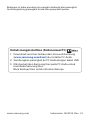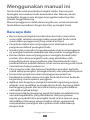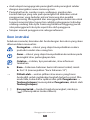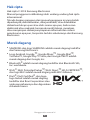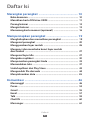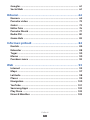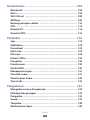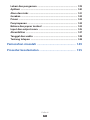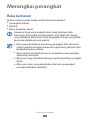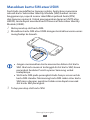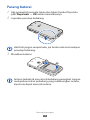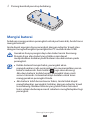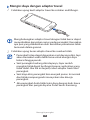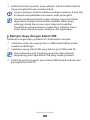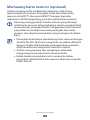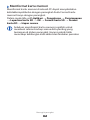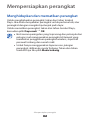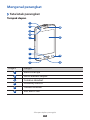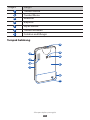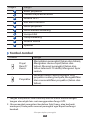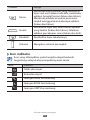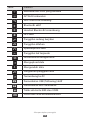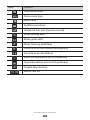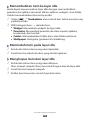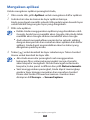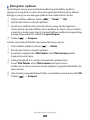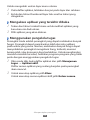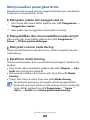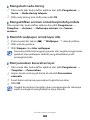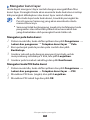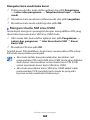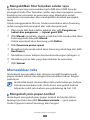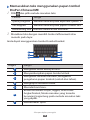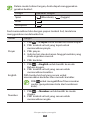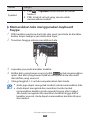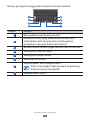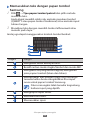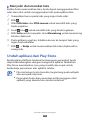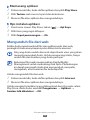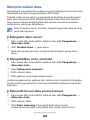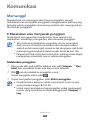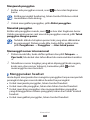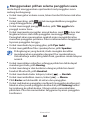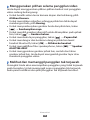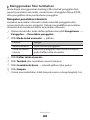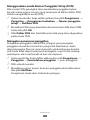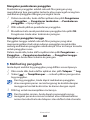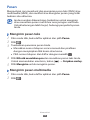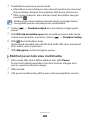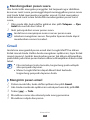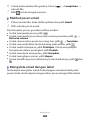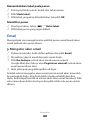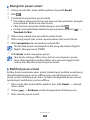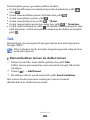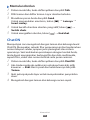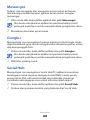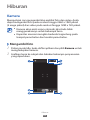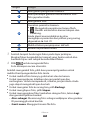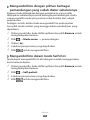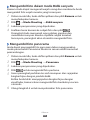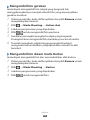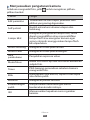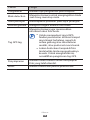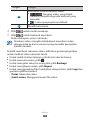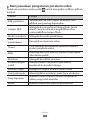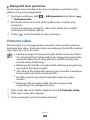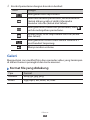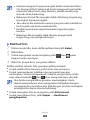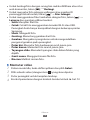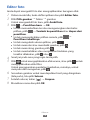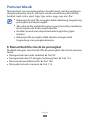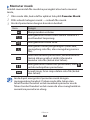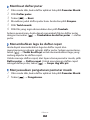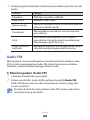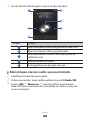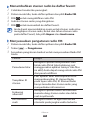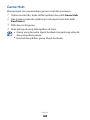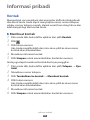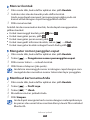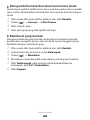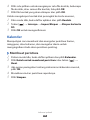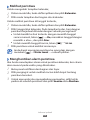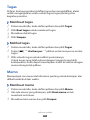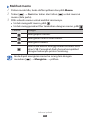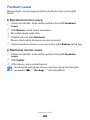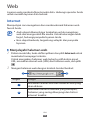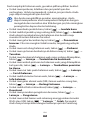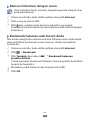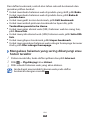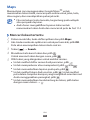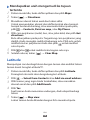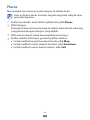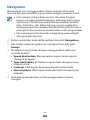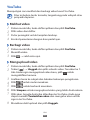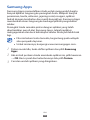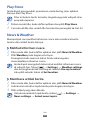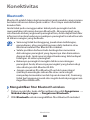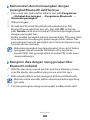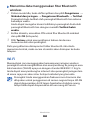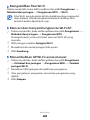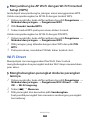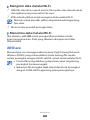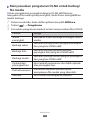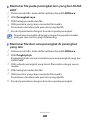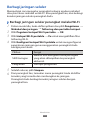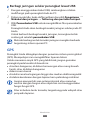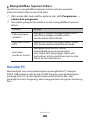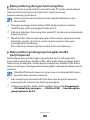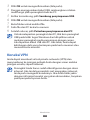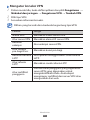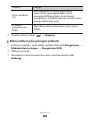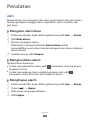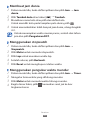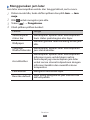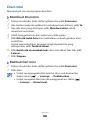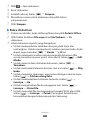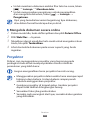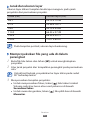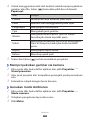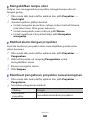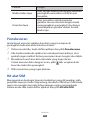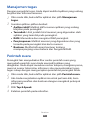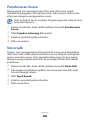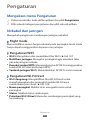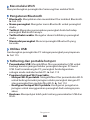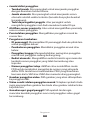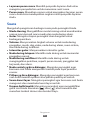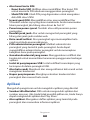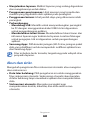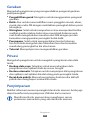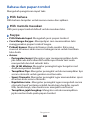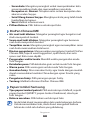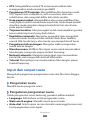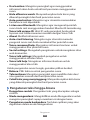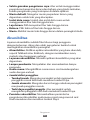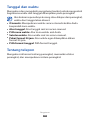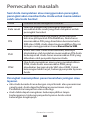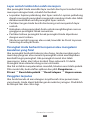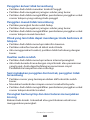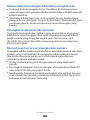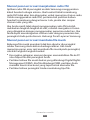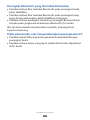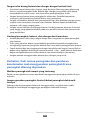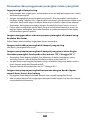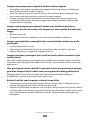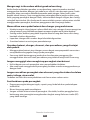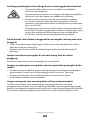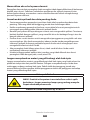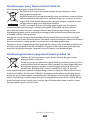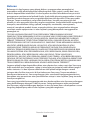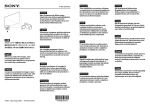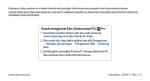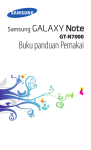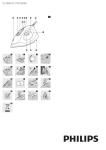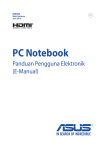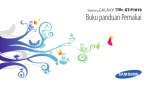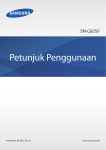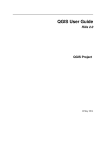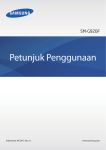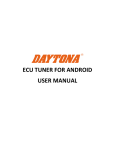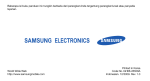Download Samsung GT-I8530 User Manual
Transcript
Beberapa isi buku panduan ini mungkin berbeda dari perangkat Anda tergantung perangkat lunak atau penyedia layanan. Untuk menginstal Kies (Sinkronisasi PC) 1. Download versi Kies terbaru dari situs web Samsung (www.samsung.com/kies) lalu instal ke PC Anda. 2. Sambungkan perangkat ke PC Anda dengan kabel USB. 3. Klik dua kali ikon Samsung Kies pada PC Anda untuk membuka Samsung Kies. Baca bantuan Kies untuk informasi lainnya. www.samsung.com Indonesian. 06/2012. Rev. 1.0 GT-I8530 Buku panduan Pemakai Menggunakan manual ini Terima kasih telah membeli perangkat seluler Samsung ini. Perangkat ini memberi Anda komunikasi dan hiburan seluler berkualitas tinggi sesuai dengan keunggulan teknologi dan standar tinggi Samsung. Manual pengguna ini telah dirancang khusus untuk memandu Anda dalam memahami fungsi dan fitur perangkat Anda. Baca saya dulu Baca semua peringatan keselamatan dan buku manual ini secara teliti sebelum menggunakan perangkat Anda untuk memastikan penggunaan yang aman dan tepat. ●● Penjelasan dalam manual pengguna ini didasarkan pada pengaturan default perangkat Anda. ●● Gambar dan screenshot yang digunakan di manual pengguna ini mungkin berbeda tampilannya dari produk sesungguhnya. ●● Konten dalam manual pengguna ini mungkin berbeda dari produk, atau dari perangkat lunak yang disediakan oleh penyedia layanan atau pembawa, dan dapat berubah tanpa pemberitahuan terlebih dahulu. Lihat www.samsung.com untuk versi terbaru buku panduan ini. ●● Fitur yang tersedia dan layanan tambahan mungkin berbeda untuk setiap perangkat, perangkat lunak, atau penyedia layanan. ●● Format dan penjelasan manual pengguna pemakai ini berdasarkan sistem operasi Google Android dan bisa berbeda tergantung sistem operasi pengguna. ●● Aplikasi dan fungsinya mungkin berbeda tergantung negara, wilayah, atau spesifikasi perangkat keras Anda. Samsung tidak bertanggung jawab atas persoalan kinerja yang disebabkan oleh aplikasi pihak ketiga. ●● Samsung tidak bertanggung jawab terhadap masalah kinerja atau inkompatibilitas yang disebabkan oleh pengaturan registri yang diedit atau perangkat lunak sistem operasi yang dimodifikasi. Berupaya menyesuaikan sistem operasi bisa menyebabkan perangkat atau aplikasi Anda tidak bekerja dengan baik. ●● Menggunakan manual ini 2 Anda dapat mengupgrade perangkat lunak perangkat seluler dengan mengakses www.samsung.com. ●● Perangkat lunak, sumber suara, wallpaper, gambar dan konten lainnya yang ada pada perangkat ini diizinkan untuk penggunaan yang terbatas antara Samsung dan pemilik masing-masing. Mengambil dan menggunakan materi ini untuk tujuan komersial atau tujuan lain adalah pelanggaran terhadap undang-undang hak cipta. Samsung tidak bertanggung jawab atas pelanggaran hak cipta seperti itu oleh pengguna. ●● Simpan manual pengguna ini sebagai referensi. ●● Ikon instruksi Sebelum memulai, biasakan diri Anda dengan ikon-ikon yang akan ditemui dalam manual ini: Peringatan—situasi yang dapat menyebabkan cedera pada diri sendiri atau orang lain Awas—situasi yang dapat menyebabkan kerusakan pada perangkat atau perlengkapan lain Catatan—catatan, tips pemakaian, atau informasi tambahan ► Baca—halaman-halaman berisi informasi terkait; misal: ► hal. 12 (menunjukkan “baca halaman 12”) → Diikuti oleh—urutan pilihan atau menu yang harus Anda pilih untuk melakukan langkah tertentu; misal: Dlm mode Idle, buka daftar aplikasi dan pilih Pengaturan → Tentang telepon (menunjukkan Pengaturan, diikuti oleh Tentang telepon) [ ] Kurung kotak—tombol-tombol perangkat; misalnya: [ ] (menunjukkan tombol Menu) Menggunakan manual ini 3 Hak cipta Hak cipta © 2012 Samsung Electronics Manual pengguna ini dilindungi oleh undang-undang hak cipta internasional. Tak ada bagian manapun dari manual pengguna ini yang boleh diperbanyak, didistribusikan, diterjemahkan, atau disebarkan dalam bentuk apa pun atau oleh sarana apa pun, baik secara elektronik atau mekanik, termasuk memfotokopi, merekam, atau menyimpan dalam penyimpanan informasi dan sistem penelusuran apa pun, tanpa izin tertulis sebelumnya dari Samsung Electronics. Merek dagang ●● SAMSUNG dan logo SAMSUNG adalah merek dagang terdaftar dari Samsung Electronics. ●● Logo Android, Google™, Google Maps™, Google Mail™, YouTube™, Google Play ™ Store, dan Google Talk™ adalah merek dagang dari Google, Inc. ●● Bluetooth® adalah merek dagang terdaftar dari Bluetooth SIG, Inc. worldwide. ●● Wi-Fi®, Wi-Fi Protected Setup™, Wi-Fi Direct™, Wi-Fi CERTIFIED™, dan logo Wi-Fi adalah merek dagang milik Wi-Fi Alliance. ●● DivX®, DivX Certified®, dan logologo terkait adalah merek dagang terdaftar dari Rovi Corporation atau anak perusahaannya dan digunakan di bawah lisensi. Menggunakan manual ini 4 ●● Semua merek dagang dan hak cipta lain adalah hak milik dari pemiliknya masing-masing. TENTANG VIDEO DIVX DivX® adalah format video digital yang dibuat oleh DivX, LLC, anak perusahaan Rovi Corporation. Ini adalah perangkat DivX Certified® resmi yang memutar video DivX. Kunjungi www.divx.com untuk informasi selengkapnya dan alat perangkat lunak untuk mengonversi file Anda menjadi video DivX. TENTANG DIVX VIDEO-ON-DEMAND Perangkat Tersertifikasi DivX® ini harus terdaftar untuk memutar film DivX Video-on-Demand (VOD). Untuk mendapatkan kode registrasi, temukan bagian DivX VOD di menu penyetelan perangkat. Kunjungi vod.divx.com untuk informasi lebih lanjut tentang bagaimana menyelesaikan registrasi Anda. DivX Certified® digunakan untuk memutar video DivX® hingga HD 720p, termasuk konten premium. Menggunakan manual ini 5 Daftar Isi Merangkai perangkat ................................................... 10 Buka kemasan ................................................................................ Masukkan kartu SIM atau USIM ................................................. Pasang baterai ................................................................................ Mengisi baterai . ............................................................................. Memasang kartu memori (opsional) ........................................ 10 11 12 13 16 Mempersiapkan perangkat ......................................... 19 Menghidupkan dan mematikan perangkat ........................... Mengenal perangkat .................................................................... Menggunakan layar sentuh ........................................................ Mengunci dan membuka kunci layar sentuh dan tombol ...................................................................................... Mengenal layar Idle ....................................................................... Mengakses aplikasi ....................................................................... Menyesuaikan perangkat Anda ................................................. Memasukkan teks . ........................................................................ Unduh aplikasi dari Play Store . .................................................. Mengunduh file dari web ............................................................ Menyinkronkan data .................................................................... 19 20 26 27 27 30 33 37 43 44 45 Komunikasi ..................................................................... 46 Memanggil ...................................................................................... Pesan . ............................................................................................... Gmail ................................................................................................. Email ................................................................................................. Talk .................................................................................................... ChatON ............................................................................................. Messenger ....................................................................................... Daftar Isi 6 46 53 55 57 59 60 61 Google+ ........................................................................................... 61 Social Hub ........................................................................................ 61 Hiburan . .......................................................................... 62 Kamera ............................................................................................. Pemutar video ................................................................................ Galeri . ............................................................................................... Editor foto ........................................................................................ Pemutar Musik . .............................................................................. Radio FM .......................................................................................... Game Hub . ...................................................................................... 62 72 73 76 77 80 83 Informasi pribadi ........................................................... 84 Kontak .............................................................................................. Kalender ........................................................................................... Tugas . ............................................................................................... Memo . .............................................................................................. Perekam suara ................................................................................ 84 88 90 90 92 Web .................................................................................. 93 Internet . ........................................................................................... 93 Maps . ................................................................................................ 97 Latitude ............................................................................................ 98 Places ................................................................................................ 99 Navigation ..................................................................................... 100 YouTube . ........................................................................................ 101 Samsung Apps . ............................................................................ 102 Play Store ....................................................................................... 103 News & Weather ........................................................................... 103 Daftar Isi 7 Konektivitas . ............................................................... 104 Bluetooth ....................................................................................... 104 Wi-Fi ................................................................................................ 106 Wi-Fi Direct .................................................................................... 108 AllShare .......................................................................................... 109 Berbagi jaringan seluler ............................................................. 112 GPS .................................................................................................. 113 Koneksi PC ..................................................................................... 114 Koneksi VPN .................................................................................. 116 Peralatan ...................................................................... 119 Jam .................................................................................................. 119 Kalkulator ...................................................................................... 122 Download ...................................................................................... 122 Diari mini . ...................................................................................... 123 File saya .......................................................................................... 124 Polaris Office ................................................................................. 124 Proyektor ....................................................................................... 126 Penelusuran .................................................................................. 130 Kit alat SIM ..................................................................................... 130 Manajemen tugas ........................................................................ 131 Perintah suara . ............................................................................. 131 Penelusuran Suara . ..................................................................... 132 Voice talk . ...................................................................................... 132 Pengaturan .................................................................. 133 Mengakses menu Pengaturan . ................................................ 133 Nirkabel dan jaringan ................................................................. 133 Panggilan ....................................................................................... 135 Suara ............................................................................................... 137 Tampilan ........................................................................................ 138 Mode hemat daya . ...................................................................... 138 Daftar Isi 8 Lokasi dan pengaman ................................................................ 139 Aplikasi ........................................................................................... 140 Akun dan sinkr. ............................................................................. 141 Gerakan .......................................................................................... 142 Privasi . ............................................................................................ 142 Penyimpanan . .............................................................................. 142 Bahasa dan papan tombol ........................................................ 143 Input dan output suara .............................................................. 145 Aksesibilitas .................................................................................. 147 Tanggal dan waktu ...................................................................... 148 Tentang telepon ........................................................................... 148 Pemecahan masalah .................................................. 149 Prosedur keselamatan ............................................... 155 Daftar Isi 9 Merangkai perangkat Buka kemasan Periksa kotak produk Anda untuk item-item berikut: ●● Perangkat seluler ●● Baterai ●● Buku panduan cepat Gunakan hanya perangkat lunak yang disetujui oleh Samsung. Perangkat lunak bajakan atau tidak sah dapat menyebabkan kerusakan atau kegagalan fungsi yang tidak termasuk dalam garansi pabrik. Item yang disertakan bersama perangkat dan aksesoris yang tersedia mungkin berbeda tergantung wilayah dan penyedia layanan Anda. ●● Anda dapat membeli aksesoris tambahan dari penyalur Samsung setempat. ●● Aksesori yang tersedia berfungsi optimal pada perangkat Anda. ●● Aksesori selain yang disediakan bersama perangkat mungkin tidak kompatibel. ●● Merangkai perangkat 10 Masukkan kartu SIM atau USIM Saat Anda mendaftar ke layanan seluler, Anda akan menerima sebuah kartu Subscriber Identity Module (SIM) berikut rincian langganannya, seperti nomor identifikasi pribadi Anda (PIN) dan layanan opsional. Untuk menggunakan layanan UMTS atau HSDPA, Anda dapat membeli kartu Universal Subscriber Identity Module (USIM). 1 2 Buka penutup slot kartu SIM. Masukkan kartu SIM atau USIM dengan kontak berwarna emas menghadap ke bawah. Jangan memasukkan kartu memori ke dalam slot kartu SIM. Jika kartu memori tertinggal di slot kartu SIM, bawa perangkat Anda ke Pusat Layanan Samsung untuk melepasnya. ●● Slot kartu SIM pada perangkat Anda hanya sesuai untuk kartu SIM standar. Memasang kartu SIM mikro atau kartu SIM micro dengan penahan tidak resmi dapat merusak slot kartu SIM perangkat. ●● 3 Tutup penutup slot kartu SIM. Merangkai perangkat 11 Pasang baterai 1 Jika perangkat menyala, tekan dan tahan tombol Daya lalu 2 pilih Daya mati → OK untuk mematikannya. Lepaskan penutup belakang. Hati-hati jangan sampai kuku jari Anda rusak saat melepas penutup belakang. 3 Masukkan baterai. Antena terletak di area atas di belakang perangkat. Jangan melepaskan isolasi pelindung yang membungkus antena, karena ini dapat merusak antena. Merangkai perangkat 12 4 Pasang kembali penutup belakang. Mengisi baterai Sebelum menggunakan perangkat untuk pertama kali, Anda harus mengisi baterai. Anda dapat mengisi daya perangkat dengan adaptor travel atau dengan menghubungkan perangkat ke PC melalui kabel USB. Gunakan hanya pengisi daya dan kabel resmi Samsung. Pengisi daya atau kabel yang tidak resmi dapat menyebabkan ledakan pada baterai atau kerusakan pada perangkat. Ketika baterai hampir habis, perangkat akan mengeluarkan nada peringatan dan menampilkan pesan baterai melemah. Ikon baterai juga akan kosong. Jika daya baterai terlalu lemah, perangkat akan mati secara otomatis. Isi kembali daya baterai untuk terus menggunakan perangkat Anda. ●● Jika baterai telah benar-benar habis, Anda tidak dapat menghidupkan perangkat, bahkan dengan adaptor travel tersambung. Biarkan baterai yang telah habis tersebut terisi selama beberapa menit sebelum menghidupkan lagi perangkat. ●● Merangkai perangkat 13 ››Mengisi daya dengan adaptor travel 1 Colokkan ujung kecil adaptor travel ke colokan multifungsi. Menghubungkan adaptor travel dengan tidak benar dapat menyebabkan kerusakan serius pada perangkat. Kerusakan apa pun yang diakibatkan oleh kesalahan pemakaian tidak termasuk dalam garansi. 2 Colokkan ujung besar adaptor travel ke sumber listrik. ●● Perangkat tetap dapat digunakan saat dayanya diisi, tapi akan memakan waktu lebih lama untuk mengisi daya baterai hingga penuh. ●● Saat perangkat sedang diisi dayanya, layar sentuh mungkin tidak dapat berfungsi karena suplai daya yang tidak stabil. Jika hal ini terjadi, cabut adaptor travel dari perangkat. ●● Saat daya diisi, perangkat bisa menjadi panas. Ini normal dan tidak mempengaruhi masa pakai atau kinerja perangkat. ●● Jika perangkat Anda tidak terisi daya dengan baik, bawa perangkat dan pengisi daya ke Pusat Servis Samsung. Merangkai perangkat 14 3 Saat baterai terisi penuh, lepas adaptor travel terlebih dahulu dari perangkat lalu dari sumber listrik. Jangan melepas baterai sebelum melepas adaptor travel. Hal ini dapat menyebabkan kerusakan pada perangkat. Untuk menghemat listrik, cabut adaptor travel saat tidak digunakan. Adaptor travel tidak memiliki saklar daya, sehingga Anda harus mencopot adaptor travel dari stopkontak untuk memutus suplai daya. Adaptor travel harus tetap dekat dengan soketnya saat digunakan. ››Mengisi daya dengan kabel USB Sebelum mengisi daya, pastikan PC Anda telah menyala. 1 2 3 Colokkan salah satu ujung (micro-USB) kabel USB ke dalam colokan multifungsi. Colokkan ujung kabel USB yang lain ke port USB pada PC. Perlu beberapa saat sebelum pengisian daya dimulai, tergantung pada tipe kabel USB yang Anda gunakan. Saat baterai terisi penuh, lepas kabel USB terlebih dahulu dari perangkat lalu dari PC. Merangkai perangkat 15 Memasang kartu memori (opsional) Untuk menyimpan file multimedia tambahan, Anda harus memasang kartu memori. Perangkat Anda menerima kartu memori microSD™ atau microSDHC™ dengan kapasitas maksimum 32 GB (tergantung jenis dan pabrik kartu memori). Samsung menggunakan standar industri yang disetujui untuk kartu memori, tetapi beberapa merek mungkin tidak sesuai dengan perangkat Anda. Penggunaan kartu memori yang tidak sesuai dapat merusak perangkat atau kartu memori, dan dapat merusak data yang tersimpan di dalam kartu. Perangkat Anda hanya mendukung kartu memori dengan struktur file FAT. Jika kartu yang Anda masukkan diformat dengan struktur file berbeda, perangkat akan meminta Anda memformat ulang kartu memori tersebut. ●● Terlalu sering mengisi dan menghapus data akan mengurangi masa pakai kartu memori Anda. ●● Ketika Anda memasukkan kartu memori ke dalam perangkat, direktori file kartu memori akan muncul pada folder sdcard. ●● Merangkai perangkat 16 1 2 Buka penutup slot kartu memori. 3 Dorong kartu memori ke dalam slot kartu memori sampai terkunci. 4 Masukkan kartu memori dengan kontak berwarna emas menghadap ke bawah. Tutup penutup kartu memori. ››Mengeluarkan kartu memori Sebelum melepas kartu memori, putuskan akses kartu memori dahulu agar aman saat melepas. 1 2 3 4 5 Dalam mode idle, pilih Aplikasi → Pengaturan → Penyimpanan → Lepaskan kartu SD → OK. Buka penutup slot kartu memori. Dorong kartu memori perlahan hingga terlepas dari perangkat. Lepaskan kartu memori. Tutup penutup kartu memori. Merangkai perangkat 17 ››Memformat kartu memori Memformat kartu memori di sebuah PC dapat menyebabkan ketidakkompatibelan dengan perangkat Anda. Format kartu memori hanya dengan perangkat. Dalam mode Idle, pilih Aplikasi → Pengaturan → Penyimpanan → Lepaskan kartu SD → OK → Format kartu SD → Format kartu SD → Hapus semua. Sebelum memformat kartu memori, ingatlah untuk membuat salinan backup semua data penting yang tersimpan di dalam perangkat. Garansi pabrik tidak mencakup kehilangan data akibat dari tindakan pemakai. Merangkai perangkat 18 Mempersiapkan perangkat Menghidupkan dan mematikan perangkat Untuk menghidupkan perangkat, tekan dan tahan tombol Daya. Jika Anda menyalakan perangkat untuk pertama kali, atur perangkat dengan mengikuti petunjuk pada layar. Untuk mematikan perangkat, tekan dan tahan tombol Daya, kemudian pilih Daya mati → OK. Ikuti semua peringatan yang terpasang dan petunjuk dari petugas saat menggunakan perangkat di tempat yang membatasi penggunaan perangkat wireless, seperti di pesawat terbang dan rumah sakit. ●● Untuk hanya menggunakan layanan non-jaringan perangkat, alihkan ke mode Terbang. Tekan dan tahan tombol Daya lalu pilih Mode terbang. ●● Mempersiapkan perangkat 19 Mengenal perangkat ››Tata letak perangkat Tampak depan 1 2 10 3 4 5 11 6 7 12 8 13 9 Angka Fungsi 1 Sensor cahaya 2 Lensa kamera depan 3 Colokan Headset 4 Proximity sensor 5 Tombol Volume 6 Slot kartu SIM Mempersiapkan perangkat 20 Angka Fungsi 7 Tombol Home 8 Tombol Menu 9 Mikrofon 10 Earpiece 11 Layar sentuh 12 Tombol Kembali 13 Colokan multifungsi Tampak belakang 18 19 14 20 15 16 21 17 22 23 Mempersiapkan perangkat 21 Angka Fungsi 14 Kunci proyektor 15 Tombol Daya/Reset/Kunci 16 Antena GPS 1 17 Slot kartu memori 18 Lensa proyektor 19 Lensa kamera belakang 20 Lampu kilat 21 Tutup belakang 22 Antena utama 23 Speaker ››Tombol-tombol Tombol Fungsi Daya/ Reset2/ Kunci Menyalakan perangkat (tekan dan tahan); Mengakses menu cepat (tekan dan tahan); Mereset perangkat (tekan dan tahan selama 8-10 detik); Mengunci layar sentuh. Proyektor Akseslah menu cepat proyektor saat proyektor sedang menyala; Mengaktifkan dan menonaktifkan proyektor (tekan dan tahan). 1. Jangan menyentuh atau menutup area di sekitar antena dengan tangan atau objek lain saat menggunakan fungsi GPS. 2. Jika perangkat mengalami kesalahan fatal, hang, atau berhenti merespon, Anda perlu mereset perangkat agar dapat berfungsi kembali. Mempersiapkan perangkat 22 Tombol Fungsi Menu Membuka daftar pilihan yang tersedia di layar saat ini; Dalam mode Idle, membuka aplikasi Google Pencari (tekan dan tahan); Membuka jendela masukan pencarian sambil menggunakan beberapa aplikasi (tekan dan tahan). Home Kembali ke layar idle; Buka daftar aplikasi yang terkini (tekan dan tahan); Jalankan aplikasi percakapan suara (tekan dua kali). Kembali Kembali ke layar sebelumnya. Volume Mengatur volume perangkat. ››Ikon indikator Ikon yang ditampilkan pada tampilan dapat berbeda tergantung wilayah atau penyedia layanan Anda. Ikon Definisi Tidak ada sinyal Kekuatan sinyal Jaringan GPRS tersambung Jaringan EDGE tersambung Jaringan UMTS tersambung Mempersiapkan perangkat 23 Ikon Definisi Membuka Wi-Fi AP yang tersedia AP Wi-Fi terkoneksi Wi-Fi Direct tersambung Bluetooth aktif Headset Bluetooth tersambung GPS aktif Panggilan sedang berjalan Panggilan ditahan Speakerphone aktif Panggilan tak terjawab Disinkronisasi dengan web Mengupload data Mengunduh data Pengalihan panggilan aktif Tersambung ke PC Penambatan USB (Tethering) aktif Penambatan Wi-Fi diaktifkan Tidak ada kartu SIM atau USIM Pesan teks atau multimedia baru Mempersiapkan perangkat 24 Ikon Definisi Pesan email baru Pesan suara baru Alarm aktif Notifikasi peristiwa Jelajah (di luar area layanan normal) Mode hening aktif Mode getar aktif Mode Terbang diaktifkan Pemutaran musik sedang berlangsung Pemutaran musik ditahan Radio FM dinyalakan di latar belakang Terjadi kesalahan atau butuh perhatian Tingkat daya baterai Waktu saat ini Mempersiapkan perangkat 25 Menggunakan layar sentuh Layar sentuh perangkat mempermudah Anda memilih item dan menjalankan fungsi. Mempelajari langkah-langkah dasar penggunaan layar sentuh. Agar layar sentuh tidak tergores, jangan gunakan benda tajam. ●● Jangan biarkan layar sentuh kontak dengan peralatan listrik lainnya. Pelepasan elektrostatik dapat menyebabkan layar sentuh tidak berfungsi. ●● Jangan biarkan layar sentuh terkena air. Layar sentuh mungkin tidak berfungsi dalam kondisi lembab atau bila terkena air. ●● Untuk penggunaan layar sentuh yang optimal, lepaskan lapisan pelindung layar sebelum menggunakan perangkat. ●● Layar sentuh memiliki lapisan yang dapat mendeteksi muatan listrik kecil yang dikeluarkan oleh tubuh manusia. Untuk hasil terbaik, sentuh layar sentuh dengan ujung jari Anda. Layar sentuh tidak akan bereaksi terhadap sentuhan benda tajam, seperti pena sentuh atau pena biasa. ●● Kontrol layar sentuh dengan tindakan berikut: ●● Ketuk: Sentuh sekali dengan jari Anda untuk memilih atau membuka menu, pilihan, atau aplikasi. ●● Ketuk dan tahan: Sentuh sebuah item dan tahan lebih dari 2 detik untuk membuka daftar pilihan pop-up. ●● Seret: Ketuk dan seret jari Anda naik, turun, ke kiri, atau ke kanan untuk memindahkan item pada daftar. ●● Seret dan letakkan: Ketuk dan tahan jari Anda pada sebuah item lalu seret jari Anda untuk memindahkannya. ●● Ketuk ganda: Ketukkan jari Anda dua kali dengan cepat untuk memperbesar atau memperkecil tampilan saat melihat foto atau halaman web. Mempersiapkan perangkat 26 Perangkat mematikan layar sentuh saat Anda tidak menggunakan perangkat selama beberapa waktu. Untuk mengaktifkan layar, tekan tombol Daya atau tombol Home. ●● Anda juga dapat menyesuaikan waktu cahaya latar. Dlm mode Idle, buka daftar aplikasi dan pilih Pengaturan → Tampilan → Waktu tunggu tampilan layar. ●● Mengunci dan membuka kunci layar sentuh dan tombol Anda dapat mengunci layar sentuh dan tombol untuk mencegah pengoperasian perangkat yang tidak diinginkan. Untuk mengunci, tekan tombol Daya. Untuk membuka penguncian, aktifkan layar dengan menekan tombol Daya atau tombol Home, tekan pada area layar, kemudian seret jari ke luar dari lingkaran besar. Anda dapat mengaktifkan fitur penguncian layar untuk mencegah orang lain menggunakan atau mengakses data dan informasi pribadi Anda yang disimpan di dalam perangkat. ► hal. 35 Mengenal layar Idle Ketika perangkat dalam mode Idle, Anda akan melihat layar idle. Dari layar idle, Anda dapat melihat ikon indikator, widgets, pemintas ke aplikasi, dan item lainnya. Layar idle memiliki banyak panel. Gulir ke kiri atau ke kanan ke salah satu panel layar Idle. Anda juga dapat memilih sebuah titik pada bagian bawah layar untuk beralih langsung ke layar yang diinginkan. Mempersiapkan perangkat 27 ››Menambahkan item ke layar idle Anda dapat menyesuaikan layar Idle dengan menambahkan pemintas ke aplikasi atau item dalam aplikasi, widgets, atau folder. Untuk menambahkan item ke layar idle: 1 2 Tekan [ ] → Tambahkan atau sentuh dan tahan area kosong pada layar idle. Pilih kategori item → sebuah item: ●● Widget: Menambah widgets ke layar idle. ●● Pemintas: Menambah pemintas ke item seperti aplikasi, bookmark, dan kontak. ●● Folder: Menambahkan folder baru atau folder pintasan. ●● Wallpaper: Mengatur gambar latar belakang. ››Memindah item pada layar idle 1 2 Ketuk dan tahan item yang akan dipindah. Seret item tersebut ke lokasi yang Anda inginkan. ››Menghapus item dari layar idle 1 2 3 Ketuk dan tahan item yang akan dihapus. Ikon tempat sampah akan muncul di bagian bawah layar idle. Seret item ke tempat sampah. Ketika item berwarna merah, lepaskan item. Mempersiapkan perangkat 28 ››Menggunakan panel notifikasi Dalam mode Idle atau saat menggunakan aplikasi, ketuk area ikon indikator dan seret turun jari Anda untuk membuka panel notifikasi. Anda dapat mengaktifkan atau menonaktifkan fitur koneksi nirkabel dan mengakses daftar notifikasi, seperti pesan, panggilan, peristiwa, atau status proses. Untuk menyembunyikan panel, seret bagian bawah daftar ke atas. Dari panel notifikasi, Anda dapat menggunakan pilihan berikut: ●● WiFi: Mengaktifkan atau menonaktifkan fitur Wi-Fi. ► hal. 107 ●● Bluetooth: Mengaktifkan atau menonaktifkan fitur koneksi Bluetooth. ► hal. 104 ●● GPS: Mengaktifkan atau menonaktifkan fitur GPS. ●● Mode hening: Mengaktifkan atau menonaktifkan mode Hening. ●● Rotasi otomatis: Mengaktifkan atau menonaktifkan rotasi otomatis. Pilihan yang ada dapat berbeda tergantung wilayah dan penyedia layanan. ››Menambahkan atau menghapus panel pada layar idle Anda dapat menambahkan atau menghapus panel pada layar idle untuk mengelola widgets sesuai pilihan dan kebutuhan Anda. 1 2 3 Pada mode Idle, tekan [ ] → Ubah. Anda juga dapat meletakkan dua jari Anda pada layar dan menyatukannya untuk beralih ke mode Edit. Tambah dan hapus panel menggunakan fitur berikut: ●● Untuk menghapus panel, sentuh dan tahan thumbnail panel dan seret ke tempat sampah pada bagian bawah layar. ●● Untuk menambah panel baru, pilih . ●● Untuk mengubah urutan panel, sentuh dan tahan thumbnail panel dan seret ke lokasi yang Anda inginkan. Setelah selesai, tekan [ ]. Mempersiapkan perangkat 29 Mengakses aplikasi Untuk mengakses aplikasi perangkat Anda, 1 2 3 4 Dlm mode Idle, pilih Aplikasi untuk mengakses daftar aplikasi. Gulir ke kiri atau ke kanan ke layar aplikasi lainnya. Anda juga dapat memilih sebuah titik pada bagian bawah layar untuk beralih langsung ke layar yang diinginkan. Pilih satu aplikasi. ●● Ketika Anda menggunakan aplikasi yang disediakan oleh Google, Anda harus memiliki akun Google. Jika Anda tidak memiliki akun Google silakan mendaftar akun Google. ●● Anda dapat menambahkan pemintas ke sebuah aplikasi dengan menyentuh dan menahan ikon aplikasi dari daftar aplikasi. Anda dapat memindahkan ikon ke lokasi yang diinginkan pada layar idle. Tekan [ ] untuk kembali ke layar sebelumnya. Tekan tombol Home untuk kembali ke layar idle. ●● Jika Anda memutar perangkat saat menggunakan beberapa fitur, antarmuka perangkat secara otomatis akan berputar mengikuti. Untuk mencegah antarmuka berputar, buka panel notifikasi dan pilih Rotasi otomatis. ●● Saat menggunakan perangkat, Anda dapat menangkap gambar layar dengan menekan dan menahan tombol Home dan tombol Power bersamaan. Gambar akan disimpan di File saya → ScreenCapture. Mempersiapkan perangkat 30 ››Mengatur aplikasi Anda dapat menyusun kembali aplikasi pada daftar aplikasi dengan mengubah urutan dan mengelompokkannya ke dalam kategori yang sesuai dengan pilihan dan kebutuhan Anda. 1 2 3 4 ] → Ubah → OK. Dalam daftar aplikasi, tekan [ Ketuk dan tahan sebuah aplikasi. Seret ikon aplikasi tersebut ke lokasi yang Anda inginkan. Anda dapat memindahkan ikon aplikasi ke layar menu utama yang lain. Anda juga dapat memindahkan aplikasi yang paling sering digunakan ke sebelah Layar Depan. Tekan [ ] → Simpan. Untuk menambah folder atau panel ke layar menu. 1 2 3 4 5 6 7 Pada daftar aplikasi, tekan [ ] → Ubah. Ketuk dan tahan sebuah aplikasi. Seret ikon aplikasi ke Tbh folder atau Tbh halamn pada bagian bawah layar. Ulangi langkah 2-3 untuk menambah aplikasi lain. Seret Tbh folder atau Tbh halamn ke layar menu. Folder baru atau panel memuat aplikasi yang ditambahkan ke layar menu. Jika Anda menambahkan folder, masukkan nama dan pilih OK. Tekan [ ] → Simpan. Mempersiapkan perangkat 31 Untuk mengubah urutan layar menu utama: 1 2 Pada daftar aplikasi, letakkan dua jari pada layar dan satukan. Ketuk dan tahan thumbnail layar lalu seret ke lokasi yang diinginkan. ››Mengakses aplikasi yang terakhir dibuka 1 2 Tekan dan tahan tombol Home untuk melihat aplikasi yang baru-baru ini Anda akses. Pilih aplikasi yang akan diakses. ››Menggunakan pengelola tugas Perangkat Anda adalah perangkat yang dapat melakukan banyak fungsi. Perangkat dapat menjalankan lebih dari satu aplikasi pada waktu yang sama. Namun, melakukan banyak fungsi dapat menyebabkan perangkat mengalami hang, terhenti, memori bermasalah, atau konsumsi daya berlebihan. Untuk menghindari masalah-masalah tersebut, hentikan program-program yang tidak perlu dengan menggunakan pengelola tugas. 1 2 Dlm mode Idle, buka daftar aplikasi dan pilih Manajemen tugas → Aplikasi aktif. Daftar semua aplikasi yang sedang berjalan pada perangkat akan muncul. Untuk menutup aplikasi, pilih Kluar. Untuk menutup semua aplikasi aktif, pilih Keluar semua. Mempersiapkan perangkat 32 Menyesuaikan perangkat Anda Dapatkan lebih banyak dari perangkat Anda dengan melakukan kustomisasi sesuai pilihan Anda. ››Mengatur waktu dan tanggal saat ini 1 2 Dlm mode Idle, buka daftar aplikasi dan pilih Pengaturan → Tanggal dan waktu. Atur waktu dan tanggal dan ubah pilihan lainnya. ››Mengaktifkan dan menonaktifkan nada sentuh Dlm mode Idle, buka daftar aplikasi dan pilih Pengaturan → Suara → Pilihan yg bisa didengar. ››Menyetel volume nada dering Tekan tombol Volume naik atau turun untuk menyetel volume nada dering. ››Beralih ke mode Hening Untuk membunyikan atau mendiamkan perangkat, lakukan hal berikut: ●● Dlm mode Idle, buka daftar aplikasi dan pilih Telepon → Ppn tmbl lalu sentuh dan tahan #. ●● Buka panel notifikasi dari bagian atas layar lalu pilih Mode hening. ●● Tekan dan tahan tombol Daya dan pilih Mode Hening. Anda dapat mengatur perangkat untuk mengingatkan berbagai peristiwa dalam mode Hening. Dalam mode Idle, buka daftar aplikasi lalu pilih Pengaturan → Suara → Getar → Selalu atau Hanya pada mode Hening. Mempersiapkan perangkat 33 ››Mengubah nada dering 1 2 Dlm mode Idle, buka daftar aplikasi dan pilih Pengaturan → Suara → Nada dering telepon. Pilih nada dering dari daftar dan pilih OK. ››Mengaktifkan animasi untuk berpindah jendela Dlm mode Idle, buka daftar aplikasi dan pilih Pengaturan → Tampilan → Animasi → Beberapa animasi atau Semua animasi. ››Memilih wallpaper untuk layar idle 1 2 3 Pada mode Idle, tekan [ ] → Wallpaper → sebuah pilihan. Pilih sebuah gambar. Pilih Simpan atau Atur wallpaper. Samsung tidak bertanggung jawab atas segala penggunaan gambar atau wallpaper default yang disediakan pada perangkat Anda. ››Menyesuaikan kecerahan layar 1 2 3 4 Dlm mode Idle, buka daftar aplikasi dan pilih Pengaturan → Tampilan → Pencerahan. Hapus tanda centang di kotak di sebelah Pencerahan otomatis. Seret slider untuk menyesuaikan tingkat kecerahan. Pilih OK. Tingkat kecerahan tampilan akan mempengaruhi seberapa cepat perangkat menghabiskan daya baterai. Mempersiapkan perangkat 34 ››Mengatur kunci layar Anda dapat mengunci layar sentuh dengan mengaktifkan fitur kunci layar. Perangkat Anda akan meminta kode buka kunci setiap kali perangkat dihidupkan atau kunci layar sentuh dibuka. Jika Anda lupa kode buka kunci, bawalah perangkat ke Pusat Layanan Samsung yang akan membantu Anda mereset kuncinya. ●● Samsung tidak bertanggung jawab atas kehilangan kode pengaman atau informasi pribadi atau kerusakan lain yang disebabkan oleh perangkat lunak tidak sah. ●● Mengatur pola buka kunci 1 2 3 4 Dalam mode Idle, buka daftar aplikasi dan pilih Pengaturan → Lokasi dan pengaman → Tetapkan kunci layar → Pola. Baca petunjuk pada layar dan pola contoh dan pilih Berikutnya. Gambar sebuah pola dengan menyeret jari Anda untuk menyambung setidaknya 4 titik, lalu pilih Lanjutkan. Gambar pola tersebut sekali lagi dan pilih Konfirmasi. Mengatur kode PIN buka kunci 1 2 3 Dalam mode Idle, buka daftar aplikasi dan pilih Pengaturan → Lokasi dan pengaman → Tetapkan kunci layar → PIN. Masukkan PIN baru (angka) dan pilih Lanjutkan. Masukkan PIN sekali lagi dan pilih OK. Mempersiapkan perangkat 35 Mengatur kata sandi buka kunci 1 2 3 Dalam mode Idle, buka daftar aplikasi dan pilih Pengaturan → Lokasi dan pengaman → Tetapkan kunci layar → Kata sandi. Masukkan kata sandi baru (alfanumerik) dan pilih Lanjutkan. Masukkan kata sandi sekali lagi dan pilih OK. ››Mengunci kartu SIM atau USIM Anda dapat mengunci perangkat dengan mengaktifkan PIN yang disertakan bersama kartu SIM atau USIM Anda. 1 2 Dlm mode Idle, buka daftar aplikasi dan pilih Pengaturan → Lokasi dan pengaman → Atur kunci kartu SIM → Kunci Kartu SIM. Masukkan PIN dan pilih OK. Setelah kunci PIN diaktifkan, Anda harus memasukkan PIN setiap kali Anda menyalakan perangkat. Jika Anda terlalu banyak melakukan kesalahan saat memasukkan PIN, kartu SIM atau USIM Anda akan diblokir. Anda harus memasukkan nomor buka kunci PIN (PUK) untuk membuka kunci kartu SIM atau USIM. ●● Jika Anda memblokir kartu SIM atau USIM akibat salah memasukkan PUK, bawalah kartu Anda ke penyedia layanan untuk membuka blokirannya. ●● Mempersiapkan perangkat 36 ››Mengaktifkan fitur Temukan seluler saya Apabila seseorang memasukkan kartu SIM atau USIM baru ke perangkat Anda, fitur Temukan seluler saya akan mengirim nomor kontak secara otomatis ke penerima yang ditentukan untuk membantu menemukan dan mendapatkan kembali perangkat Anda. Untuk menggunakan fitur ini, Anda memerlukan akun Samsung untuk mengontrol perangkat dari web dari jarak jauh. 1 2 3 4 5 6 7 Dlm mode Idle, buka daftar aplikasi dan pilih Pengaturan → Lokasi dan pengaman → Isyarat ganti SIM. Pilih Masuk masukkan alamat email dan kata sandi untuk akun Samsung Anda lalu pilih Masuk. Untuk membuat akun Samsung, pilih Daftar. Pilih Penerima pesan syarat. Masukkan kata sandi untuk akun Samsung sekali lagi dan pilih Konfirmasi. Masukkan nomor telepon termasuk kode negara (dengan +). Masukkan pesan teks yang akan terkirim ke penerima. Pilih Selesai. Memasukkan teks Anda dapat memasukkan teks dengan memilih karakter pada papan tombol virtual atau dengan memasukkan tulisan tangan pada layar. Anda tidak dapat memasukkan teks pada beberapa bahasa. Untuk memasukkan teks, Anda harus mengubah bahasa tulisan ke salah satu bahasa yang didukung. ► hal. 143 ››Mengubah jenis papan tombol Anda dapat mengubah jenis papan tombol. Ketuk dan tahan bidang input teks dan pilih Masukan metode → jenis papan tombol (papan tombol Samsung atau Swype). Mempersiapkan perangkat 37 ››Memasukkan teks menggunakan papan tombol DioPen Chinese IME 1 Pilih dan pilih metode masukan teks. Pilihan Fungsi Qwerty Keypad Memilih karakter pada keyboard QWERTY. 3x4 Keypad Memilih karakter pada papan tombol 3x4. Handwriting box Menulis dalam kotak masukan. 2 Masukkan teks dengan memilih tombol alfanumerik atau menulis pada layar. Anda dapat menggunakan tombol-tombol berikut: 4 5 6 7 1 2 3 Angka Fungsi 1 Mengubah besar kecilnya huruf. 2 Menyembunyikan papan tombol virtual. 3 Mengubah metode masukan; Mengakses pengaturan papan tombol (sentuh dan tahan). 4 Menghapus masukan Anda. 5 Memulai baris baru. 6 Beralih ke Bahasa Pinyin, Inggris, atau mode Angka/Simbol; Mode masukan yang tersedia bervariasi tergantung pada metode masukan teks yang dipilih. 7 Memasukkan spasi. Mempersiapkan perangkat 38 Dalam mode tulisan tangan, Anda dapat menggunakan gerakan berikut: Fungsi Gerakan Tangan Spasi (Mandarin), (Inggris) Enter Backspace Saat memasukkan teks dengan papan tombol 3x4, Anda bisa menggunakan mode berikut ini: Mode Fungsi Pinyin 1. Pilih → Pinyin untuk beralih ke mode Pinyin. 2. Pilih tombol virtual yang tepat untuk memasukkan pinyin. 3. Pilih pinyin. 4. Gulir ke kiri atau ke kanan hingga karakter yang Anda inginkan muncul. 5. Pilih karakter. English 1. Pilih → English untuk beralih ke mode Bahasa Inggris. 2. Pilih tombol virtual yang sesuai untuk memasukkan karakter. Pilih tombol virtual yang sesuai untuk memasukkan karakter atau menulis karakter. Pilih untuk mengaktifkan fitur masukan cerdas (penyelesaian kata dan kombinasi kata). Number 1. Pilih → Number untuk beralih ke mode Angka. 2. Pilih tombol virtual yang sesuai untuk memasukkan angka. Mempersiapkan perangkat 39 Mode Fungsi Symbol 1. Pilih → Symbol untuk beralih ke mode Simbol. 2. Pilih tombol virtual yang sesuai untuk memasukkan simbol. ››Memasukkan teks menggunakan keyboard Swype 1 2 Pilih karakter pertama dari kata dan seret jari Anda ke karakter kedua tanpa melepas jari Anda dari layar. Teruskan hingga selesai menuliskan kata. 3 4 Lepaskan jari pada karakter terakhir. 5 Ulangi langkah 1-4 untuk menyelesaikan teks Anda. ●● Anda juga dapat mengetuk tombol untuk memasukkan teks. ●● Anda dapat mengetuk dan menahan tombol untuk memasukkan karakter pada separuh bagian atas tombol. Jika Anda mengetuk dan menahan tombol hingga daftar karakter muncul, Anda dapat memasukkan karakter khusus dan simbol. Ketika kata yang benar muncul, pilih untuk memasukkan spasi. Jika kata yang benar tidak muncul, pilih kata alternatif dari daftar yang muncul. Mempersiapkan perangkat 40 Anda juga dapat menggunakan tombol-tombol berikut: 7 8 Angka Fungsi 1 Mengubah besar kecilnya huruf. 2 Masukkan kata yang direkomendasikan atau tambahkan kata baru ke kamus; Mengakses pengaturan keypad (ketuk dan tahan). 3 Beralih antara mode Angka/Simbol dan mode ABC. 4 Mengubah bahasa input. 5 Menghapus input Anda. 6 Memulai baris baru. 7 Memasukkan teks dengan suara. Fitur ini mungkin tidak tersedia tergantung bahasa input yang dipilih. 8 Memasukkan spasi. Mempersiapkan perangkat 41 ››Memasukkan teks dengan papan tombol Samsung 1 2 Pilih → Tipe papan tombol potrait dan pilih metode masukan teks. Anda dapat memilih salah satu metode masukan tombol (QWERTY atau papan tombol tradisional) atau metode input tulisan tangan. Masukkan teks dengan memilih tombol alfanumerik atau menulis pada layar. Anda juga dapat menggunakan tombol-tombol berikut: 7 Angka Fungsi 1 Mengubah besar kecilnya huruf. 2 Beralih antara mode Angka/Simbol dan mode ABC. 3 Mengakses ke pengaturan keypad; Mengubah jenis papan tombol (tekan dan tahan). 4 Memasukkan teks dengan suara. Ikon ini hanya tersedia ketika Anda mengaktifkan fitur input suara untuk papan tombol Samsung. Fitur ini mungkin tidak tersedia tergantung bahasa input yang dipilih. 5 Menghapus input Anda. 6 Memulai baris baru. 7 Memasukkan spasi. Mempersiapkan perangkat 42 ››Menyalin dan merekat teks Ketika Anda memasukkan teks, Anda dapat menggunakan fitur salin dan rekat untuk menggunakan teks pada aplikasi lain. 1 2 3 4 5 6 7 Tempatkan kursor pada teks yang ingin Anda salin. Pilih . Pilih Pilih kata atau Pilih semua untuk memilih teks yang Anda inginkan. Seret atau untuk memilih teks yang Anda inginkan. Pilih Salin untuk menyalin, atau Memotong untuk memotong teks ke clipboard. Pada aplikasi yang lain, letakkan kursor ke tempat teks yang ingin Anda rekatkan. Pilih → Kutip untuk memasukkan teks dari clipboard ke ruang teks. Unduh aplikasi dari Play Store Berdasarkan platform Android, kemampuan perangkat Anda dapat dikembangkan dengan menginstal aplikasi tambahan. Play Store memberikan cara yang mudah dan cepat untuk berbelanja permainan dan aplikasi seluler. Fitur ini belum tentu tersedia, tergantung pada wilayah atau penyedia layanan. ●● Perangkat Anda akan menyimpan file pengguna dari aplikasi yang diunduh ke memori internal. ●● Mempersiapkan perangkat 43 ››Memasang aplikasi 1 2 3 Dalam mode Idle, buka daftar aplikasi dan pilih Play Store. Pilih Terima saat muncul syarat dan ketentuan. Mencari file atau aplikasi dan mengunduhnya. ››Hps instalan aplikasi 1 2 3 Dari home screen Play Store, tekan [ ] → Apl Saya. Pilih item yang ingin dihapus. Pilih Copot pemasangan → Ok. Mengunduh file dari web Ketika Anda mendownload file atau aplikasi web dari web, perangkat Anda menyimpannya ke dalam kartu memori. File yang Anda unduh dari web dapat berisi virus yang akan merusak perangkat Anda. Untuk mengurangi risiko, hanya unduh file dari sumber yang Anda percayai. Beberapa file media memasukkan Digital Rights Management untuk melindungi hak cipta. Perlindungan ini dapat mencegah Anda dari mengunduh, menyalin, mengubah, atau mentransfer beberapa file. Untuk mengunduh file dari web: 1 2 Dalam mode Idle, buka daftar aplikasi dan pilih Internet. Mencari file atau aplikasi dan mengunduhnya. Untuk menginstal aplikasi yang didownload dari situs web selain Play Store, Anda harus memilih Pengaturan → Aplikasi → Sumber tdk diketahui → OK. Mempersiapkan perangkat 44 Menyinkronkan data Anda dapat menyinkronkan data dengan berbagai server web dan memback up atau mengembalikan data Anda. Setelah sinkronisasi selesai, perangkat Anda tetap tersambung ke web. Jika ada perubahan dilakukan pada web, informasi terbaru akan muncul di perangkat Anda dan secara otomatis memulai sinkronisasi, dan juga sebaliknya. Fitur ini belum tentu tersedia, tergantung pada wilayah atau penyedia layanan. ››Mengatur akun server 1 2 3 Dlm mode Idle, buka daftar aplikasi dan pilih Pengaturan → Akun dan sinkr. Pilih Tambah akun → jenis akun. Ikuti petunjuk pada layar untuk menyelesaikan penyetelan akun. ››Mengaktifkan sinkr. otomatis 1 2 3 4 Dlm mode Idle, buka daftar aplikasi dan pilih Pengaturan → Akun dan sinkr. Pilih Sinkronisasi otomatis. Pilih sebuah akun. Pilih aplikasi yang ingin disinkronkan. Untuk mengeluarkan aplikasi dari sinkronisasi otomatis, hilangkan tanda centang pada kotak centang di sebelah aplikasi yang Anda inginkan. ››Menyinkronisasi data secara manual 1 2 3 Dlm mode Idle, buka daftar aplikasi dan pilih Pengaturan → Akun dan sinkr. Pilih sebuah akun. Pilih Sinkr. sekarang. Perangkat Anda akan mulai menyinkronisasi data yang Anda atur untuk sinkronisasi. Mempersiapkan perangkat 45 Komunikasi Memanggil Mempelajari cara menggunakan fungsi panggilan, seperti melakukan dan menjawab panggilan, menggunakan pilihan yang tersedia selama panggilan atau menyesuaikan dan menggunakan fitur terkait panggilan. ››Melakukan atau menjawab panggilan Anda dapat menggunakan tombol atau layar sentuh saat melakukan, menerima, mengakhiri, atau menolak panggilan. Jika Anda menghidupkan proximity sensor, perangkat Anda secara otomatis mematikan dan mengunci layar sentuh untuk mencegah masukan tak disengaja saat Anda memegang perangkat di dekat wajah Anda. ► hal. 136 ●● Pelepasan listrik statis dari tubuh atau pakaian Anda dapat menggangu proximity sensor selama panggilan. ●● Melakukan panggilan 1 2 3 Dlm mode Idle, buka daftar aplikasi dan pilih Telepon → Ppn tmbl, lalu masukkan kode area dan nomor telepon. Pilih untuk melakukan panggilan suara. Untuk panggilan video, pilih . Untuk mengakhiri panggilan, pilih Akhiri panggilan. ●● Gunakan buku telepon untuk menyimpan nomor yang sering Anda panggil. ► hal. 84 ●● Untuk cepat mengakses log panggilan untuk memanggil nomor yang baru-baru ini Anda panggil, pilih Telepon → Log. Komunikasi 46 Menjawab panggilan 1 Ketika ada panggilan masuk, seret ke luar dari lingkaran besar. Ketika perangkat berdering, tekan tombol Volume untuk mematikan nada dering. 2 Untuk mengakhiri panggilan, pilih Akhiri panggilan. Menolak panggilan Ketika ada panggilan masuk, seret ke luar dari lingkaran besar. Untuk mengirim pesan saat menolak panggilan masuk, pilih Tolak panggilan dengan pesan. Terlebih dahulu tetapkan pesan teks yang akan dikirimkan ke pemanggil. Dalam mode Idle, buka daftar aplikasi dan pilih Pengaturan → Panggilan → Atur tolak pesan. Memanggil nomor internasional 1 2 Dalam mode Idle, buka daftar aplikasi dan pilih Telepon → Ppn tmbl, lalu ketuk dan tahan 0 untuk memasukkan karakter +. Masukkan nomor lengkap yang akan dipanggil (kode negara, kode area, dan nomor telepon), kemudian pilih untuk memanggil nomor tersebut. ››Menggunakan headset Anda dapat menjawab dan mengatur panggilan tanpa menyentuh perangkat dengan mencolokkan headset ke perangkat: ●● Untuk menjawab panggilan, tekan tombol headset. ●● Untuk menolak panggilan, tekan dan tahan tombol headset. ●● Untuk menahan panggilan atau mengembalikan panggilan yang ditangguhkan selama panggilan, tekan dan tahan tombol headset. ●● Untuk mengakhiri panggilan, tekan tombol headset. Komunikasi 47 ››Menggunakan pilihan selama panggilan suara Anda dapat menggunakan opsi berikut saat panggilan suara sedang berlangsung: ●● Untuk mengatur volume suara, tekan tombol Volume naik atau turun. ●● Untuk menahan, pilih . Untuk mengembalikan panggilan yang ditangguhkan, pilih . ●● Untuk memanggil panggilan kedua, pilih Tbh pggiln lalu panggil nomor baru. ●● Untuk menjawab panggilan masuk kedua, seret ke luar dari lingkaran besar saat nada panggilan menunggu berbunyi. Perangkat akan menanyakan apakah ingin mengakhiri atau menahan panggilan pertama. Fitur ini memerlukan langganan layanan panggilan tunggu. ●● Untuk membuka layar panggilan, pilih Ppn tmbl. ●● Untuk mengaktifkan fitur speakerphone, pilih Speaker. Di lingkungan yang berisik, Anda mungkin kesulitan mendengarkan panggilan dengan fitur speakerphone. Untuk kinerja audio yang lebih baik, gunakan mode telepon normal. Untuk mematikan mikrofon sehingga pihak lain tidak dapat mendengar Anda, pilih Hening. ●● Untuk mendengar dan berbicara dengan pihak lain lewat headset Bluetooth, pilih Headset. ●● Untuk membuka buku telepon, tekan [ ] → Kontak. ●● Untuk menambahkan memo, tekan [ → ] Memo. ●● Pilih Barter untuk beralih di antara dua panggilan. ●● Untuk melakukan panggilan multiparti (panggilan konferensi), lakukan atau jawab panggilan kedua dan pilih Gabung ketika tersambung ke pihak kedua. Ulangi untuk menambahkan pihak lain. Fitur ini memerlukan langganan layanan panggilan konferensi. ●● Komunikasi 48 ››Menggunakan pilihan selama panggilan video Anda dapat menggunakan pilihan-pilihan berikut saat panggilan video sedang berlangsung: ●● Untuk beralih antara lensa kamera depan dan belakang, pilih Alihkan Kamera. ●● Untuk mematikan mikrofon sehingga pihak lain tidak dapat mendengar Anda, pilih Hening. ●● Untuk menyembunyikan gambar Anda dari pihak lain, tekan [ ] → Sembunyikan saya. ●● Untuk memilih gambar alternatif untuk ditampilkan pada pihak lain, tekan [ ] → Gambar keluar. ●● Untuk membuka layar panggilan, tekan [ ] → Papan dial. ●● Untuk mendengar dan berbicara dengan pihak lain lewat headset bluetooth, tekan [ ] → Alihkan ke headset. ●● Untuk mengaktifkan fitur speakerphone, tekan [ ] → Speaker Aktif/Tdk Aktif. ●● Untuk menggunakan gambar pihak lain, sentuh dan tahan gambar pihak lain. Anda dapat mengambil gambar layar atau merekam panggilan video. ››Melihat dan memanggil panggilan tak terjawab Perangkat Anda akan menampilkan panggilan yang tidak terjawab pada tampilan. Untuk memanggil nomor panggilan tak terjawab, buka panel notifikasi dan pilih panggilan tak terjawab tersebut. Komunikasi 49 ››Menggunakan fitur tambahan Anda dapat menggunakan berbagai fitur terkait panggilan lain, seperti penolakan otomatis, mode Nomor Panggilan Tetap (FDN), atau pengalihan atau pembatasan panggilan. Mengatur penolakan otomatis Gunakan penolakan otomatis untuk menolak panggilan dari nomor tertentu secara otomatis. Untuk mengaktifkan penolakan otomatis dan membuat daftar penolakan otomatis, 1 2 3 4 5 6 7 Dalam mode Idle, buka daftar aplikasi dan pilih Pengaturan → Panggilan → Penolakan panggilan. Pilih Mode tolak otomatis → pilihan. Pilihan Fungsi Semua nomor Tolak semua panggilan. Tolak otomatis nomor Menolak panggilan dari nomor telepon pada Daftar tolak otomatis. Pilih Daftar tolak otomatis. Pilih Tambah dan masukkan nomor telepon. Pilih Cocokkan kriteria → sebuah pilihan (jika perlu). Pilih Simpan. Untuk menambahkan lebih banyak nomor, ulangi langkah 4-6. Komunikasi 50 Menggunakan mode Nomor Panggilan Tetap (FDN) Dlm mode FDN, perangkat akan membatasi panggilan keluar, kecuali untuk nomor-nomor yang tersimpan di dalam daftar FDN. Untuk mengaktifkan mode FDN, 1 2 3 Dalam mode idle, buka daftar aplikasi dan pilih Pengaturan → Panggilan → Pengaturan tambahan → Nomor panggilan tetap → Aktifkan FDN. Masukkan PIN2 yang disertakan bersama kartu SIM atau USIM Anda lalu pilih OK. Pilih Daftar FDN dan tambahkan kontak yang akan digunakan pada mode FDN. Mengatur penerusan panggilan Pengalihan panggilan adalah fitur jaringan yang mengirim panggilan masuk ke nomor lain yang telah ditentukan. Anda dapat mengatur fitur ini secara terpisah untuk beberapa kondisi saat Anda tidak dapat menjawab panggilan, seperti saat sedang menelepon atau saat berada di luar area layanan. 1 2 3 Pada mode Idle, buka daftar aplikasi dan pilih Pengaturan → Panggilan → Pemindahan panggilan → jenis panggilan. Pilih sebuah kondisi. Masukkan nomor tujuan ke mana panggilan akan diteruskan lalu pilih Aktifkan. Pengaturan Anda akan terkirim ke jaringan. Komunikasi 51 Mengatur pembatasan panggilan Pembatasan panggilan adalah sebuah fitur jaringan yang menghalangi tipe panggilan tertentu atau mencegah orang lain melakukan panggilan dengan perangkat Anda. 1 2 3 Dalam mode idle, buka daftar aplikasi dan pilih Pengaturan → Panggilan → Pengaturan tambahan → Pembatasan panggilan → tipe panggilan. Pilih sebuah pilihan pembatasan panggilan. Masukkan kata sandi pembatasan panggilan lalu pilih OK. Pengaturan Anda akan terkirim ke jaringan. Mengatur panggilan tunggu Panggilan tunggu adalah sebuah fitur jaringan yang akan memperingatkan Anda akan adanya panggilan masuk ketika sedang melakukan panggilan sebelumnya. Fitur ini hanya tersedia untuk panggilan suara. Dalam mode idle, buka daftar aplikasi dan pilih Pengaturan → Panggilan → Pengaturan tambahan → Panggilan tunggu. Pengaturan Anda akan terkirim ke jaringan. ››Melihat log panggilan Anda dapat melihat log panggilan yang difilter sesuai tipenya. 1 2 Dlm mode Idle, buka daftar aplikasi dan pilih Telepon → Log. Tekan [ ] → Tampilkan per → sebuah pilihan pengurutan log panggilan. Dari log panggilan, Anda dapat melakukan panggilan atau mengirim pesan secara langsung ke kontak dengan menggeser kontak ke kiri atau ke kanan dengan cepat. 3 Pilih log untuk menampilkan rinciannya. Dari tampilan rincian, Anda dapat memanggil nomor, mengirim pesan ke nomor tersebut atau menambahkan nomor tersebut ke buku telepon atau daftar tolak otomatis. Komunikasi 52 Pesan Mempelajari cara membuat dan mengirim pesan teks (SMS) atau multimedia (MMS), dan melihat atau mengatur pesan yang telah terkirim atau diterima. Anda mungkin dikenai biaya tambahan untuk mengirim atau menerima pesan saat di luar area jaringan asal Anda. Untuk keterangan lebih lanjut, hubungi penyedia layanan Anda. ››Mengirim pesan teks 1 2 3 4 5 Dlm mode Idle, buka daftar aplikasi dan pilih Pesan. Pilih . Tambahkan penerima pesan Anda. ●● Masukkan nomor telepon secara manual dan pisahkan dengan menyisipkan titik koma atau koma. ●● Pilih nomor telepon dari daftar dengan memilih . Pilih Ktk utk masukkan psn dan masukkan pesan teks Anda. Untuk memasukkan emoticon, tekan [ ] → Sisipkan smiley. Pilih Mengirim untuk mengirim pesan. ››Mengirim pesan multimedia 1 2 Dlm mode Idle, buka daftar aplikasi dan pilih Pesan. Pilih . Komunikasi 53 3 Tambahkan penerima pesan Anda. ●● Masukkan nomor telepon atau alamat email secara manual dan pisahkan dengan menyisipkan titik koma atau koma. ●● Pilih nomor telepon atau alamat email dari daftar dengan memilih . Ketika Anda memasukkan alamat email, perangkat akan mengubah pesan menjadi pesan multimedia. 4 Tekan [ pesan. 5 6 7 ] → Tambah subjek dan masukkan subjek pada Pilih Ktk utk masukkan psn dan masukkan pesan teks Anda. Untuk memasukkan emoticon, tekan [ ] → Sisipkan smiley. Pilih lalu tambahkan item. Anda dapat memilih sebuah file dari daftar file atau membuat foto, video, atau suara baru. Pilih Mengirim untuk mengirim pesan. ››Melihat pesan teks atau multimedia 1 2 3 Dlm mode Idle, buka daftar aplikasi dan pilih Pesan. Pesan Anda dikelompokkan menurut kontak sebagai utas pesan, seperti pada messenger. Pilih kontak. Utk pesan multimedia, pilih pesan utk menampilkan rincian. Komunikasi 54 ››Mendengarkan pesan suara Jika Anda telah mengatur panggilan tak terjawab agar dialihkan ke server surat suara, pemanggil dapat meninggalkan pesan suara saat Anda tidak menjawab panggilan masuk. Untuk mengakses kotak masuk surat suara Anda dan mendengarkan pesan surat suara, 1 2 Dlm mode Idle, buka daftar aplikasi dan pilih Telepon → Ppn tmbl lalu sentuh dan tahan 1. Ikuti petunjuk dari server pesan suara. Anda harus menyimpan nomor server pesan suara sebelum mengakses server. Penyedia layanan Anda dapat memberikan nomor tersebut. Gmail Anda bisa mengambil pesan email dari Google Mail™ ke dalam Kotak masuk Anda. Ketika Anda mengakses aplikasi ini, layar Kotak masuk muncul. Jumlah keseluruhan pesan tak dibaca ditampilkan pada bilah judul dan pesan belum dibaca ditampilkan dalam cetak tebal. Fitur ini belum tentu tersedia, tergantung pada wilayah atau penyedia layanan. ●● Menu Google Mail ini dapat diberi label berbeda tergantung penyedia layanan Anda. ●● ››Mengirim pesan email 1 2 3 4 5 Dalam mode Idle, buka daftar aplikasi dan pilih Gmail. Jika Anda membuka aplikasi ini untuk pertama kali, pilih OK. Tekan [ ] → Tulis. Masukkan nama atau alamat pada ruang penerima. Masukkan subjek dan pesan. Komunikasi 55 6 7 Untuk melampirkan file gambar, tekan [ sebuah file. Pilih ] → Lampirkan → untuk mengirim pesan. ››Melihat pesan email 1 2 Dalam mode Idle, buka daftar aplikasi dan pilih Gmail. Pilih sebuah pesan email. Dari tampilan pesan, gunakan pilihan berikut: ●● Untuk menjawab pesan, pilih . ●● Untuk menjawab pesan termasuk semua penerima, pilih → Balas ke semua. ●● Untuk meneruskan pesan ke orang lain, pilih → Teruskan. ●● Untuk menambahkan tanda bintang pada pesan, pilih . ●● Untuk melihat lampiran, pilih Pratinjau. Untuk menyimpan lampiran ke dalam perangkat, pilih Unduh. ●● Untuk membuat arsip pesan, pilih Arsipkan. ●● Untuk menghapus pesan, pilih Hapus. ●● Untuk beralih ke pesan sebelumnya atau berikutnya, pilih atau . ››Mengelola email dengan label Anda dapat mengatur email Anda dengan memberi label pada pesan Anda. Anda dapat mengurutkan pesan dengan filter label. Komunikasi 56 Menambahkan label pada pesan 1 2 3 Dari layar Kotak masuk, ketuk dan tahan pesan. Pilih Ubah label. Pilih label yang akan ditambahkan lalu pilih OK. Memfilter pesan 1 2 ] → Buka label. Dari layar Inbox, tekan [ Pilih label pesan yang ingin dilihat. Email Mempelajari cara mengirim dan melihat pesan email lewat akun email pribadi atau perusahaan. ››Mengatur akun email 1 2 3 4 Dalam mode Idle, buka daftar aplikasi dan pilih Email. Masukkan alamat email dan kata sandi Anda. Pilih Berikutnya (untuk akun email umum, seperti Google Mail dan Yahoo) atau Pngaturan manual (untuk akun email perusahaan lain). Ikuti petunjuk yang ditampilkan di layar. Setelah selesai mengatur akun email, pesan email akan terunduh ke perangkat Anda. Jika Anda telah membuat lebih dari dua akun, Anda dapat beralih di antara akun-akun email tersebut; Pilih satu nama akun di kiri atas layar dan pilih salah satu pesan untuk dibaca. Komunikasi 57 ››Mengirim pesan email 1 2 3 4 5 6 7 Dalam mode Idle, buka daftar aplikasi dan pilih Email. Pilih . Tambahkan penerima pesan Anda. ●● Masukkan alamat email secara manual dan pisahkan dengan menyisipkan titik koma atau koma. ●● Pilih alamat email dari daftar dengan memilih . ●● Untuk menambahkan lebih banyak penerima, tekan [ ]→ Tambah Cc/Bcc. Pilih ruang subjek dan masukkan judul Anda. Pilih ruang input teks untuk memasukkan teks email Anda. Pilih Lampirkan dan lampirkan sebuah file. Anda tidak dapat melampirkan file yang diproteksi Digital Rights Management (DRM). Pilih Kirim untuk mengirim pesan. Jika Anda sedang offline atau di luar area layanan, pesan akan ditangguhkan dalam daftar utas pesan hingga Anda online dan berada di area layanan Anda. ››Melihat pesan email Ketika Anda membuka akun email, Anda dapat melihat email yang diambil sebelumnya secara offline atau menghubung ke server email untuk melihat pesan baru. Setelah mengambil pesan email, Anda dapat melihatnya secara offline. 1 2 3 Dlm mode Idle, buka daftar aplikasi dan pilih Email → sebuah akun email. Tekan [ ] → Perbarui untuk memperbarui folder pesan. Pilih sebuah pesan email. Komunikasi 58 Dari tampilan pesan, gunakan pilihan berikut: Untuk beralih ke pesan sebelumnya atau berikutnya, pilih . atau ●● Untuk memindahkan pesan ke folder lain, pilih . ●● Untuk menghapus pesan, pilih . ●● Untuk menjawab pesan, pilih → Balas. ●● Untuk meneruskan pesan ke orang lain, pilih → Teruskan. ●● Untuk melihat lampiran, pilih di sebelah bidang lampiran dan pilih lampiran. Untuk menyimpan lampiran ke dalam perangkat, pilih . ●● Talk Mempelajari cara mengobrol dengan teman dan keluarga lewat Google Talk™. Fitur ini belum tentu tersedia, tergantung pada wilayah atau penyedia layanan. ››Menambahkan teman ke daftar teman 1 2 3 Dalam mode Idle, buka daftar aplikasi dan pilih Talk. Daftar teman menampilkan semua kontak Google Talk Anda sekaligus. Tekan [ ] → Add friend. Masukkan alamat email teman lalu pilih Send invitation. Jika teman Anda menerima undangan, teman tersebut ditambahkan ke daftar teman Anda. Komunikasi 59 ››Memulai obrolan 1 2 3 4 5 Dalam mode Idle, buka daftar aplikasi dan pilih Talk. Pilih teman dari daftar teman. Layar obrolan terbuka. Masukkan pesan Anda dan pilih Send. Untuk memasukkan emoticon, tekan [ Insert smiley. ] → Lainnya → Untuk beralih di antara obrolan yang aktif, tekan [ ] → Switch chats. Untuk mengakhiri obrolan, tekan [ ] → End chat. ChatON Mempelajari cara mengobrol dengan teman dan keluarga lewat ChatON. Merupakan sebuah fitur perpesanan instan berdasarkan nomor telepon seluler, apapun jenis perangkat atau sistem operasinya. Saat melakukan percakapan dengan kontak Anda, Anda dapat mengirimkan berbagai file dan data multimedia, seperti foto, video dan nomor kontak serta pesan animasi. 1 2 3 4 Dalam mode Idle, buka daftar aplikasi dan pilih ChatON. Jika Anda membuka aplikasi ini untuk pertama kali, pilih kawasan → Brkt. Baca syarat dan ketentuannya lalu pilih Terima. Ikuti petunjuk pada layar untuk menyelesaikan penyetelan akun. Mengobrol dengan teman dan keluarga secara cepat. Komunikasi 60 Messenger Pelajari cara mengirim dan menerima pesan instan ke teman dan keluarga melalui layanan aplikasi pesan instan Google+ messenger. 1 Dlm mode Idle, buka daftar aplikasi dan pilih Messenger. Jika Anda menjalankan aplikasi ini pertama kalinya, ikuti petunjuk pada layar untuk menyelesaikan pengaturan akun. 2 Masukkan dan kirim pesan Anda. Google+ Mempelajari cara mengakses layanan jejaring sosial Google. Anda dapat membuat grup untuk mengirim dan menerima pesan instan dan mengunggah foto. 1 Dalam mode Idle, buka daftar aplikasi dan pilih Google+. Jika Anda menjalankan aplikasi ini pertama kalinya, ikuti petunjuk pada layar untuk menyelesaikan pengaturan akun. 2 Pilih fitur jejaring sosial. Social Hub Mempelajari cara mengakses Social Hub™, aplikasi komunikasi terintegrasi untuk Layanan Jaringan Sosial (SNS), email, pesan, pesan instan (IM), informasi kontak atau kalender. Kunjungi socialhub.samsungapps.com untuk informasi lebih lanjut. 1 2 Dalam mode Idle, buka daftar aplikasi dan pilih Social Hub. Periksa dan gunakan konten yang terkirim dari Social Hub. Komunikasi 61 Hiburan Kamera Mempelajari cara mengambil dan melihat foto dan video. Anda dapat mengambil foto pada resolusi hingga 2560 x 1920 piksel (5 mega piksel) dan video pada resolusi hingga 1280 x 720 piksel. Kamera akan mati secara otomatis jika Anda tidak menggunakannya untuk beberapa lama. ●● Kapasitas memori mungkin berbeda tergantung pada tempat pemotretan dan kondisi pemotretan. ●● ››Mengambil foto 1 2 Dalam mode Idle, buka daftar aplikasi dan pilih Kamera untuk menghidupkan kamera. Arahkan lensa ke subjek dan lakukan beberapa penyesuaian yang diperlukan. Hiburan 62 Angka 3 4 Fungsi 1 Mengubah pengaturan kamera. 2 Buka penampil gambar untuk melihat fotofoto jepretan Anda. 3 Mengambil foto. 4 Gunakan pemintas kamera. ●● : Mengubah pengaturan lampu flash. ●● : Baralih antara lensa kamera depan dan belakang. Anda dapat menambahkan ke atau menghapus pemintas dari pilihan yang sering digunakan. ► hal. 72 5 Melihat lokasi penyimpanan default. 6 Beralih ke perekam video. Sentuh tempat Anda ingin fokus pada layar pratinjau. Bingkai fokus berpindah ke tempat yang Anda sentuh dan berubah hijau saat subjek berada dalam fokus. untuk mengambil foto. Pilih Foto disimpan secara otomatis. Setelah mengambil foto, pilih ikon penampil gambar untuk melihat hasil pengambilan foto Anda. ●● Untuk melihat foto lainnya, gulir ke kiri atau ke kanan. ●● Untuk memperbesar, letakkan dua jari pada layar dan rentangkan. Untuk memperkecil, satukan jari-jari Anda. Anda juga dapat mengetuk layar dua kali. ●● Untuk mengirim foto ke orang lain, pilih Berbagi. ●● Untuk menghapus foto, pilih Hapus. ●● Untuk menggunakan fitur tambahan dengan foto, tekan Lagi dan gunakan pilihan berikut: -- Atur sebagai: Memasang foto sebagai wallpaper atau gambar ID pemanggil untuk kontak. -- Ganti nama: Mengganti nama file foto. Hiburan 63 ››Mengambil foto dengan pilihan berbagai pemandangan yang sudah diatur sebelumnya Kamera Anda dilengkapi dengan pengaturan yang sudah ditetapkan sebelumnya untuk berbagai pemandangan. Anda cukup memilih mode yang sesuai untuk kondisi dan subjek pemotretan. Sebagai contoh, ketika Anda mengambil foto pada malam hari, pilih mode malam yang menggunakan pembukaan yang diperlama. 1 2 3 4 5 Dalam mode Idle, buka daftar aplikasi dan pilih Kamera untuk menghidupkan kamera. Pilih → Mode scene → pemandangan. Tekan [ ]. Lakukan penyesuaian yang diperlukan. Pilih untuk mengambil foto. ››Mengambil foto dalam mode Self shot Anda dapat mengambil foto diri dengan mudah menggunakan lensa kamera depan. 1 2 3 4 Dalam mode Idle, buka daftar aplikasi dan pilih Kamera untuk menghidupkan kamera. Pilih → Self-potrait. Lakukan penyesuaian yang diperlukan. Pilih untuk mengambil foto. Hiburan 64 ››Mengambil foto dalam mode Bidik senyum Kamera Anda dapat mengenali wajah orang dan membantu Anda mengambil foto wajah mereka yang tersenyum. 1 2 3 4 Dalam mode Idle, buka daftar aplikasi dan pilih Kamera untuk menghidupkan kamera. Pilih → Mode Shooting → Bidik senyum. Lakukan penyesuaian yang diperlukan. Arahkan lensa kamera ke subjek foto dan pilih . Perangkat Anda mengenali orang dalam gambar dan mendeteksi senyum mereka. Apabila subjek tersebut tersenyum, perangkat akan otomatis mengambil foto. ››Mengambil foto panorama Anda dapat mengambil foto panorama lebar menggunakan mode pemotretan Panorama. Mode ini sesuai untuk memotret pemandangan. 1 2 3 4 5 6 Dalam mode Idle, buka daftar aplikasi dan pilih Kamera untuk menghidupkan kamera. Pilih → Mode Shooting → Panorama. Lakukan penyesuaian yang diperlukan. Pilih untuk mengambil foto pertama. Geser perangkat perlahan ke arah manapun dan sejajarkan bingkai hijau dengan jendela bidik. Ketika Anda telah menyejajarkan bingkai hijau dengan viewfinder, kamera akan mengambil foto berikutnya secara otomatis. Ulangi langkah 5 untuk menyelesaikan foto panorama. Hiburan 65 ››Mengambil foto gerakan Anda dapat mengambil foto subjek yang bergerak lalu menggabungkannya menjadi sebuah foto yang menunjukkan gerakan tersebut. 1 2 3 4 5 6 Dalam mode Idle, buka daftar aplikasi dan pilih Kamera untuk menghidupkan kamera. Pilih → Mode Shooting → Action shot. Lakukan penyesuaian yang diperlukan. Pilih untuk mengambil foto pertama. Gerakkan perangkat mengikuti subjek yang bergerak. Perangkat akan mengambil foto berikutnya secara otomatis. Teruslah mengikuti subjek hingga perangkat berhasil mengambil semua bidikan yang diperlukan untuk foto aksi tersebut. ››Mengambil foto dalam mode Kartun Anda dapat mengambil foto dan menambahkan efek kartun. 1 2 3 4 Dalam mode Idle, buka daftar aplikasi dan pilih Kamera untuk menghidupkan kamera. Pilih → Mode Shooting → Kartun. Lakukan penyesuaian yang diperlukan. Pilih untuk mengambil foto. Hiburan 66 ››Menyesuaikan pengaturan kamera Sebelum mengambil foto, pilih pilihan berikut: untuk mengakses pilihan- Pilihan Fungsi Edit pemintas Tambahkan ke atau hapus pemintas dari pilihan yang sering digunakan. Self-potrait Baralih antara lensa kamera depan dan belakang. Lampu kilat Mengubah pengaturan lampu flash; Anda dapat mengaktifkan atau menonaktifkan lampu flash atau mengatur kamera agar secara otomatis menggunakan lampu flash bila diperlukan. Mode Shooting Mengubah mode pemotretan. Mode scene Mengubah mode pemandangan. Nilai pembukaan Penyetelan exposure value. Mode fokus Ambil foto close-up atau atur fokus kamera ke subjek foto. Timer Pilih lamanya penundaan sebelum kamera mengambil foto. Efek Menerapkan efek khusus, seperti corak sepia atau hitam putih. Resolusi Mengubah pilihan resolusi. keseimbangan putih Menyesuaikan keseimbangan warna berdasarkan kondisi cahaya. ISO Menyesuaikan kepekaan sensor gambar kamera. Hiburan 67 Pilihan Fungsi Pengukuran Memilih tipe pengukuran pencahayaan. Blink detection Mengatur kamera untuk mengingatkan Anda saat orang menutup mata. Garis petunjuk Menampilkan panduan pada layar pratinjau. Kualitas gambar Mengatur tingkat kualitas foto Anda. Tag GPS tag Mengatur kamera agar memasukkan informasi lokasi foto Anda. ●● Untuk memperkuat sinyal GPS, hindari pemotretan di lokasi tempat sinyal dapat terhalang, seperti di antara gedung atau area dataran rendah, atau pada saat cuaca buruk. ●● Lokasi Anda akan tampak di foto Anda ketika Anda menguploadnya ke web. Untuk menghindari ini, nonaktifkan pengaturan tag GPS. Penyimpanan Memilih lokasi memori untuk menyimpan foto yang telah diambil. Reset Mereset menu dan pilihan pemotretan. Hiburan 68 ››Merekam video 1 2 3 Dalam mode Idle, buka daftar aplikasi dan pilih Kamera untuk menghidupkan kamera. Seret tombol geser camcorder untuk beralih ke camcorder. Arahkan lensa ke subjek dan lakukan beberapa penyesuaian yang diperlukan. Angka Fungsi 1 Mengubah pengaturan perekam video. 2 Buka penampil gambar untuk melihat video rekaman Anda. 3 Merekam video. 4 Gunakan pemintas camcorder. ●● : Mengubah pengaturan lampu flash. ●● : Mengubah mode perekaman. Anda dapat menambahkan ke atau menghapus pemintas dari pilihan yang sering digunakan. ► hal. 72 Hiburan 69 Angka 4 5 Pilih Fungsi 5 Memeriksa status kamera video. ●● : Panjang video yang dapat direkam (tergantung pada memori yang tersedia) ●● : Lokasi penyimpanan default 6 Beralih ke kamera. untuk mulai merekam. Pilih untuk berhenti merekam. Video disimpan secara otomatis. Perekam video mungkin tidak dapat merekam video dengan baik ke kartu memori yang memiliki kecepatan transfer lambat. Setelah membuat rekaman video, pilih ikon penampil gambar untuk melihat video rekaman Anda. ●● Untuk melihat video lainnya, gulir ke kiri atau ke kanan. ●● Untuk memutar video, pilih . ●● Untuk mengirim video ke orang lain, pilih Berbagi. ●● Untuk menghapus video, pilih Hapus. ●● Untuk menggunakan fitur tambahan dengan foto, pilih Lagi dan gunakan pilihan berikut: -- Putar: Memutar video. -- Ganti nama: Mengganti nama file video. Hiburan 70 ››Menyesuaikan pengaturan perekam video Sebelum merekam video, pilih berikut: untuk mengakses pilihan-pilihan Pilihan Fungsi Edit pemintas Tambahkan ke atau hapus pemintas dari pilihan yang sering digunakan. Lampu kilat Mengubah pengaturan lampu flash; Anda dapat secara manual mengaktifkan atau menonaktifkan lampu flash. Mode merekam Mengubah mode perekaman. Nilai pembukaan Penyetelan exposure value. Timer Pilih lamanya penundaan sebelum kamera mulai merekam video. Efek Menerapkan efek khusus, seperti corak sepia atau hitam putih. Resolusi Mengubah pilihan resolusi. keseimbangan putih Menyesuaikan keseimbangan warna berdasarkan kondisi cahaya. Kualitas video Mengatur tingkat kualitas video Anda. Garis petunjuk Menampilkan panduan pada layar pratinjau. Penyimpanan Memilih lokasi memori untuk menyimpan video yang telah diambil. Reset Mereset menu dan pilihan perekaman. Hiburan 71 ››Mengedit ikon pemintas Anda dapat menambahkan ke atau menghapus pemintas dari pilihan yang sering digunakan. 1 2 3 Dari layar pratinjau, pilih → Edit pemintas. → Edit pemintas atau tekan [ ] Ketuk dan tahan ikon dari daftar pilihan dan seret ke area pemintas. Untuk menghapus pemintas, tekan dan tahan ikon sambil menariknya ke daftar pilihan. Tekan [ ] untuk kembali ke layar pratinjau. Pemutar video Mempelajari cara menggunakan pemutar video untuk memutar berbagai tipe video. Pemutar video mendukung format file berikut: 3gp, mp4, avi, wmv, flv, mkv. Hindari mengunci layar perangkat ketika memutar VideoOn-Demand DivX. Setiap kali Anda mengunci layar ketika memutar Video DivX yang diminta, jumlah rental yang tersedia akan berkurang. ●● Beberapa format file mungkin tidak didukung tergantung perangkat lunak perangkat. ●● Jika ukuran file melebihi memori yang tersedia, kesalahan bisa terjadi saat Anda membuka file. ●● Kualitas pemutaran dapat berbeda tergantung tipe konten. ●● Beberapa file mungkin tidak diputar dengan baik tergantung cara pengkodeannya. ●● 1 2 3 Dlm mode Idle, buka daftar aplikasi lalu pilih Pemutar video. Pilih video yang akan diputar. Putar perangkat untuk tampilan lanskap. Hiburan 72 4 Kontrol pemutaran dengan ikon-ikon berikut: Ikon Fungsi Mengubah rasio layar video. Memulai kembali pemutaran; Memundurkan (ketuk dalam waktu 2 detik); Memindai mundur satu file (ketuk dan tahan). Menghentikan sementara pemutaran; Pilih untuk melanjutkan pemutaran. Lewati maju; Scan maju dalam satu file (ketuk dan tahan). Mengaktifkan sistem suara sekitar saluran 5.1 saat headset terpasang. Menyesuaikan volume. Galeri Mempelajari cara melihat foto dan memutar video yang tersimpan di dalam memori perangkat dan kartu memori. ››Format file yang didukung Tipe Format Gambar bmp, gif, jpg, png Video 3gp, mp4, avi, wmv, flv, mkv Hiburan 73 Hindari mengunci layar perangkat ketika memutar VideoOn-Demand DivX. Setiap kali Anda mengunci layar ketika memutar Video DivX yang diminta, jumlah rental yang tersedia akan berkurang. ●● Beberapa format file mungkin tidak didukung tergantung perangkat lunak perangkat. ●● Jika ukuran file melebihi memori yang tersedia, kesalahan bisa terjadi saat Anda membuka file. ●● Kualitas pemutaran dapat berbeda tergantung tipe konten. ●● Beberapa file mungkin tidak diputar dengan baik tergantung cara pengkodeannya. ●● ››Melihat foto 1 2 3 Dalam mode Idle, buka daftar aplikasi dan pilih Galeri. 4 Pilih foto (tanpa ikon) yang akan dilihat. Pilih folder. Untuk mengubah mode tampilan, pilih bagian kanan atas layar. atau pada Ketika melihat sebuah foto, gunakan pilihan berikut: ●● Untuk melihat foto lainnya, gulir ke kiri atau ke kanan. ●● Untuk memperbesar, letakkan dua jari pada layar dan rentangkan. Untuk memperkecil, satukan jari-jari Anda. Anda juga dapat memilih atau , atau mengetuk layar dua kali. Jika Anda mengaktifkan gerakan memiringkan, Anda dapat memperbesar atau memperkecil tampilan dengan mengetuk dan menahan dua titik dengan jari, lalu miringkan perangkat ke depan dan ke belakang. ●● ●● Untuk mengirim foto ke orang lain, pilih Kirim lewat. Untuk menghapus foto, pilih Hapus → Konfirmasi penghapusan. Hiburan 74 Untuk berbagi foto dengan orang lain melalui AllShare atau situs web komunitas, tekan [ ] → Berbagi. ●● Untuk mengatur foto sebagai wallpaper atau gambar ID pemanggil untuk kontak, tekan [ ] → Atur sebagai. ●● Untuk menggunakan fitur tambahan dengan foto, tekan [ ]→ Lainnya dan gunakan pilihan berikut: -- Salin: Menyalin file foto. -- Cetak: Cetak foto menggunakan koneksi Wi-Fi atau USB. Perangkat Anda hanya kompatibel dengan beberapa printer Samsung. -- Ubah: Mengedit foto. -- Gunting: Memotong gambar dari foto. -- Gerakan: Mengakses pengaturan untuk mengendalikan pengenal gerakan pada perangkat. -- Putar kiri: Memutar foto berlawanan arah jarum jam. -- Putar kanan: Memutar foto searah jarum jam. -- Tayangan slide: Memulai tayangan slide dalam folder yang dipilih. -- Ganti nama: Mengganti nama file foto. -- Rincian: Melihat rincian foto. ●● ››Memutar video 1 2 3 4 Dalam mode Idle, buka daftar aplikasi dan pilih Galeri. Pilih sebuah video (dengan ikon ) yang akan diputar. Putar perangkat untuk tampilan lanskap. Kontrol pemutaran dengan tombol-tombol virtual. ► hal. 72 Hiburan 75 Editor foto Anda dapat mengedit foto dan mengaplikasikan beragam efek. 1 2 3 4 5 6 7 8 Dalam mode Idle, buka daftar aplikasi dan pilih Editor foto. Pilih Pilih gambar → folder → gambar. Untuk mengambil foto baru, pilih Ambil foto. Pilih → Pemilihan baru → OK. ●● Untuk menambahkan ke atau mengurangkan dari batas → Tambah ke pemilihan atau Hapus dari pilihan, pilih pemilihan. ●● Untuk mengembalikan pilihan semula, pilih → Pemilihan sebaliknya. ●● Untuk mengubah ukuran pilihan, pilih . ●● Untuk memutar atau membalik gambar, pilih . ●● Untuk memotong gambar, pilih . ●● Untuk membatalkan atau menjadikan tindakan yang terakhir dilakukan, pilih atau . Seret jari pada area yang ingin Anda pilih. Pilih untuk mengaplikasikan efek warna, atau pilih untuk mengaplikasikan efek filter. Untuk menggunakan peralatan tambahan, misalnya, untuk menyalin dan mengemas, pilih . Sesuaikan gambar untuk mendapatkan hasil yang diinginkan (bila perlu), lalu pilih Selesai. Setelah selesai, tekan [ ] → Simpan. Masukkan nama dan pilih OK. Hiburan 76 Pemutar Musik Mempelajari cara mendengarkan musik favorit saat di perjalanan dengan pemutar musik. Pemutar musik mendukung format file berikut: mp3, m4a, mp4, 3gp, 3ga, wma, ogg, oga, aac, flac. Beberapa format file mungkin tidak didukung tergantung perangkat lunak perangkat. ●● Jika ukuran file melebihi memori yang tersedia, kesalahan bisa terjadi saat Anda membuka file. ●● Kualitas pemutaran dapat berbeda tergantung tipe konten. ●● Beberapa file mungkin tidak diputar dengan baik tergantung cara pengkodeannya. ●● ››Menambah file musik ke perangkat Mulailah dengan mentransfer file ke perangkat atau kartu memori Anda: ●● Mengunduh dari web nirkabel. ► hal. 93 ●● Mengunduh dari PC dengan Samsung Kies. ► hal. 115 ●● Menerima lewat Bluetooth. ► hal. 106 ●● Menyalin ke kartu memori. ► hal. 115 Hiburan 77 ››Memutar musik Setelah memindah file musik ke perangkat atau kartu memori Anda, 1 2 3 Dlm mode Idle, buka daftar aplikasi lalu pilih Pemutar Musik. Pilih sebuah kategori musik → sebuah file musik. Kontrol pemutaran dengan ikon-ikon berikut: Ikon Fungsi Menyesuaikan volume. Mengaktifkan sistem suara sekitar saluran 5.1 saat headset terpasang. Mengaktifkan mode Acak. Mengubah mode pengulangan (tidak aktif, mengulang satu file, atau mengulang semua file). Memulai kembali pemutaran; Memundurkan (ketuk dalam waktu 2 detik); Memindai mundur satu file (ketuk dan tahan). Menghentikan sementara pemutaran; Pilih untuk melanjutkan pemutaran. Lewati maju; Scan maju dalam satu file (ketuk dan tahan). Anda dapat mengontrol pemutar musik dengan menggunakan headset. Dalam mode Idle, tekan dan tahan tombol headset untuk membuka pemutar musik. Tekan tombol headset untuk memulai atau menghentikan sementara pemutaran ulang. Hiburan 78 ››Membuat daftar putar 1 2 3 4 5 6 Dlm mode Idle, buka daftar aplikasi lalu pilih Pemutar Musik. Pilih Daftar putar. Tekan [ ] → Buat. Masukkan judul daftar putar baru Anda dan pilih Simpan. Pilih Tmbh musik. Pilih file yang ingin dimasukkan dan pilih Tambah. Selama pemutaran, Anda dapat menambah file ke daftar putar dengan menekan [ ] → Tambahkan ke daftar putar → daftar putar. ››Menambahkan lagu ke daftar cepat Anda dapat menambahkan lagu ke daftar cepat dan menyimpannya sebagai sebuah daftar putar. Selama pemutaran, tekan [ ] → Tmbh ke dft cpt untuk menambahkan lagu yang sedang diputar ke daftar cepat. Untuk menuju daftar cepat, dari layar utama pemutar musik, pilih Daftar putar → Daftar cepat. Untuk menyimpan daftar cepat sebagai daftar putar, tekan [ ] → Smpn sbg dftr ptr. ››Menyesuaikan pengaturan pemutar musik 1 2 Dlm mode Idle, buka daftar aplikasi lalu pilih Pemutar Musik. Tekan [ ] → Pengaturan. Hiburan 79 3 Setel pengaturan berikut untuk menyesuaikan pemutar musik Anda: Pilihan Fungsi Ekualiser Pilih tipe equaliser default. Efek suara Memilih efek suara. Menu musik Memilih kategori musik untuk ditampilkan di layar pustaka musik. Visualisasi Menampilkan visualisasi animasi selama pemutaran. Lirik Atur untuk menampilkan lirik selama pemutaran. Pemutar musik mendukung lirik dengan tag ID3v2 saja. Lagu otomatis berhenti Mengatur pemutar musik agar mati secara otomatis pada jangka waktu tertentu. Radio FM Mempelajari cara mendengarkan musik dan berita melalui radio FM. Untuk mendengarkan radio FM, Anda harus mencolokkan headset, yang berfungsi sebagai antena radio. ››Mendengarkan Radio FM 1 2 Colokkan headset ke perangkat. Dalam mode Idle, buka daftar aplikasi dan pilih Radio FM. Radio FM akan menscan dan menyimpan stasiun yang ada secara otomatis. Pertama kali Anda menyalakan radio FM, maka radio akan memulai tuning otomatis. Hiburan 80 3 Kontrol Radio FM dengan tombol-tombol berikut: Angka Fungsi 1 Menonaktifkan atau mengaktifkan radio FM. 2 Mencari stasiun radio yang tersedia. 3 Menambahkan stasiun radio yang aktif ke daftar favorit. 4 Menyesuaikan volume. 5 Tuning frekuensi dengan cermat. ››Menyimpan stasiun radio secara otomatis 1 2 3 Colokkan headset ke perangkat. Dalam mode Idle, buka daftar aplikasi dan pilih Radio FM. Tekan [ ] → Menscan → sebuah pilihan pemindaian. Radio FM akan menscan dan menyimpan stasiun yang ada secara otomatis. Hiburan 81 ››Menambahkan stasiun radio ke daftar favorit 1 2 3 4 5 Colokkan headset ke perangkat. Dalam mode Idle, buka daftar aplikasi dan pilih Radio FM. Pilih untuk mengaktifkan radio FM. Gulir ke stasiun radio yang diinginkan. Pilih untuk menambah ke daftar favorit. Anda dapat menambahkan nama untuk stasiun radio atau menghapus stasiun radio; Ketuk dan tahan stasiun radio pada daftar favorit, lalu pilih Hapus atau Ganti nama. ››Menyesuaikan pengaturan radio FM 1 2 3 Dalam mode Idle, buka daftar aplikasi dan pilih Radio FM. Tekan [ ] → Pengaturan. Sesuaikan pengaturan berikut untuk menyesuaikan Radio FM Anda: Pilihan Fungsi Pemutaran latar Mengatur apakah menjalankan atau tidak radio FM di latar belakang saat menggunakan aplikasi lainnya. Jika fitur ini aktif, Anda dapat mengontrol radio FM dari panel notifikasi. Tampilkan ID stasiun Pilih apakah akan menampilkan atau menyembunyikan ID stasiun Radio pada layar radio FM; ID Stasiun Radio hanya tersedia dari stasiun radio yang menyediakan informasi ini. Frekuensi alternatif Mengatur apakah radio FM mencoba menala ulang stasiun radio atau tidak saat sinyal lemah. FM otomatis mati Mengatur radio FM agar mati secara otomatis pada jangka waktu tertentu. Hiburan 82 Game Hub Mempelajari cara memainkan game sosial dan premium. 1 2 3 4 Dalam mode Idle, buka daftar aplikasi dan pilih Game Hub. Jika Anda membuka aplikasi ini untuk pertama kali, pilih Konfirmasi. Pilih dan instal game. Ikuti petunjuk yang ditampilkan di layar. ●● Game yang tersedia dapat berbeda tergantung wilayah dan penyedia layanan. ●● Kontrol dan pilihan game dapat berbeda. Hiburan 83 Informasi pribadi Kontak Mempelajari cara membuat dan mengatur daftar kontak pribadi dan bisnis Anda. Anda dapat menyimpan nama, nomor telepon seluler, nomor telepon rumah, alamat email, hari ulang tahun dan lebih banyak lagi dari kontak Anda. ››Membuat kontak 1 2 3 4 5 Dlm mode Idle, buka daftar aplikasi dan pilih Kontak. Pilih . Pilih lokasi memori. Jika Anda memiliki lebih dari satu akun, pilih ke akun mana kontak akan ditambahkan. Masukkan informasi kontak. Pilih Simpan untuk menambahkan kontak ke memori. Anda juga dapat membuat kontak dari layar panggilan. 1 2 3 4 5 6 Dlm mode Idle, buka daftar aplikasi dan pilih Telepon → Ppn tmbl. Masukkan nomor telepon. Pilih Tambahkan ke kontak → Membuat kontak. Pilih lokasi memori. Jika Anda memiliki lebih dari satu akun, pilih ke akun mana kontak akan ditambahkan. Masukkan informasi kontak. Pilih Simpan untuk menambahkan kontak ke memori. Informasi pribadi 84 ››Mencari kontak 1 2 Dlm mode Idle, buka daftar aplikasi dan pilih Kontak. 3 Pilih nama kontak. Gulir ke atas atau ke bawah pada daftar kontak. Anda juga dapat menyeret jari sepanjang indeks pada sisi kanan untuk dengan cepat menggulirkan daftar. Setelah Anda menemukan kontak, Anda dapat menggunakan pilihan berikut: ●● Untuk memanggil kontak, pilih atau . ●● Untuk mengirim pesan, pilih . ●● Untuk mengirim pesan email, pilih . ●● Untuk mengedit informasi kontak, tekan [ ] → Ubah. ●● Untuk mengatur kontak sebagai favorit Anda, pilih . ››Mengatur nomor panggilan cepat 1 2 3 4 Dlm mode Idle, buka daftar aplikasi dan pilih Kontak. Tekan [ ] → Pengaturan nomor pemanggilan cepat. Pilih nomor lokasi → sebuah kontak. Pilih Nomor telepon (jika perlu). Anda bisa memanggil nomor ini dengan cepat dengan cara mengetuk dan menahan nomor lokasi dari layar panggilan. ››Membuat kartu nama Anda 1 2 3 4 5 Dlm mode Idle, buka daftar aplikasi dan pilih Kontak. Tekan [ ] → Profil saya. Tekan [ ] → Ubah. Masukkan rincian pribadi Anda. Pilih Simpan. Anda dapat mengirim kartu nama dengan melampirkannya ke pesan atau email atau mentransfernya lewat fitur nirkabel Bluetooth. Informasi pribadi 85 ››Mengambil kontak dari akun komunitas Anda Anda dapat melihat daftar akun situs web komunitas dan memilih akun untuk ditambahkan kontak dari situs web ke kontak telepon Anda. 1 2 3 4 Dlm mode Idle, buka daftar aplikasi dan pilih Kontak. Tekan [ ] → Lainnya → Lihat Teman. Pilih sebuah akun. Ikuti petunjuk yang ditampilkan di layar. ››Membuat grup kontak Dengan membuat grup kontak, Anda dapat mengatur banyak kontak dan mengirim pesan atau email ke semua anggota grup. Mulailah dengan membuat grup. 1 2 3 4 5 6 Dlm mode Idle, buka daftar aplikasi dan pilih Kontak. Gulir ke kiri atau ke kanan untuk Kelompok. Tekan [ ] → Membuat. Masukkan nama dan pilih nada dering untuk grup tersebut. Pilih Tmbh anggt, pilih kontak untuk ditambahkan ke kelompok, dan pilih Tambahkan. Pilih Simpan. Informasi pribadi 86 ››Menyalin kontak Untuk menyalin kontak dari kartu SIM atau USIM ke perangkat, 1 2 3 4 Dlm mode Idle, buka daftar aplikasi dan pilih Kontak. Tekan [ ] → Lainnya → Impor/Ekspor → Impor dari kartu SIM. Pilih lokasi memori. Jika Anda memiliki lebih dari satu akun, pilih ke akun mana kontak akan ditambahkan. Pilih kontak yang akan disalin dan pilih Impor. Untuk menyalin kontak dari perangkat ke kartu SIM atau USIM, 1 2 3 Dlm mode Idle, buka daftar aplikasi dan pilih Kontak. Tekan [ ] → Lainnya → Impor/Ekspor → Ekspor ke kartu SIM. Pilih kontak yang akan disalin dan pilih Ekspor → Ya. ››Mengimpor atau mengekspor kontak Untuk mengimpor file kontak (dalam format vcf) dari kartu memori ke perangkat, 1 2 3 Dlm mode Idle, buka daftar aplikasi dan pilih Kontak. Tekan [ ] → Lainnya → Impor/Ekspor → Impor dari kartu SD. Pilih lokasi memori. Jika Anda memiliki lebih dari satu akun, pilih ke akun mana kontak akan ditambahkan. Informasi pribadi 87 4 5 Pilih satu pilihan untuk mengimpor satu file kontak, beberapa file kontak, atau semua file kontak, lalu pilih OK. Pilih file kontak yang akan diimpor dan pilih OK. Untuk mengekspor kontak dari perangkat ke kartu memori, 1 2 3 Dlm mode Idle, buka daftar aplikasi dan pilih Kontak. Tekan [ ] → Lainnya → Impor/Ekspor → Ekspor ke kartu SD. Pilih OK untuk mengonfirmasi. Kalender Mempelajari cara membuat dan mengatur peristiwa harian, mingguan, atau bulanan, dan mengatur alarm untuk mengingatkan Anda akan peristiwa penting. ››Membuat peristiwa 1 2 3 4 5 Dalam mode Idle, buka daftar aplikasi dan pilih Kalender. Pilih Ketuk untuk membuat peristiwa atau tekan [ ] → Buat. Jika pesan peringatan tentang sinkronisasi kalender muncul, pilih OK. Masukkan rincian peristiwa seperlunya. Pilih Simpan. Informasi pribadi 88 ››Melihat peristiwa Untuk mengubah tampilan kalender, 1 2 Dalam mode Idle, buka daftar aplikasi dan pilih Kalender. Pilih mode tampilan dari bagian atas kalender. Untuk melihat peristiwa di tanggal tertentu, 1 2 3 Dalam mode Idle, buka daftar aplikasi dan pilih Kalender. Pilih tanggal dari kalender. Pada tampilan bulan, hari dengan peristiwa terjadwal ditandai dengan sebuah persegi kecil. ●● Untuk beralih ke hari tertentu dengan memilih tanggal secara manual, tekan [ ] → Ke, masukkan tanggal dengan memilih + atau -, dan pilih Atur. ●● Untuk memilih tanggal hari ini, tekan [ ] → Hr ini. Pilih peristiwa untuk melihat rinciannya. Anda dapat mengirim peristiwa ke orang lain dengan menekan [ ] → Kirim lewat → sebuah pilihan. ››Menghentikan alarm peristiwa Jika Anda menetapkan alarm untuk peristiwa kalender, ikon alarm akan muncul pada waktu yang ditentukan. 1 2 3 Buka panel notifikasi dari bagian atas layar. Pilih pengingat untuk melihat rincian lebih lanjut tentang peristiwa tersebut. Untuk menunda atau mengabaikan peringatan, pilih kotak periksa di sebelah peristiwa dan pilih Snooze atau Abaikan. Informasi pribadi 89 Tugas Pelajari tentang membuat daftar tugas dan mengaktifkan alarm untuk mengingatkan waktu untuk tugas-tugas penting atau kegiatan prioritas. ››Membuat tugas 1 2 3 4 Dalam mode Idle, buka daftar aplikasi dan pilih Tugas. Pilih Buat tugas untuk membuat tugas. Masukkan detail tugas. Pilih Simpan. ››Melihat tugas 1 2 3 Dalam mode Idle, buka daftar aplikasi dan pilih Tugas. Tekan [ ] → Urutkan per → pilihan untuk menyusun urutan tugas. Pilih sebuah tugas untuk melihat perinciannya. Untuk tugas yang telah selesai dengan tenggat yang telah kedaluwarsa, Anda dapat menetapkan status ke selesai dengan mencentang kotak pilihan. Memo Mempelajari cara mencatat informasi penting untuk disimpan dan dilihat kembali di lain waktu. ››Membuat memo 1 2 3 Dalam mode Idle, buka daftar aplikasi dan pilih Memo. Jika ada memo yang disimpan, pilih Buat memo untuk membuat entri baru. Masukkan teks memo dan pilih Simpan. Informasi pribadi 90 ››Melihat memo 1 2 3 Dalam mode Idle, buka daftar aplikasi dan pilih Memo. Tekan [ ] → Cari atau tekan dan tahan [ ] untuk mencari memo (bila perlu). Pilih sebuah memo untuk melihat rinciannya. ●● Untuk mengedit memo, pilih . ●● Untuk menggunakan fitur tambahan dengan memo, pilih . Pilihan Fungsi Menghapus memo. Mengubah warna latar memo. Mengunci memo. Mencetak memo menggunakan koneksi Wi-Fi atau USB. Perangkat Anda hanya kompatibel dengan beberapa printer Samsung. Anda dapat mengirim memo ke orang lain dengan menekan [ ] → Mengirim → pilihan. Informasi pribadi 91 Perekam suara Mempelajari cara mengoperasikan perekam suara perangkat Anda. ››Merekam memo suara 1 2 3 4 5 Dalam mode Idle, buka daftar aplikasi dan pilih Perekam suara. Pilih Rekam untuk mulai merekam. Bicaralah dekat mikrofon. Setelah selesai, pilih Berhenti. Memo Anda akan disimpan secara otomatis. Untuk merekam memo suara yang lain, pilih Rekam sekali lagi. ››Memutar memo suara 1 2 3 Dalam mode Idle, buka daftar aplikasi dan pilih Perekam suara. Pilih Daftar. Pilih memo suara untuk diputar. Anda dapat mengirim memo suara ke orang lain dengan menekan [ ] → Berbagi → sebuah pilihan. Informasi pribadi 92 Web Layanan web membutuhkan koneksi data. Hubungi operator Anda untuk memilih layanan data terbaik. Internet Mempelajari cara mengakses dan membookmark halaman web favorit Anda. Anda dapat dikenai biaya tambahan untuk mengakses web dan mengunduh file media. Untuk keterangan lebih lanjut, hubungi penyedia layanan Anda. ●● Ikon dapat berbeda, tergantung wilayah dan penyedia layanan. ●● ››Menjelajahi halaman web 1 2 Dalam mode Idle, buka daftar aplikasi dan pilih Internet untuk membuka homepage tertentu. Untuk mengakses halaman web tertentu, pilih kolom input URL, masukkan alamat web (URL) dari halaman web, dan pilih . Navigasi halaman web dengan tombol-tombol berikut: Angka Fungsi 1 Masukkan alamat web dari halaman web yang akan diakses. 2 Membuka daftar bookmark yang disimpan, halaman yang sering dikunjungi dan histori internet terakhir. Web 93 Saat menjelajah halaman web, gunakan pilihan-pilihan berikut: ●● Untuk memperbesar, letakkan dua jari pada layar dan rentangkan. Untuk memperkecil, satukan jari-jari Anda. Anda juga dapat mengetuk layar dua kali. Jika Anda mengaktifkan gerakan memiringkan, Anda dapat memperbesar atau memperkecil tampilan dengan mengetuk dan menahan dua titik dengan jari, lalu miringkan perangkat ke depan dan ke belakang. Untuk membuka jendela baru, tekan [ ] → Jendela baru. Untuk melihat jendela yang sedang aktif, tekan [ ] → Jendela. Anda dapat membuka banyak halaman dan beralih maju mundur di antara halaman tersebut. ●● Untuk mengatur kecerahan layar, tekan [ ] → Pencerahan browser. Fitur ini mungkin tidak tersedia, tergantung wilayah Anda. ●● Untuk memuat ulang halaman web, tekan [ ] → Perbarui. ●● Untuk menuju laman berikutnya di dalam riwayat, tekan [ ]→ Teruskan. ●● Untuk membookmark halaman web yang sedang ditampilkan, tekan [ ] → Lainnya → Tambahkan ke bookmark. ●● Untuk menambah pintasan ke halaman web yang ditampilkan ke layar idle, tekan [ ] → Lainnya → Tambahkan pemintas ke Home. ●● Untuk mencari teks pada halaman web, tekan [ ] → Lainnya → Cari di halaman. ●● Untuk melihat rincian laman web, tekan [ ] → Lainnya → Info halaman. ●● Untuk mengirim alamat web (URL) laman web ke orang lain, tekan [ ] → Lainnya → Berbagi halaman. ●● Untuk melihat histori download, tekan [ ] → Lainnya → Download. ●● Untuk menyesuaikan pengaturan browser, tekan [ ]→ Lainnya → Pengaturan. ●● Untuk mencetak laman web sekarang menggunakan koneksi Wi-Fi atau USB, tekan [ ] → Lainnya → Cetak. Perangkat Anda hanya kompatibel dengan beberapa printer Samsung. ●● ●● Web 94 ››Mencari informasi dengan suara Fitur ini belum tentu tersedia, tergantung pada wilayah atau penyedia layanan. 1 2 3 Dalam mode Idle, buka daftar aplikasi dan pilih Internet. Pilih ruang masukan URL. Pilih lalu ucapkan kata kunci ke mikrofon perangkat. Perangkat mencari informasi dan halaman web terkait dengan kata kunci. ››Bookmark halaman web favorit Anda Jika Anda mengetahui alamat web dari halaman web, Anda dapat menambahkan bookmark secara manual. Untuk menambah bookmark, 1 2 3 Dalam mode Idle, buka daftar aplikasi dan pilih Internet. Pilih → Bookmark. 4 5 Masukkan judul halaman dan alamat web (URL). Pilih Tambah atau tekan [ ] → Bookmark halaman terakhir di lihat. Untuk memberi bookmark halaman web yang telah Anda lihat, lompat ke langkah 5. Pilih OK. Web 95 Dari daftar bookmark, sentuh dan tahan sebuah bookmark dan gunakan pilihan berikut: ●● Untuk membuka halaman web di jendela yang aktif, pilih Buka. ●● Untuk membuka halaman web di jendela baru, pilih Buka di jendela baru. ●● Untuk mengedit rincian bookmark, pilih Edit bookmark. ●● Untuk menambah pintasan bookmark ke layar idle, pilih Tambahkan pemintas ke Home. ●● Untuk mengirim alamat web (URL) halaman web ke orang lain, pilih Share link. ●● Untuk menyalin alamat web (URL) halaman web, pilih Salin URL link. ●● Untuk menghapus bookmark, pilih Hapus bookmark. ●● Untuk menggunakan halaman web sebagai homepage browser Anda, pilih Atur sebagai homepage. ››Mengakses halaman yang sering dikunjungi atau histori terakhir 1 2 3 Dalam mode Idle, buka daftar aplikasi dan pilih Internet. Pilih → Plg diknjngi atau Histori. Pilih sebuah halaman web yang akan diakses. Anda dapat menambah halaman web pada daftar bookmark dengan memilih . Web 96 Maps Mempelajari cara menggunakan Google Maps™ untuk menemukan lokasi Anda, mencari peta online untuk jalan, kota, atau negara, dan mendapatkan petunjuk arah. Fitur ini belum tentu tersedia, tergantung pada wilayah atau penyedia layanan. ●● Anda harus mengaktifkan layanan lokasi untuk menemukan lokasi Anda dan mencari di peta. ► hal. 114 ●● ››Mencari lokasi tertentu 1 2 3 4 5 Dalam mode Idle, buka daftar aplikasi dan pilih Maps. Jika Anda membuka aplikasi ini untuk pertama kali, pilih OK. Peta akan menampilkan lokasi Anda saat ini. Tekan [ ] → Search. Masukkan kata kunci lokasi dan pilih . Untuk mencari lokasi dengan suara, pilih . Pilih lokasi yang diinginkan untuk melihat rincian. Untuk melihat daftar semua hasil pencarian, pilih . ●● Untuk memperbesar atau memperkecil, pilih atau . ●● Untuk menambahkan lapisan pada peta, pilih . ●● Untuk melihat lokasi Anda saat ini, pilih . Untuk melihat peta dalam tampilan kompas yang mengubah orientasi saat Anda menggerakkan perangkat, pilih . ●● Untuk menambahkan tanda bintang ke lokasi, pilih balon dengan nama lokasi → . ●● Web 97 ››Mendapatkan arah mengemudi ke tujuan tertentu 1 2 3 Dalam mode Idle, buka daftar aplikasi dan pilih Maps. Tekan [ ] → Directions. 4 Pilih cara perjalanan (mobil, bus, atau jalan kaki) dan pilih Get directions. Rute ditunjukkan pada peta. Tergantung cara perjalanan yang dipilih, Anda mungkin melihat beberapa rute. Pilih rute untuk melihat rincian perjalanan Anda dan pilih untuk melihat rute di peta. 5 6 Masukkan alamat lokasi awal dan lokasi akhir. Untuk memasukkan alamat dari daftar kontak atau tempattempat bertanda bintang, atau menandai lokasi pada peta, pilih → Contacts, Point on map, atau My Places. untuk melihat satu bagian rute saja. Setelah selesai, tekan [ ] → Clear Map. Pilih atau Latitude Mempelajari cara berbagi lokasi dengan teman dan melihat lokasi teman lewat Google Latitude™. 1 2 3 4 5 Dalam mode Idle, buka daftar aplikasi dan pilih Latitude. Perangkat otomatis akan bergabung ke Latitude. Pilih → Select from Contacts atau Add via email address. Pilih teman yang ingin Anda tambahkan, atau masukkan alamat email dan pilih Add friends. Pilih Yes. Saat teman Anda menerima undangan, Anda dapat berbagi lokasi. Tekan [ ] → Map view. Lokasi teman Anda ditandai dengan foto mereka di peta. Web 98 Places Mempelajari cara mencari suatu tempat di sekitar Anda. Fitur ini belum tentu tersedia, tergantung pada wilayah atau penyedia layanan. 1 2 3 4 Dalam mode Idle, buka daftar aplikasi dan pilih Places. Pilih kategori. Perangkat akan mencari tempat di sekitar lokasi Anda sekarang yang terkait dengan kategori yang dipilih. Pilih nama tempat untuk menampilkan rinciannya. Ketika melihat informasi, gunakan pilihan berikut: ●● Untuk melihat tempat tersebut di peta, pilih Map. ●● Untuk melihat rute ke tempat tersebut, pilih Directions. ●● Untuk melihat nomor telepon lokasi, pilih Call. Web 99 Navigation Mempelajari cara menggunakan sistem navigasi GPS untuk mencari dan menampilkan tujuan Anda dengan panduan suara. Peta navigasi, lokasi Anda saat ini, dan data navigasi lainnya mungkin berbeda dengan informasi lokasi yang sebenarnya. Anda harus selalu memperhatikan kondisi jalan, lalu lintas, dan faktor lainnya yang mungkin bisa mempengaruhi cara berkendara Anda dan patuhi semua peringatan dan peraturan keselamatan saat mengendarai. ●● Fitur ini belum tentu tersedia, tergantung pada wilayah atau penyedia layanan. ●● 1 2 3 4 Dalam mode Idle, buka daftar aplikasi dan pilih Navigation. Jika Anda membuka aplikasi ini untuk pertama kali, pilih Accept. Masukkan tujuan Anda dengan menggunakan salah satu metode berikut: ●● Speak destination: Mengucapkan tujuan Anda seperti “Navigasi ke tujuan”. ●● Type destination: Masukkan tujuan Anda dengan papan tombol virtual. ●● Contacts: Pilih tujuan Anda dari alamat kontak Anda. ●● Starred places: Pilih tujuan Anda dari daftar tempat yang ditandai. Ikuti petunjuk pada layar untuk menggunakan layanan navigasi. Web 100 YouTube Mempelajari cara melihat dan berbagi video lewat YouTube. Fitur ini belum tentu tersedia, tergantung pada wilayah atau penyedia layanan. ››Melihat video 1 2 3 4 Dalam mode Idle, buka daftar aplikasi dan pilih YouTube. Pilih video dari daftar. Putar perangkat untuk tampilan lanskap. Kontrol pemutaran dengan ikon pada layar. ››Berbagi video 1 2 3 Dalam mode Idle, buka daftar aplikasi dan pilih YouTube. Memilih video. Pilih → salah satu opsi. ››Mengupload video 1 2 3 4 5 6 7 8 Dalam mode Idle, buka daftar aplikasi dan pilih YouTube. Tekan [ ] → Unggah dan pilih sebuah video. Teruskan ke 7. Jika Anda ingin mengupload video baru, pilih untuk mengaktifkan kamera. Arahkan lensa ke subjek dan lakukan beberapa pengaturan. Pilih untuk mulai merekam. Pilih untuk berhenti merekam. Pilih Simpan untuk mengupload video yang telah Anda rekam. Pilih akun Google Anda jika ditautkan ke YouTube. Anda juga dapat memilih Tambahkan akun dan mengatur akun untuk sign in ke YouTube. Masukkan detil upload dan pilih Unggah. Web 101 Samsung Apps Samsung Apps memudahkan Anda untuk mengunduh begitu banyak aplikasi langsung ke perangkat Anda. Meliputi banyak permainan, berita, referensi, jejaring sosial, navigasi, aplikasi terkait dengan kesehatan dan masih banyak lagi, Samsung Apps memberikan akses langsung ke berbagai pilihan pengalaman seluler. Perangkat Anda semakin pintar dengan aplikasi yang telah dioptimalkan penuh dari Samsung Apps. Jelajahi aplikasi mengagumkan dan buat kehidupan seluler Anda jadi lebih baik lagi. Fitur ini belum tentu tersedia, tergantung pada wilayah atau penyedia layanan. ●● Untuk rinciannya, kunjungi www.samsungapps.com. ●● 1 2 3 Dalam mode Idle, buka daftar aplikasi dan pilih Samsung Apps. Jika ini kali pertama Anda membuka aplikasi ini, pilih kawasan → OK. Baca syarat dan ketentuannya lalu pilih Terima. Cari dan unduh aplikasi yang diinginkan. Web 102 Play Store Anda dapat mengunduh permainan, nada dering, atau aplikasi lainnya dari Play Store. Fitur ini belum tentu tersedia, tergantung pada wilayah atau penyedia layanan. 1 2 Dalam mode Idle, buka daftar aplikasi dan pilih Play Store. Cari sebuah file dan unduh file tersebut ke perangkat. ► hal. 43 News & Weather Mempelajari cara melihat informasi cuaca dan membaca berita teratas dan artikel berita lainnya. ››Melihat informasi cuaca 1 2 Dlm mode Idle, buka daftar aplikasi dan pilih News & Weather. Pilih Weather pada bagian atas layar. Perangkat Anda mencari lokasi Anda sekarang dan menampilkan informasi cuaca. Anda dapat mengubah lokasi ntuk melihat informasi cuaca di wilayah lain. Tekan [ ] → Settings → Weather settings dan kosongkan kotak centang di sebelah Use my location. Lalu pilih sebuah lokasi di Set location. ››Membaca artikel berita 1 2 3 Dlm mode Idle, buka daftar aplikasi dan pilih News & Weather. Gulir ke kiri untuk ke topik berita pada bagian atas layar. Pilih artikel yang akan dibuka. Untuk menambah topik berita, tekan [ News settings → Select news topics. Web 103 ] → Settings → Konektivitas Bluetooth Bluetooth adalah teknologi komunikasi jarak pendek yang mampu bertukar informasi dalam jarak sekitar 10 m tanpa membutuhkan koneksi fisik. Anda tidak perlu menggunakan kabel pada perangkat untuk mengarahkan informasi dengan Bluetooth. Jika perangkat yang satu berada dalam jangkauan perangkat lain, Anda dapat bertukar informasi di antara keduanya meskipun perangkat tersebut berada di dalam ruangan yang berbeda. Samsung tidak bertanggung jawab akan kehilangan, penyadapan, atau penyalahgunaan data terikirim atau diterima melalui fitur Bluetooth nirkabel. ●● Selalu pastikan bahwa Anda berbagi dan menerima data dengan perangkat yang tepercaya dan diamankan dengan baik. Jarak operasi dapat berkurang bila terdapat halangan di antara perangkat. ●● Beberapa perangkat mungkin tidak sesuai dengan perangkat Anda, khususnya perangkat yang belum diuji atau disetujui oleh Bluetooth SIG. ●● Jangan gunakan fitur Bluetooth untuk tujuan ilegal (misalnya membajak salinan file atau secara ilegal menyadap komunikasi untuk tujuan komersial). Samsung tidak bertanggung jawab atas segala bentuk penggunaan ilegal fitur Bluetooth. ●● ››Mengaktifkan fitur Bluetooth wireless 1 2 Dalam mode Idle, buka daftar aplikasi dan pilih Pengaturan → Nirkabel dan jaringan → Pengaturan Bluetooth. Pilih Bluetooth untuk mengaktifkan fitur Bluetooth nirkabel. Konektivitas 104 ››Menemukan dan memasangkan dengan perangkat Bluetooth aktif lainnya 1 2 3 Dlm mode Idle, buka daftar aplikasi dan pilih Pengaturan → Nirkabel dan jaringan → Pengaturan Bluetooth → Memindai perangkat. Pilih perangkat. Masukkan PIN untuk fitur Bluetooth nirkabel atau PIN Bluetooth perangkat lain jika ada, dan pilih OK. Selain itu, pilih Terima untuk mencocokkan PIN antara perangkat Anda dengan perangkat lain. Ketika pemilik perangkat lainnya memasukkan PIN yang sama atau menerima sambungan, pemasangan telah selesai. Jika pemasangan berhasil, perangkat akan mencari layanan yang tersedia secara otomatis. Beberapa perangkat, terutama headset atau car kit bebas genggam, dapat memiliki PIN Bluetooth yang tetap, seperti 0000. Jika perangkat lain memiliki PIN, Anda harus memasukkannya. ››Mengirim data dengan menggunakan fitur Bluetooth nirkabel 1 2 3 Pilih file atau item, seperti kontak, peristiwa kalender, memo, atau file media, dari aplikasi yang sesuai atau File saya. Pilih sebuah pilihan untuk mengirim data lewat Bluetooth. Metode untuk memilih pilihan dapat berbeda tergantung tipe data. Cari dan pasangkan dengan perangkat berBluetooth aktif. Konektivitas 105 ››Menerima data menggunakan fitur Bluetooth wireless 1 2 3 Dalam mode Idle, buka daftar aplikasi dan pilih Pengaturan → Nirkabel dan jaringan → Pengaturan Bluetooth → Terlihat. Perangkat Anda terlihat oleh perangkat Bluetooth lain selama beberapa waktu. Anda dapat mengatur durasi terlihatnya perangkat Anda oleh perangkat Bluetooth lain dengan memilih Terlihat habis waktu. Ketika diminta, masukkan PIN untuk fitur Bluetooth nirkabel dan pilih OK (bila perlu). Pilih Terima untuk mengonfirmasi bahwa Anda mau menerima data dari perangkat. Data yang diterima disimpan ke folder bluetooth. Jika Anda menerima kontak, maka secara otomatis akan disimpan ke buku telepon. Wi-Fi Mempelajari cara menggunakan kemampuan jaringan wireless perangkat untuk mengaktifkan dan menyambung ke jaringan area lokal wireless (WLAN) apa pun dengan standar IEEE 802.11 b/g/n. Anda dapat menyambung ke internet atau perangkat jaringan lain di mana saja poin akses atau hotspot nirkabel yang tersedia. Perangkat Anda menggunakan frekuensi non-harmoni dan ditujukan untuk penggunaan di semua negara Eropa. WLAN dapat dioperasikan di UE tanpa hambatan di dalam ruang, tetapi tidak dapat dioperasikan di luar ruang di Prancis. Konektivitas 106 ››Mengaktifkan fitur Wi-Fi Dalam mode Idle, buka daftar aplikasi dan pilih Pengaturan → Nirkabel dan jaringan → Pengaturan WIFI → Wi-Fi. Fitur Wi-Fi yang berjalan di latar belakang akan menyedot daya baterai. Untuk menghemat baterai, aktifkan fitur tersebut ketika diperlukan saja. ››Mencari dan menyambungkan ke Wi-Fi AP 1 2 3 4 Dalam mode Idle, buka daftar aplikasi dan pilih Pengaturan → Nirkabel dan jaringan → Pengaturan WIFI. Perangkat akan secara otomatis mencari Wi-Fi AP yang tersedia. Pilih jaringan melalui Jaringan Wi-Fi. Masukkan kata sandi jaringan (bila perlu). Pilih Sambung. ››Menambahkan AP Wi-Fi secara manual 1 2 3 4 Dalam mode Idle, buka daftar aplikasi dan pilih Pengaturan → Nirkabel dan jaringan → Pengaturan WIFI → Tambah jaringan Wi-Fi. Masukkan SSID jaringan dan pilih tipe pengaman. Atur pengaturan pengaman sesuai tipe pengaman yang dipilih. Pilih Simpan. Konektivitas 107 ››Menyambung ke AP Wi-Fi dengan Wi-Fi Protected Setup (WPS) Anda dapat menyambung ke jaringan aman menggunakan WPS. Untuk menyambungkan ke AP Wi-Fi dengan tombol WPS, 1 2 3 Dalam mode Idle, buka daftar aplikasi dan pilih Pengaturan → Nirkabel dan jaringan → Pengaturan WIFI. Pilih Koneksi tombol WPS. Tekan tombol WPS pada poin akses dalam 2 menit. Untuk menyambungkan ke AP Wi-Fi dengan PIN WPS, 1 2 3 Dalam mode Idle, buka daftar aplikasi dan pilih Pengaturan → Nirkabel dan jaringan → Pengaturan WIFI. Pilih jaringan yang ditandai dengan ikon WPS dan pilih PIN WPS. Pada poin akses, masukkan PIN lalu tekan tombol start. Wi-Fi Direct Mempelajari cara menggunakan fitur Wi-Fi Direct untuk menghubungkan dua perangkat melalui Wi-Fi tanpa memerlukan poin akses. ››Menghubungkan perangkat Anda ke perangkat lainnya 1 2 3 Dalam mode idle, buka daftar aplikasi dan pilih Pengaturan → Nirkabel dan jaringan → Pengaturan Wi-Fi Direct → OK → OK → Wi-Fi langsung. Tekan [ ] → Menscan. Pilih perangkat dan kemudian pilih Sambungkan. Saat pemilik perangkat lain menerima sambungan, perangkat tersambung. Konektivitas 108 ››Mengirim data melalui Wi-Fi 1 2 3 Pilih file atau item, seperti memo, file media, atau alamat email, dari aplikasi yang sesuai atau File saya. Pilih sebuah pilihan untuk mengirim data melalui Wi-Fi. Metode untuk memilih pilihan dapat berbeda tergantung tipe data. Mencari dan memilih perangkat lain. ››Menerima data melalui Wi-Fi Jika diminta, pilih OK untuk mengkonfirmasi bahwa Anda ingin menerima data. Data yang diterima disimpan ke folder ShareViaWifi. AllShare Mempelajari cara menggunakan layanan Digital Living Network Alliance (DLNA) yang memudahkan Anda berbagi file media antara perangkat dengan DLNA aktif di rumah Anda melalui Wi-Fi. Format file yang didukung dapat bervariasi tergantung perangkat lunak perangkat. ●● Beberapa file mungkin tidak dapat diputar di perangkat dengan DLNA aktif tergantung pada perangkatnya. ●● Konektivitas 109 ››Menyesuaikan pengaturan DLNA untuk berbagi file media Untuk mengizinkan perangkat dengan DLNA aktif lainnya mengakses file media pada perangkat, Anda harus mengaktifkan media berbagi. 1 2 3 Dalam mode Idle, buka daftar aplikasi dan pilih AllShare. Tekan [ ] → Pengaturan. Sesuaikan pengaturan berikut untuk menyesuaikan fitur DLNA: Pilihan Fungsi Nama perangkat Masukkan nama perangkat sebagai server media. Berbagi video Aktifkan berbagi video dengan perangkat lain yang ber-DLNA aktif. Berbagi foto Aktifkan berbagi gambar dengan perangkat lain yang ber-DLNA aktif. Berbagi musik Aktifkan berbagi musik dengan perangkat lain yang ber-DLNA aktif. Upload dari perangkat lain Atur apakah menerima atau tidak upload dari perangkat lain. Default memori Pilih lokasi memori default untuk menyimpan file media yang diunduh. Subtitel Atur untuk menampilkan subtitel. Konektivitas 110 ››Memutar file pada perangkat lain yang ber-DLNA aktif 1 2 3 4 5 Dalam mode Idle, buka daftar aplikasi dan pilih AllShare. Pilih Perangkat saya. Pilih kategori media dan file. Pilih pemutar yang akan memutar file media. Pemutaran dimulai pada pemutar yang dipilih. Kontrol pemutaran dengan ikon-ikon pada perangkat. Pemutaran mungkin disangga, tergantung pada koneksi jaringan dan server yang tersambung. ››Memutar file dari satu perangkat di perangkat yang lain 1 2 3 4 5 6 Dalam mode Idle, buka daftar aplikasi dan pilih AllShare. Pilih Prngkt jrk jh. Perangkat Anda secara otomatis mencari perangkat yang berDLNA aktif. Pilih sebuah perangkat yang berisi file media sebagai server media. Pilih kategori media dan file. Pilih pemutar yang akan memutar file media. Pemutaran dimulai pada pemutar yang dipilih. Kontrol pemutaran dengan ikon-ikon pada perangkat. Konektivitas 111 Berbagi jaringan seluler Mempelajari cara mengatur perangkat sebagai modem nirkabel atau poin akses nirkabel untuk PC atau perangkat lain, dan berbagi koneksi jaringan seluler perangkat Anda. ››Berbagi jaringan seluler perangkat melalui Wi-Fi 1 2 3 4 5 6 Dalam mode Idle, buka daftar aplikasi dan pilih Pengaturan → Nirkabel dan jaringan → Tethering dan portable hotspot. Pilih Pngaturn hotspot Wi-Fi portable → OK. Pilih Hotspot Wi-Fi portable → Ya untuk mengaktifkan fitur tethering Wi-Fi. Pilih Konfigrasi hotspot Wi-Fi prtable untuk mengonfigurasi pengaturan jaringan guna menggunakan perangkat Anda sebagai poin akses: Pilihan Fungsi SSID Jaringan Melihat dan mengedit nama perangkat yang akan ditampilkan ke perangkat eksternal. Pengaman Pilih tipe pengaman. Setelah selesai, pilih Simpan. Dari perangkat lain, temukan nama perangkat Anda di daftar koneksi yang tersedia dan sambungkan ke jaringan. Perangkat Anda berbagi koneksi jaringan seluler dengan perangkat lain. Konektivitas 112 ››Berbagi jaringan seluler perangkat lewat USB 1 2 3 Dengan menggunakan kabel USB, sambungkan colokan multifungsi pada perangkat Anda ke PC. Dalam mode Idle, buka daftar aplikasi dan pilih Pengaturan → Nirkabel dan jaringan → Tethering dan portable hotspot. Pilih Penambatan USB untuk mengaktifkan fitur penambatan USB. Perangkat Anda akan berbagi koneksi jaringan seluler pada PC Anda. Untuk berhenti berbagi koneksi jaringan, kosongkan kotak centang di sebelah penambatan USB. Metode berbagi untuk koneksi jaringan mungkin berbeda tergantung sistem operasi PC. GPS Perangkat Anda dilengkapi dengan penerima sistem posisi global (GPS). Mempelajari cara mengaktifkan layanan lokasi. Untuk menerima sinyal GPS yang lebih baik, jangan gunakan perangkat pada kondisi di bawah ini: ●● di antara bangunan, di dalam terowongan atau ruang bawah tanah, atau di dalam bangunan ●● dalam cuaca buruk ●● di sekitar area bertegangan tinggi atau medan elektromagnetik ●● di dalam kendaraan dengan lapisan kaca pelindung matahari Jangan menyentuh area antena internal atau menutup area ini dengan tangan atau objek lain saat menggunakan fungsi-fungsi GPS. Fitur ini belum tentu tersedia, tergantung pada wilayah atau penyedia layanan. Konektivitas 113 ››Mengaktifkan layanan lokasi Anda harus mengaktifkan layanan lokasi untuk menerima informasi lokasi dan mencari di peta. 1 2 Dlm mode Idle, buka daftar aplikasi dan pilih Pengaturan → Lokasi dan pengaman. Sesuaikan pengaturan berikut untuk mengaktifkan layanan lokasi: Pilihan Fungsi Pakai jaringan wireless Mengatur supaya menggunakan Wi-Fi dan/atau jaringan seluler untuk menemukan lokasi Anda. Gunakan satelit GPS Mengatur supaya menggunakan satelit GPS untuk menemukan lokasi Anda. Gunakan bantuan sensor Menggunakan sensor untuk meningkatkan posisi pedestrian saat sinyal GPS terganggu. Akan ada perbedaan antara perkiraan sensor dan lokasi Anda sebenarnya. Koneksi PC Mempelajari cara menyambungkan perangkat ke PC dengan kabel USB dalam mode koneksi USB. Dengan menghubungkan perangkat ke PC, Anda dapat mentransfer data ke dan dari perangkat secara langsung, dan menggunakan program Samsung Kies. Konektivitas 114 ››Menyambung dengan Samsung Kies Pastikan Samsung Kies telah terinstal pada PC Anda. Anda dapat mendownload program ini dari situs web Samsung (www.samsung.com/kies). Samsung Kies akan bekerja di komputer Windows dan Macintosh. 1 2 3 Dengan menggunakan kabel USB, sambungkan colokan multifungsi pada perangkat Anda ke PC. Klik dua kali ikon Samsung Kies pada PC Anda untuk membuka Samsung Kies. Mentransfer atau menyinkronkan data seluler, seperti kontak, kalender, musik, atau foto, antara Samsung Kies dengan perangkat tersambung. Baca bantuan Samsung Kies untuk informasi lainnya. ››Menyambung sebagai perangkat media penyimpanan Anda dapat menyambungkan perangkat ke PC sebagai disk lepas dan mengakses direktori file. Jika Anda memasukkan kartu memori ke perangkat, Anda dapat mengakses direktori file kartu memori dengan menggunakan perangkat sebagai pembaca kartu memori. Direktori file kartu memori akan muncul sebagai disk lepas, terpisah dari memori internal. 1 2 Jika Anda ingin mentransfer file dari atau ke kartu memori, pasang kartu memori ke dalam perangkat. Dalam mode Idle, buka daftar aplikasi dan pilih Pengaturan → Nirkabel dan jaringan → Utilitas USB → Sambungkan penyimpanan ke PC. Konektivitas 115 3 4 5 6 7 8 9 Pilih OK untuk mengonfirmasikan (bila perlu). Dengan menggunakan kabel USB, sambungkan colokan multifungsi pada perangkat Anda ke PC. Ketika tersambung, pilih Sambung penyimpanan USB. Pilih OK untuk mengonfirmasikan (bila perlu). Buka folder untuk melihat file. Salin file dari PC ke kartu memori. Setelah selesai, pilih Putuskan penyimpanan dari PC. Untuk melepaskan perangkat dari PC, klik ikon perangkat USB pada bilah tugas Windows dan klik pilihan untuk melepas perangkat media penyimpan dengan aman. Lalu lepaskan kabel USB dari PC. Jika tidak, Anda dapat kehilangan data yang tersimpan pada kartu memori atau merusak kartu memori. Koneksi VPN Anda dapat membuat virtual private networks (VPN) dan menyambung ke jaringan pribadi Anda dengan aman melalui jaringan umum, seperti internet. Perangkat Anda harus sudah dikonfigurasi dengan akses internet. Jika Anda bermasalah saat mengakses internet, Anda perlu mengedit koneksinya. Jika Anda tidak yakin dengan informasi koneksi yang akan dimasukkan, tanyakan pada penyedia layanan Anda. Konektivitas 116 ››Mengatur koneksi VPN 1 2 3 Dalam mode Idle, buka daftar aplikasi dan pilih Pengaturan → Nirkabel dan jaringan → Pengaturan VPN → Tambah VPN. Pilih tipe VPN. Sesuaikan informasi koneksi. Pilihan yang tersedia bisa berbeda tergantung tipe VPN. Pilihan Fungsi Nama VPN Masukkan nama server VPN. Atur server VPN Masukkan alamat IP server VPN. Aktifkan enkripsi Atur enkripsi server VPN. Atur tombol pra-bagi IPsec Masukkan kunci pra-bagi. Aktifkan Rahasia Atur apakah menggunakan sandi rahasia L2TP L2TP. Atur rahasia L2TP Masukkan sandi rahasia L2TP. Atur sertifikat pengguna Pilih sertifikat pengguna yang digunakan server VPN yang digunakan untuk mengidentifikasi Anda. Anda dapat mengimpor sertifikat dari server VPN atau mengunduh dari web. Konektivitas 117 4 Pilihan Fungsi Atur sertifikat CA Pilih sertifikat CA yang digunakan server VPN yang digunakan untuk mengidentifikasi Anda. Anda dapat mengimpor sertifikat dari server VPN atau mengunduh dari web. Domain penelusuran DNS Masukkan alamat domain name server (DNS). Setelah selesai, tekan [ ] → Simpan. ››Menyambung ke jaringan pribadi 1 2 3 Dalam mode Idle, buka daftar aplikasi dan pilih Pengaturan → Nirkabel dan jaringan → Pengaturan VPN. Pilih jenis privat. Masukkan nama pemakai dan kata sandi Anda lalu pilih Hubung. Konektivitas 118 Peralatan Jam Mempelajari cara mengatur dan mengontrol alarm dan jam dunia. Anda juga dapat menggunakan stopwatch, timer mundur, dan jam meja. ››Mengatur alarm baru 1 2 3 4 Dalam mode Idle, buka daftar aplikasi dan pilih Jam → Alarm. Pilih Buat alarm. Rincian mengatur alarm. Pilih kotak centang di sebelah Smart alarm untuk mengaktifkan suara alam simulasi dengan layar alarm sebelum alarm utama. Setelah selesai, pilih Simpan. ››Menghentikan alarm Apabila alarm berbunyi, ●● Untuk menghentikan alarm, pilih , kemudian seret jari ke luar lingkaran besar. ●● Untuk mengulangi alarm setelah beberapa saat, pilih , kemudian seret jari ke luar dari lingkaran besar. ››Menghapus alarm 1 2 3 4 Dalam mode Idle, buka daftar aplikasi dan pilih Jam → Alarm. Tekan [ ] → Hapus. Pilih alarm yang ingin dihapus. Pilih Hapus. Peralatan 119 ››Membuat jam dunia 1 2 3 4 Dalam mode Idle, buka daftar aplikasi dan pilih Jam → Jam dunia. Pilih Tambah kota atau tekan [ ] → Tambah. Masukkan nama kota atau pilih dari daftar kota. Untuk memilih kota pada tampilan peta dunia, pilih . Untuk menambahkan lebih banyak jam dunia, ulangi langkah 2-3. Untuk menerapkan waktu musim panas, sentuh dan tahan jam dan pilih Pengaturan DST. ››Menggunakan stopwatch 1 2 3 4 5 Dalam mode Idle, buka daftar aplikasi dan pilih Jam → Stopwatch. Pilih Mulai untuk memulai stopwatch. Pilih Lap untuk merekam waktu lap. Setelah selesai, pilih Berhenti. Pilih Reset untuk menghapus catatan waktu. ››Menggunakan pengukur waktu mundur 1 2 3 4 Dalam mode Idle, buka daftar aplikasi dan pilih Jam → Timer. Mengatur lama waktu yang dihitung mundur. Pilih Mulai untuk memulai waktu hitung mundur. Begitu timer habis, pilih lingkaran besar. , kemudian seret jari ke luar Peralatan 120 ››Menggunakan jam latar Jam latar menampilkan waktu dan tanggal aktual, serta cuaca. 1 2 3 4 Dalam mode Idle, buka daftar aplikasi dan pilih Jam → Jam meja. untuk mengatur jam idle. Tekan [ ] → Pengaturan. Pilih Ubah pilihan-pilihan berikut: Pilihan Fungsi Sembunyikan status bar Menetapkan apakah akan menampilkan baris status pada bagian atas layar. Wallpaper Memilih gambar latar belakang untuk jam idle. Tampilan Menetapkan apakah akan menampilkan Waktu/Kalender jam atau kalender. AccuWeather Menetapkan apakah akan menampilkan informasi cuaca untuk lokasi saat ini. Anda dapat juga menetapkan jam latar untuk secara otomatis diperbarui dengan informasi terakhir dan memilih satuan temperatur. Pencerahan Mengatur kecerahan layar. Reset ke default Setel ulang pengaturan jam latar ke nilai default pabrik. Peralatan 121 Kalkulator Mempelajari cara melakukan penghitungan matematika di perangkat seperti kalkulator tangan atau komputer desktop. ››Melakukan penghitungan 1 2 Dalam mode Idle, buka daftar aplikasi dan pilih Kalkulator. Gunakan tombol yang sesuai dengan tampilan kalkulator untuk menjalankan operasi matematika dasar. Putar perangkat ke tampilan lanskap untuk menggunakan kalkulator ilmiah. Jika Anda menonaktifkan rotasi otomatis, tekan [ ] → Kalkulator ilmiah. ››Melihat histori penghitungan 1 2 3 4 Dalam mode Idle, buka daftar aplikasi dan pilih Kalkulator. Lakukan penghitungan. Pilih untuk menutup papan tombol kalkulator. Histori penghitungan muncul. Untuk menghapus histori, tekan [ ] → Hapus histori. Download Mempelajari cara mengatur log dari file yang telah diunduh dari web. 1 2 3 Dalam mode Idle, buka daftar aplikasi dan pilih Download. Pilih folder unduh. Untuk membuka file unduhan, pilih log. Untuk menghapus log, pilih kotak centang dan kemudian pilih Hapus. Peralatan 122 Diari mini Mempelajari cara menyimpan diari foto. ››Membuat Diari mini 1 2 3 4 5 6 7 Dalam mode Idle, buka daftar aplikasi dan pilih Diari mini. Jika Anda membuka aplikasi ini untuk pertama kalinya, pilih Ya. Jika ada diari yang disimpan, pilih Membuat diari untuk membuat entri baru. Ubah tanggal hari ini dan setel cuaca (bila perlu). Pilih Ktk utk tmbh foto dan tambahkan sebuah gambar atau ambil foto. Untuk menambahkan deskripsi singkat pada foto yang dilampirkan, pilih Tambah lokasi. Pilih Ketuk utk menambah teks, dan masukkan teks lalu pilih Selesai. Pilih Simpan. ››Melihat Diari mini 1 2 Dalam mode Idle, buka daftar aplikasi dan pilih Diari mini. Pilih diari. ●● Untuk mengunggah diari mini ke situs web komunitas Anda, tekan [ ] → Lainnya → Publikasikan. ●● Untuk mengirim diari mini ke pengguna lain, tekan [ ] → Lainnya → Kirim lewat. Peralatan 123 File saya Mempelajari cara mengakses semua gambar, video, musik, klip suara, dan file lain yang disimpan di perangkat atau kartu memori Anda dengan cepat dan mudah. 1 2 3 Dalam mode Idle, buka daftar aplikasi dan pilih File saya. Pilih folder. ●● Untuk naik satu tingkat pada direktori file, pilih Naik. ●● Untuk kembali ke direktori Home, pilih Home. Pilih file yang akan dibuka. Pada folder, tekan [ ] untuk menggunakan pilihan-pilihan berikut: ●● Untuk mengirim file ke orang lain, pilih Berbagi. ●● Untuk membuat folder baru, pilih Membuat folder. ●● Untuk menghapus file atau folder, pilih Hapus. ●● Untuk mengubah mode tampilan, pilih Lihat sebagai. ●● Untuk menyortir file atau folder, pilih Urutkan per. ●● Untuk menggunakan fitur tambahan dalam menggunakan file, seperti pilihan memindahkan, menyalin atau menamai ulang, pilih Lainnya. Polaris Office Pelajari cara membuat dan menampilkan dokumen Polaris Office pada perangkat dan kartu memori Anda. ››Buat dokumen 1 2 Dalam mode Idle, buka daftar aplikasi dan pilih Polaris Office. Jika Anda membuka aplikasi ini untuk pertama kali dan daftar sebagai pengguna online atau lompat pendaftaran ini. Peralatan 124 3 4 5 6 7 Pilih → tipe dokumen. Buat dokumen. Setelah selesai, tekan [ ] → Simpan. Masukkan nama untuk dokumen dan pilih lokasi penyimpanan. Pilih Simpan. ››Buka dokumen 1 2 3 Dalam mode Idle, buka daftar aplikasi dan pilih Polaris Office. Pilih folder di dalam File saya atau File Terbaru → file dokumen. Lihat dokumen seperti yang diinginkan. Untuk memperbesar, letakkan dua jari pada layar dan rentangkan. Untuk memperkecil, satukan jari-jari Anda. Anda dapat juga menekan [ ] → Zoom → pilihan. ●● Untuk membuka toolbar untuk mengedit dokumen (file word, presentasi power point, atau excel), tekan [ ] → Edit Mode. ●● Untuk mencari teks di dalam dokumen, tekan [ ]→ Temukan. ●● Untuk menandai halaman bacaan saat ini, tekan [ ] → Klip buku. ●● Untuk mengatur dokumen agar sesuai dengan ukuran layar, tekan [ ] → Alirkan ulang teks. ●● Untuk memindahkan halaman tertentu, tekan [ ]→ Lainnya → Ke. ●● Untuk mengirimkan file ke pengguna lain, tekan [ ]→ Lainnya → Kirim file. ●● Untuk mencetak file menggunakan koneksi Wi-Fi atau USB, tekan [ ] → Lainnya → Cetak. Perangkat Anda hanya kompatibel dengan beberapa printer Samsung. ●● Peralatan 125 Untuk membaca dokumen melalui fitur teks-ke-suara, tekan [ ] → Lainnya → Membaca teks. ●● Untuk menyesuaikan pengaturan untuk menampilkan dan mengelola dokumen, tekan [ ] → Lainnya → Pengaturan. Opsi yang tersedia bervariasi tergantung tipe dokumen, atau dalam format landscape dan portrait. ●● ››Mengelola dokumen secara online 1 2 3 Dalam mode Idle, buka daftar aplikasi dan pilih Polaris Office. Pilih Web files → layanan. 4 Lihat dan kelola dokumen pada server seperti yang Anda inginkan. Masukkan alamat email dan kata sandi untuk mengakses akun Anda, lalu pilih Tambahkan. Proyektor Pelajari cara menggunakan proyektor yang terpasang pada perangkat Anda untuk memproyeksikan monitor Anda ke permukaan yang lebih besar. Jangan mengarahkan lensa proyektor ke mata orang. Menggunakan proyektor dalam waktu lama mempercepat habisnya daya baterai. Isi daya baterai sampai penuh sebelum menggunakan proyektor. ●● Gunakan proyektor di tempat gelap. Gambar proyeksi dapat tidak terlihat di lingkungan terang. ●● Sesuaikan fokus jika gambar kabur. ●● Semakin jauh perangkat dari layar, semakin kabur gambar yang dihasilkan. ●● Peralatan 126 ››Jarak dan ukuran layar Ukuran layar dalam tampilan landscape mengacu pada jarak proyektor dari permukaan proyeksi. Jarak (cm) Ukuran layar (cm) 38.1 22.15 x 12.46 57.2 33.26 x 18.71 76.0 44.19 x 24.85 114.3 66.45 x 37.38 152.2 88.49 x 49.77 190.4 110.7 x 62.27 Pada tampilan portrait, ukuran layar berkurang. ››Memproyeksikan file yang ada di dalam perangkat 1 2 3 Buka file lalu tekan dan tahan [ proyektor. ] untuk menghidupkan Atur jarak proyeksi dan tempatkan perangkat pada permukaan rata. Untuk hasil terbaik, proyeksikan ke layar datar pada sudut 90° terhadap lantai. Menyesuaikan tampilan proyektor: ●● Untuk menyesuaikan fokus, tekan [ ] lalu tekan tombol Volume naik atau turun atau seret peluncur di bawah Sesuaikan fokus. ●● Untuk memutar gambar, tekan [ ] lalu pilih ikon di bawah Memutar. Peralatan 127 4 5 Untuk menggunakan alat-alat berikut sambil memproyeksikan gambar atau file, tekan [ ] kemudian pilih ikon di bawah Papan cpt. Alat Fungsi Pointer Arahkan ke area tertentu pada layar. Pena Menulis atau menggambar pada layar. Penghapus Menghapus tanda pena. Tipe Mengubah jenis pointer. Warna Mengubah warna pena. Opsi ini hanya tersedia jika Anda memilih pena. Tebal Mengubah ketebalan pena atau penghapus. Opsi ini hanya tersedia jika Anda memilih pena. Hapus Menghapus input Anda. Keluar Menutup quick pad. Tekan dan tahan [ ] untuk mematikan proyektor. ››Memproyeksikan gambar via kamera 1 2 3 Dlm mode Idle, buka daftar aplikasi dan pilih Proyektor → Visual presenter. Atur jarak proyeksi dan tempatkan perangkat pada permukaan rata. Selaraskan subjek dengan lensa kamera. ››Gunakan mode Ambience 1 2 3 Dlm mode Idle, buka daftar aplikasi dan pilih Proyektor → Mode suasana. Tetapkan pengaturan layar dan suara. Pilih Mulai. Peralatan 128 ››Mengaktifkan lampu obor Pelajari cara menggunakan proyektor sebagai lampu obor di tempat gelap. 1 2 Dlm mode Idle, buka daftar aplikasi dan pilih Proyektor → Torch light. Gunakan pilihan-pilihan berikut: Untuk mengatur kecerahan cahaya, tekan tombol Volume naik atau turun. Atau geser peluncur. ●● Untuk mengubah warna cahaya, pilih Warna. ●● Untuk membuat cahaya berkedip, pilih Kecepatan mengedip. ●● ››Melihat alarm dengan proyektor Saat alar berbunyi, proyektor akan menampilkan gambar atau video bersuara. 1 2 3 4 Dlm mode Idle, buka daftar aplikasi dan pilih Proyektor → Pengarahan. Pilih kotak periksa di samping Pengarahan untuk mengaktifkan alarm. Rincian mengatur alarm. Pilih Simpan. ››Membuat pengaturan proyektor sesuai keinginan 1 2 Dlm mode Idle, buka daftar aplikasi dan pilih Proyektor → Pengaturan. Sesuaikan pengaturan berikut: Pilihan Fungsi Kecerahan proyektor Sesuaikan kecerahan proyektor. Peralatan 129 Pilihan Fungsi Waktu habis layar Atur jangka waktu menunggu sebelum perangkat mematikan cahaya layar tampilan. Orientasi layar Atur proyektor untuk memutar gambar secara otomatis begitu Anda menggerakkan perangkat atau hanya menampilkan gambar dalam format landscape. Penelusuran Anda dapat mencari aplikasi dan data yang tersimpan di perangkat Anda dan data tertentu di web. 1 2 3 4 Dalam mode Idle, buka daftar aplikasi dan pilih Penelusuran. Jika Anda membuka aplikasi ini untuk pertama kalinya, atur apakah ingin melihat histori pencarian akun Google atau tidak. Masukkan huruf atau kata dari data yang ingin dicari. Untuk mencari data dengan suara, pilih lalu ucapkan kata kunci ke mikrofon perangkat Pilih nama item yang ingin diakses. Kit alat SIM Menggunakan berbagai layanan tambahan yang ditawarkan oleh penyedia layanan Anda. Tergantung dari kartu SIM atau USIM Anda, menu ini mungkin tersedia tetapi dengan nama yang berbeda. Dalam mode Idle, buka daftar aplikasi dan pilih Kit alat SIM. Peralatan 130 Manajemen tugas Dengan pengelola tugas, Anda dapat melihat aplikasi yang sedang berjalan dan informasi memori. 1 2 Dlm mode Idle, buka daftar aplikasi dan pilih Manajemen tugas. Gunakan pilihan-pilihan berikut: ●● Aplikasi aktif: Melihat daftar semua aplikasi yang sedang berjalan pada perangkat. ●● Terunduh: Lihat jumlah total memori yang digunakan oleh aplikasi yang terinstal pada perangkat. ●● RAM: Memeriksa dan mengatur RAM perangkat. ●● Penyimpanan: Melihat memori yang digunakan dan yang tersedia pada perangkat dan kartu memori. ●● Bantuan: Melihat informasi bantuan tentang memperpanjang umur baterai dan Pengelola RAM. Perintah suara Perangkat lain menyediakan fitur cerdas perintah suara yang mengubah perintah suara Anda menjadi tindakan yang diinginkan. Anda dapat menekan nomor telepon, mengirim pesan, mencari nomor lokasi atau informasi, atau menyelesaikan tugastugas cukup dengan mengucapkan perintah ke perangkat Anda. 1 2 3 4 Dlm mode Idle, buka daftar aplikasi dan pilih Perintah suara. Jika Anda menjalankan aplikasi ini untuk pertama kali, baca informasi penafian dan bantuan dengan mengikuti petunjuk pada layar. Pilih Tap & Speak. Katakan perintah pada mikrofon. Peralatan 131 Penelusuran Suara Mempelajari cara menggunakan fitur perintah suara untuk melakukan panggilan, mengirim pesan, atau mencari lokasi dan informasi dengan menggunakan suara. Fitur ini belum tentu tersedia, tergantung pada wilayah atau penyedia layanan. 1 2 3 4 Dalam mode Idle, buka daftar aplikasi dan pilih Penelusuran Suara. Pilih Ucapkan sekarang (bila perlu). Katakan perintah pada mikrofon. Pilih nama item. Voice talk Pelajari cara menggunakan fitur perintah suara yang disediakan oleh Voice talk. Anda dapat menekan nomor telepon, mengirim pesan, menulis memo, atau menyelesaikan tugas-tugas cukup dengan mengucapkan perintah ke perangkat Anda saat dalam perjalanan. 1 2 3 4 5 Dalam mode Idle, buka daftar aplikasi dan pilih Voice talk. Jika Anda menjalankan aplikasi ini untuk pertama kali, ikuti tutorial hingga selesai. Pilih Tap & Speak. Katakan perintah pada mikrofon. Pilih nama item. Peralatan 132 Pengaturan Mengakses menu Pengaturan 1 Dalam mode Idle, buka daftar aplikasi dan pilih Pengaturan. 2 Pilih sebuah kategori pengaturan dan pilih sebuah pilihan. Nirkabel dan jaringan Mengubah pengaturan sambungan jaringan nirkabel. ››Flight mode Menonaktifkan semua fungsi nirkabel pada perangkat Anda. Anda hanya dapat menggunakan layanan non jaringan. ››Pengaturan WIFI Wi-Fi: Menyalakan dan mematikan fitur Wi-Fi. ► hal. 107 Notifikasi jaringan: Mengatur perangkat agar memberi tahu jika ada jaringan terbuka. ●● Koneksi tombol WPS: Menyambung ke AP Wi-Fi menggunakan tombol Wi-Fi Protected Setup (WPS). ●● Tambah jaringan Wi-Fi: Menambahkan AP Wi-Fi secara manual. ●● ●● ››Pengaturan Wi-Fi Direct Wi-Fi langsung: Mengaktifkan fitur Wi-Fi Direct untuk menghubungkan dua perangkat melalui Wi-Fi tanpa memerlukan poin akses. ► hal. 108 ●● Nama perangkat: Melihat atau mengedit nama untuk perangkat. ●● Status: Melihat status sambungan. ●● Putuskan Wi-Fi Direct: Memutus sambungan perangkat yang tersambung. ●● Pengaturan 133 ››Kies melalui Wi-Fi Menyambungkan perangkat ke Samsung Kies melalui Wi-Fi. ››Pengaturan Bluetooth Bluetooth: Menyalakan dan mematikan fitur nirkabel Bluetooth. ► hal. 104 ●● Nama perangkat: Mengatur nama Bluetooth untuk perangkat Anda. ●● Terlihat: Mengatur penampakan perangkat Anda terhadap perangkat Bluetooth lainnya. ●● Terlihat habis waktu: Mengatur durasi terlihatnya perangkat Anda. ●● Memindai perangkat: Mencari perangkat Bluetooth yang tersedia. ●● ››Utilitas USB Sambungkan perangkat ke PC sebagai perangkat penyimpanan. ► hal. 115 ››Tethering dan portable hotspot Penambatan USB: Mengaktifkan fitur penambatan USB untuk berbagi koneksi jaringan seluler perangkat dengan PC lewat USB. Saat tersambung ke PC, perangkat Anda digunakan sebagai mode nirkabel untuk PC. ► hal. 113 ●● Pngaturn hotspot Wi-Fi portable: -- Hotspot Wi-Fi portable: Mengaktifkan fitur penambatan Wi-Fi untuk berbagi koneksi jaringan seluler perangkat dengan PC atau perangkat lain melalui fitur Wi-Fi. ► hal. 112 -- Konfigrasi hotspot Wi-Fi prtable: Konfigurasi pengaturan jaringan untuk menggunakan perangkat Anda sebagai poin akses. ●● Bantuan: Mempelajari lebih jauh tentang penambatan USB dan Wi-Fi. ●● Pengaturan 134 ››Pengaturan VPN Mengatur dan menyambung ke Virtual Private Networks (VPNs). ► hal. 116 ››Jaringan seluler Gunakan data paket: Atur untuk mengizinkan paket mengalihkan jaringan data untuk layanan jaringan. ●● Data roaming: Mengatur perangkat agar menyambung ke jaringan lain saat Anda menjelajah (roaming) atau jaringan asal Anda tidak tersedia. ●● Nama Poin Akses: Mengatur nama poin akses (APN). ●● Mode jaringan: Pilih tipe jaringan. ●● Operator jaringan: Mencari jaringan yang tersedia dan memilih jaringan untuk jelajah. ●● Panggilan Menyesuaikan pengaturan untuk fitur panggilan. Penolakan panggilan: Atur untuk menolak panggilan dari nomor telepon tertentu secara otomatis. Anda dapat menambahkan nomor telepon ke daftar tolak. ► hal. 50 ●● Atur tolak pesan: Menambah atau mengedit pesan yang akan terkirim saat Anda menolak panggilan. ●● Peringatan panggilan: -- Jawab getaran: Mengatur perangkat agar bergetar jika pihak lain menjawab panggilan. -- Nada status panggilan: Mengaktifkan atau menonaktifkan nada koneksi panggilan, nada menit pengingat, atau nada putus panggilan. -- Tanda pada panggilan: Atur perangkat untuk mengingatkan Anda terhadap acara tertentu selama panggilan. ●● Pengaturan 135 Jawab/akhiri panggilan: -- Tombol jawab: Atur perangkat untuk menjawab panggilan dengan menekan tombol Home. -- Jawab otomatis: Atur perangkat untuk menjawab secara otomatis setelah waktu tertentu (tersedia hanya jika headset tersambung). -- Tmbl daya mgakhri pnggiln: Atur perangkat untuk mengakhiri panggilan saat Anda menekan tombol Daya. ●● Aktifkan sensor proximity: Atur untuk mengaktifkan proximity sensor selama panggilan. ●● Pemindahan panggilan: Mengalihkan panggilan masuk ke nomor lain. ●● Pengaturan tambahan: -- ID pemanggil: Menampilkan ID pemanggil Anda ke pihak lain untuk panggilan keluar. -- Pembatasan panggilan: Memblokir panggilan masuk atau keluar. -- Panggilan tunggu: Memperbolehkan peringatan panggilan masuk saat panggilan sedang berlangsung. -- Redial otomatis: Mengaktifkan redial otomatis agar memutar kembali nomor panggilan yang tidak tersambung atau terputus. -- Nomor panggilan tetap: Aktifkan atau nonaktifkan mode FDN untuk membatasi panggilan ke nomor yang ada pada daftar FDN. Anda harus memasukkan PIN2 yang disertakan bersama kartu SIM atau USIM dan memulai ulang perangkat. ●● Gambar panggilan video: Pilih gambar yang akan ditampilkan ke pengguna lain. ●● Video sendiri dalam panggilan masuk: Tetapkan apakah Anda ingin menampilkan gambar live Anda atau gambar setelan baku ke pihak lain. ●● Gunakan opsi gagal panggil: Pilih apakah Anda ingin mencoba kembali panggilan suara saat panggilan video gagal tersambung. ●● Pengaturan 136 Layanan pesan suara: Memilih penyedia layanan Anda atau mengatur penyedia lain untuk menerima surat suara. ●● Pesan suara: Masukkan nomor untuk mengakses layanan pesan suara. Anda bisa mendapatkan angka ini dari penyedia layanan Anda. ●● Suara Mengubah pengaturan berbagai suara pada perangkat Anda. Mode Hening: Mengaktifkan mode Hening untuk mendiamkan semua suara kecuali suara media dan nada dering alarm. ●● Getar: Mengatur kapan perangkat akan bergetar untuk berbagai peristiwa. ●● Volume: Menyesuaikan tingkat volume untuk nada dering panggilan, musik, dan video, nada dering alarm, suara sistem, dan nada dering notifikasi. ●● Intensitas getar: Menyesuaikan intensitas getar. ●● Nada dering telepon: Memilih nada dering untuk menandai panggilan masuk. ●● Nada dering notifikasi: Memilih nada dering untuk mengingatkan peristiwa, seperti pesan masuk, panggilan tak terjawab, dan alarm. ●● Nada sentuh yg bisa didengar: Mengatur perangkat agar bersuara saat Anda menyentuh tombol pada layar pemutar nomor. ●● Pilihan yg bisa didengar: Mengatur perangkat agar bersuara saat Anda memilih aplikasi atau pilihan pada layar sentuh. ●● Suara kunci layar: Mengatur perangkat agar bersuara saat Anda mengunci atau membuka kunci layar sentuh. ●● Umpan balik haptik: Mengatur perangkat agar mengaktifkan getar saat Anda menekan [ ] atau [ ] atau menekan dan menahan tombol Home atau tombol Daya. ●● Pengaturan 137 Tampilan Mengubah pengaturan tampilan. ●● Tampilan layar: -- Gaya huruf: Mengubah tipe huruf pada teks tampilan. Anda dapat mengunduh huruf dari Play Store dengan memilih Ambil huruf secara online. -- Layar depan: Wallpaper: Memilih gambar latar belakang untuk layar idle. -- Kunci layar: Wallpaper: Pilih gambar untuk ditampilkan saat layar dikunci. Kunci posisi: Pilih lokasi jam pada layar yang dikunci. Fitur ini tidak tersedia jika Anda mengaktifkan fitur penguncian layar. ●● Pencerahan: Mengatur kecerahan layar. ●● Layar putar otomatis: Atur apakah Anda ingin memutar konten secara otomatis bila perangkat diputar atau tidak. ●● Animasi: Mengatur perangkat agar menampilkan animasi saat Anda beralih di antara jendela. ●● Waktu tunggu tampilan layar: Atur jangka waktu menunggu sebelum perangkat mematikan cahaya layar tampilan. ●● Sentuh durasi lampu tmbl: Atur durasi untuk cahaya latar tombol sentuh. Mode hemat daya Gunakan mode hemat daya: Secara otomatis aktifkan mode hemat daya saat baterai hampir habis. ●● Hemat daya mulai pada: Pilih tingkat daya untuk mode Hemat Daya. ●● Matikan Wi-Fi: Menonaktifkan fitur Wi-Fi apabila perangkat tidak tersambung dengan AP Wi-Fi. ●● Pengaturan 138 Matikan Bluetooth: Menonaktifkan fitur Bluetooth saat tidak digunakan. ●● Matikan GPS: Menonaktifkan fitur GPS saat tidak digunakan. ●● Matikan Sinkr.: Menonaktifkan sinkronisasi saat perangkat tidak sedang tersinkronisasi dengan server web. ●● Pencerahan: Mengaktifkan pengaturan pencerahan untuk mode Hemat daya. ●● Pencerahan: Mengatur tingkat kecerahan untuk mode Hemat daya. ●● Waktu tunggu tampilan layar: Atur jangka waktu menunggu sebelum perangkat mematikan cahaya layar tampilan. ●● Tips hemat daya: Mempelajari bagaimana mengurangi konsumsi baterai. ●● Lokasi dan pengaman Mengubah pengaturan untuk mengamankan perangkat dan kartu SIM atau USIM, dan kemampuan GPS. ●● Pakai jaringan wireless: Mengatur supaya menggunakan Wi-Fi dan/atau jaringan seluler untuk menemukan lokasi Anda. ●● Gunakan satelit GPS: Mengatur supaya menggunakan satelit GPS untuk menemukan lokasi Anda. ●● Gunakan bantuan sensor: Atur agar menggunakan sensor untuk meningkatkan posisi pedestrian saat sinyal GPS terganggu. Akan ada perbedaan antara perkiraan sensor dan lokasi Anda sebenarnya. ●● Tetapkan kunci layar: Atur kode keamanan buka kunci. Setelah mengatur kode pengaman Anda, opsi ini berubah menjadi Ubah kunci layar. -- Tdk ada: Menonaktifkan kunci layar. -- Pola: Mengatur pola buka kunci untuk membuka layar. -- PIN: Atur PIN (numerik) untuk membuka kunci layar. -- Kata sandi: Buat kata sandi (alfanumerik) untuk membuka kunci layar. ●● Nonaktifkan mode debug USB : Setel perangkat untuk menonaktifkan mode mendebug USB saat layar dikunci. Pengaturan 139 Atur kunci kartu SIM: -- Kunci Kartu SIM: Aktifkan atau nonaktifkan fitur kunci PIN untuk meminta PIN sebelum menggunakan perangkat. -- Ubah PIN SIM: Ubah PIN yang digunakan untuk mengakses data SIM atau USIM. ●● Isyarat ganti SIM: Mengaktifkan atau menonaktifkan fitur Temukan seluler saya yang akan membantu Anda menemukan lokasi perangkat jika hilang atau dicuri. ► hal. 37 ●● Penerima pesan syarat: Tambah atau edit penerima pesan peringatan. ●● Kendali jarak jauh: Atur untuk mengontrol perangkat yang hilang dari jarak jauh melalui web. ●● Kata sandi terlihat: Atur perangkat agar menampilkan kata sandi saat Anda memasukkannya. ●● Pilih administrator perangkat: Melihat administrator perangkat yang terinstal pada perangkat. Anda dapat mengaktifkan administrator perangkat untuk menerapkan kebijakan baru pada perangkat. ●● Gunakan kredensial yang aman: Menggunakan sertifikat dan kredensial untuk memastikan keamanan penggunaan berbagai aplikasi. ●● Instal dr penyimpanan USB: Instal sertifikat terenskripsi yang tersimpan di dalam perangkat USB. ●● Atur kata sandi: Membuat dan mengonfirmasi kata sandi untuk mengakses kredensial. ●● Hapus penyimpanan: Menghapus konten kredensial dari perangkat dan mereset kata sandi. ●● Aplikasi Mengubah pengaturan untuk mengelola aplikasi yang diinstal. ●● Sumber tdk diketahui: Pilih untuk mengunduh aplikasi dari sumber apa pun. Jika Anda tidak memilih pilihan ini, Anda hanya dapat mengunduh aplikasi dari Play Store. ●● Atur aplikasi: Mengakses daftar aplikasi yang terinstal pada perangkat dan memeriksa informasi aplikasi. Pengaturan 140 Menjalankan layanan: Melihat layanan yang sedang digunakan dan mengaksesnya untuk diatur. ●● Penggunaan penyimpanan: Lihat memori yang tersedia dan memori yang digunakan oleh aplikasi pada perangkat. ●● Penggunaan baterai: Lihat jumlah daya yang dikonsumsi oleh perangkat. ●● Perkembangan: -- Mendebug USB: Memilih untuk menyambungkan perangkat ke PC dengan menggunakan kabel USB. Hal ini digunakan untuk pengembangan aplikasi. -- Membolehkan lokasi tiruan: Membolehkan lokasi tiruan dan informasi layanan agar terkirim ke layanan Location Manager untuk pengujian. Hal ini digunakan untuk pengembangan aplikasi. ●● Samsung Apps: Pilih koneksi jaringan (Wi-Fi atau jaringan paket data yang dialihkan) untuk memperoleh notifikasi aplikasi baru dari Samsung Apps. Fitur ini belum tentu tersedia, tergantung pada wilayah atau penyedia layanan. ●● Akun dan sinkr. Mengubah pengaturan fitur sinkronisasi otomatis atau mengatur akun sinkronisasi. ●● Data latar belakang: Pilih pengaturan ini untuk menggunakan fitur sinkronisasi otomatis. Sinkronisasi otomatis akan berjalan di latar belakang tanpa membuka aplikasi dan menyinkronkan data. ●● Sinkronisasi otomatis: Mengatur perangkat agar menyinkronkan kontak, kalender, dan data email secara otomatis. Pengaturan 141 Gerakan Mengubah pengaturan yang mengendalikan pengenal gerakan pada perangkat. ●● Pengaktifkan gerak: Mengatur untuk menggunakan pengenal gerakan. ●● Balik: Atur untuk menonaktifkan suara panggilan masuk, alarm, musik, dan radio FM dengan meletakkan perangkat dalam posisi telungkup. ●● Miringkan: Setel untuk memperbesar atau memperkecil ketika melihat gambar dalam Galeri atau menjelajah halaman web, saat Anda mengetuk dan menahan dua titik dengan jari dan kemudian mengayunkan perangkat bolak-balik. ●● Penyapuan: Setel untuk menggerakkan item ke halaman lain saat Anda mengetuk dan menahan item dan kemudian mendulang perangkat ke kiri atau kanan. ●● Tutorial: Mempelajari cara mengendalikan gerakan. Privasi Mengubah pengaturan untuk mengelola pengaturan dan data Anda. ●● Backup data saya: Tetapkan untuk mencadangkan data pengaturan dan aplikasi Anda ke server Google. ●● Restore otomatis: Tetapkan untuk menyimpan data pengaturan dan aplikasi saat aplikasi diinstal ulang pada perangkat Anda. ●● Reset data pabrik: Mereset pengaturan Anda ke nilai default pabrik dan menghapus semua data Anda. Penyimpanan Melihat informasi memori perangkat dan kartu memori. Anda juga dapat memformat penyimpanan USB dan kartu memori. Memformat kartu memori akan menghapus secara permanen semua data yang ada dari kartu memori. Pengaturan 142 Bahasa dan papan tombol Mengubah pengaturan input teks. ››Pilih bahasa Pilih bahasa tampilan untuk semua menu dan aplikasi. ››Pilih metode masukan Pilih jenis papa tombol default untuk masukan teks. ››Swype Pilih Metode Input: Mengubah jenis papan tombol. Cara Menge-Swype:: Mempelajari cara memasukkan teks menggunakan papan tombol Swype. ●● Pribadi kamus: Menyetel kamus Anda sendiri. Kata yang muncul di kamus akan muncul sebagai saran untuk masukan teks Anda. ●● Acuan: -- Peringatan bunyi: Mengatur agar memperingatkan Anda jika tidak ada kata alternatif untuk input Anda saat anda menyentuh dua kali sebuah kata. -- Gtr jk tbl ditekan: Mengatur perangkat agar bergetar saat Anda menyentuh tombol. -- Tampilkan Tips: Mengatur perangkat untuk menampilkan tips secara otomatis untuk gerakan saat tersedia. -- Spasi Otomatis: Mengatur perangkat agar memasukkan spasi di antara kata secara otomatis. -- Kapitalisasi oto.: Mengatur perangkat agar mengubah secara otomatis huruf pertama setelah tanda baca terakhir, seperti titik, tanda tanya, atau tanda seru menjadi huruf besar. -- Tampilkan jejak lengkap: Mengatur untuk menampilkan jejak seretan Anda pada papan tombol. ●● ●● Pengaturan 143 -- Saran kata: Mengatur perangkat untuk memperkirakan kata sesuai masukkan Anda dan menampilkan saran kata. -- Kecepatan vs. Akurasi: Tetapkan rasio antara kecepatan dan akurasi usulan Swype. -- Setel Ulang kamus Swype: Menghapus kata yang telah Anda tambahkan ke kamus. -- Versi: Melihat informasi versi. ●● Pilihan Bahasa: Pilih bahasa untuk input teks. ››DioPen Chinese IME Gtr saat tmbl ditekan: Mangatur perangkat agar bergetar saat Anda menyentuh tombol. ●● Suara saat tmbl ditekan: Mangatur perangkat agar bersuara saat Anda menyentuh tombol. ●● Tampilkan saran: Mengatur perangkat agar menampilkan saran saat Anda memasukkan kata kunci. ●● Rincian pengaturan: Menyesuaikan pengaturan tombol DioPen Chinese IME, seperti word suggestion, spell check, dan auto space saat Kata saran dipilih. ●● Pengenalan waktu tunda: Memilih waktu pengenalan mode Tulis tangan. ●● Ketebalan pena: Pilih ketebalan garis untuk mode Tulis tangan. ●● Warna pena: Pilih warna garis untuk mode Tulis tangan. ●● Gunakan fuzzy: Fitur masukan Fuzzy agar Anda dengan mudah dapat memasukkan karakter China dengan ejaan fonetis yang sama. ●● Pengaturan fuzzy: Pilih pasangan pinyin Fuzzy. ●● Tentang: Melihat informasi DioPen Chinese IME. ●● ››Papan tombol Samsung Tipe papan tombol potrait: Pilih metode input default, seperti papan tombol QWERTY, papan tombol tradisional, atau layar tulis tangan. ●● Bahasa masukan: Pilih bahasa untuk input teks. Anda tidak dapat memasukkan teks pada beberapa bahasa. Untuk memasukkan teks, Anda harus mengubah bahasa tulisan ke salah satu bahasa yang didukung. ●● Pengaturan 144 XT9: Mengaktifkan mode XT9 untuk memasukkan teks menggunakan mode masukan prediktif. ●● Pengaturan XT9 lanjutan: Mengaktifkan fitur lanjutan mode XT9, seperti auto completion, auto correction, atau auto substitution, dan menyetel daftar kata Anda sendiri. ●● Usap papan tombol: Mengaktifkan atau menonaktifkan fitur usap papan tombol untuk mode input teks. Anda dapat beralih di antara mode masukan dengan berbulir ke kiri atau kanan pada papan tombol. ●● Tinjauan karakter: Atur perangkat untuk menampilkan gambar besar untuk tiap huruf yang Anda tekan. ●● Kapitalisasi otomatis: Mengatur perangkat agar mengubah secara otomatis huruf pertama setelah tanda baca terakhir, seperti titik, tanda tanya, atau tanda seru menjadi huruf besar. ●● Pengaturan tulisan tangan: Mengatur waktu pengenalan mode tulisan tangan. ●● Masukan suara: Aktifkan fitur input suara untuk memasukkan teks dengan suara pada papan tombol Samsung. ●● Berhenti otomatis: Mengatur perangkat agar memasukkan tanda titik saat menyentuh dua kali bilah spasi. ●● Tutorial: Mempelajari cara memasukkan teks dengan papan tombol Samsung. ●● Input dan output suara Mengubah pengaturan pengenalan suara dan fitur teks-hinggabicara. ››Pengenalan suara Memilih mesin pengenal suara. ››Pengaturan pengenalan suara Untuk pengenalan suara Samsung, gunakan pilihan berikut: ●● Language: Pilih bahasa untuk pengenalan suara. ●● Web search engine: Memilih mesin pencari web. ●● Auto-dial: Setel supaya secara otomatis memanggil nomor saat hasil pengenalan suara tepat. Pengaturan 145 Use location: Mengatur perangkat agar menggunakan informasi lokasi Anda untuk hasil pencarian menggunakan suara. ●● Hide offensive words: Menyembunyikan kata kasar yang dikenali perangkat dari hasil pencarian suara. ●● Auto-punctuation: Mengatur agar otomatis memasukkan tanda baca saat diperlukan. ●● Listen over Bluetooth: Mengatur agar mengenali perintah suara Anda saat menggunakan headset Bluetooth tersambung. ●● Voice talk unique ID: Lihat ID unik perangkat Anda untuk layanan saat Anda menemui masalah dengan Voice Talk. ●● About: Melihat informasi versi. ●● Auto-start listening: Mengatur agar otomatis memulai pengenal suara saat Anda membuka fitur perintah suara. ●● Voice command help: Mengakses informasi bantuan untuk menggunakan fitur perintah suara. ●● Social settings: Mengubah pengaturan untuk mengakses situs web komunitas. ●● Voice talk settings: Mengubah pengaturan untuk menggunakan obrolan Suara. ●● Voice talk help: Mengakses informasi bantuan untuk menggunakan Voice talk. ●● Untuk pengenalan suara Google, gunakan pilihan berikut: ●● Bahasa: Pilih bahasa untuk pengenalan suara. ●● TelusurAman: Mengatur perangkat agar memfilter teks dan/ atau gambar seronok dari hasil pencarian suara. ●● Cekal kata yang menyinggung: Menyembunyikan kata kasar yang dikenali perangkat dari hasil pencarian suara. ››Pengaturan teks-hingga-bicara Dengarkan contoh: Dengarkan teks yang diucapkan sebagai contoh. ●● Mode mengendarai: Mengaktifkan mode Mengendarai untuk mengatur perangkat supaya membaca isi dengan keras. ●● Pengaturan mode berkendara: Tentukan aplikasi yang akan digunakan dalam mode Mengendarai. ●● Pengaturan 146 Selalu gunakan pengaturan saya: Atur untuk menggunakan pengaturan kecepatan bicara dan bahasa yang Anda tentukan, bukan pengaturan yang tersimpan di dalam aplikasi. ●● Mesin default: Mengatur mesin perpaduan bicara yang digunakan untuk teks yang diucapkan. ●● Instal data suara: Unduh dan instal data suara untuk menggunakan fitur teks-hingga-bicara. ●● Laju bicara: Pilih kecepatan fitur teks-hingga-bicara. ●● Bahasa: Pilih bahasa fitur teks-hingga-bicara. ●● Mesin: Melihat mesin teks-hingga-bicara dalam perangkat Anda. ●● Aksesibilitas Layanan aksesibilitas adalah fitur khusus bagi pengguna dengan ketunaan. Akses dan ubah pengaturan berikut untuk meningkatkan aksesibilitas perangkat. ●● Aksesibilitas: Aktifkan aplikasi aksesibilitas yang baru diunduh, seperti Talkback atau Kickback, dengan memberikan suara, melodi, atau tanggapan getaran. ●● Layanan aksesibilitas: Memilih aplikasi aksesibilitas yang akan digunakan. ●● Lampu pembantu: Menyalakan dan memadamkan lampu pemandu. ●● Audio mono: Mengaktifkan suara mono saat mendengarkan audio dengan earbud. ●● Jawab/akhiri panggilan: -- Tombol jawab: Mengatur perangkat untuk menjawab panggilan masuk bila Anda menekan tombol Daya. -- Jawab otomatis: Mengatur durasi tunggu sebelum perangkat menjawab panggilan masuk. -- Tmbl daya mgakhri pnggiln: Atur perangkat untuk mengakhiri panggilan saat Anda menekan tombol Daya. ●● Pemintas aksesibilitas: Menambahkan pemintas ke pengaturan Aksesibilitas pada menu cepat yang muncul saat Anda menekan dan menahan tombol Daya. Pengaturan 147 Tanggal dan waktu Mengakses dan mengubah pengaturan berikut untuk mengontrol bagaimana waktu dan tanggal ditampilkan pada perangkat: Jika baterai sepenuhnya kosong atau dilepas dari perangkat, waktu dan tanggal akan direset. Otomatis: Memperbarui waktu secara otomatis ketika Anda berpindah zona waktu. ●● Atur tanggal: Atur tanggal saat ini secara manual. ●● Pilih zona waktu: Atur zona waktu asal Anda. ●● Setelan waktu: Atur waktu saat ini secara manual. ●● Pakai format 24 jam: Atur waktu agar ditampilkan dalam format 24 jam. ●● Pilih format tanggal: Pilih format tanggal. ●● Tentang telepon Mengakses informasi tentang perangkat, memeriksa status perangkat, dan memperbarui sistem perangkat. Pengaturan 148 Pemecahan masalah Saat Anda menyalakan atau menggunakan perangkat, perangkat akan memberitahu Anda untuk memasukkan salah satu kode berikut: Kode Cobalah untuk mengatasi masalah: Kata sandi Jika fitur penguncian perangkat diaktifkan, masukkan kata sandi yang Anda tetapkan untuk perangkat tersebut. PIN Saat menggunakan perangkat untuk pertama kali atau persyaratan PIN diaktifkan, Anda harus memasukkan PIN yang disertakan bersama kartu SIM atau USIM. Anda dapat menonaktifkan fitur ini dengan menggunakan menu Kunci Kartu SIM. PUK Kartu SIM atau USIM Anda terblokir, biasanya disebabkan oleh kesalahan memasukkan PIN Anda beberapa kali. Anda harus memasukkan PUK yang diberikan oleh penyedia layanan Anda. PIN2 Jika Anda mengakses menu yang membutuhkan PIN2, Anda harus memasukkan PIN2 yang disediakan bersama kartu SIM atau USIM. Untuk keterangan lebih lanjut, hubungi penyedia layanan Anda. Perangkat menampilkan pesan kesalahan jaringan atau layanan Jika Anda berada di area dengan sinyal lemah atau penerimaan yang buruk, Anda dapat kehilangan penerimaan sinyal. Pindahlah ke tempat lain dan coba lagi. ●● Anda tidak dapat mengakses beberapa pilihan tanpa berlangganan. Hubungi penyedia layanan Anda untuk keterangan lengkapnya. ●● Pemecahan masalah 149 Layar sentuh lambat dan salah merespon Jika perangkat Anda memiliki layar sentuh dan layar tersebut tidak merespon dengan baik, cobalah hal berikut: ●● Lepaskan lapisan pelindung dari layar sentuh. Lapisan pelindung dapat mencegah perangkat mengenali masukan Anda dan tidak direkomendasikan untuk perangkat layar sentuh. ●● Pastikan tangan Anda bersih dan kering saat menyentuh layar sentuh. ●● Hidupkan ulang perangkat Anda untuk menghilangkan semua gangguan perangkat lunak sementara. ●● Pastikan bahwa perangkat lunak perangkat Anda diperbarui dengan versi terbaru. ●● Jika layar sentuh tergores atau rusak, bawalah ke Pusat Layanan Samsung di wilayah Anda. Perangkat Anda berhenti beroperasi atau mengalami kesalahan yang fatal Jika perangkat berhenti bekerja atau hang, Anda mungkin perlu menutup program atau mereset perangkat untuk mendapatkan kembali fungsi perangkat. Jika perangkat macet dan tidak merespons, tekan dan tahan tombol Daya selama 8-10 detik. Perangkat akan dimulai ulang secara otomatis. Jika hal ini tidak menyelesaikan masalah, lakukan reset data pabrik. Dlm mode Idle, buka daftar aplikasi dan pilih Pengaturan → Privasi → Reset data pabrik → Reset telepon → Hapus semua. Panggilan terputus Jika Anda berada di area dengan sinyal lemah atau penerimaan yang buruk, Anda dapat kehilangan koneksi ke jaringan. Pindahlah ke tempat lain dan coba lagi. Pemecahan masalah 150 Panggilan keluar tidak tersambung Pastikan Anda telah menekan tombol Panggil: Pastikan Anda mengakses jaringan seluler yang benar. ●● Pastikan Anda tidak mengaktifkan pembatasan panggilan untuk nomor telepon yang sedang Anda panggil. ●● ●● Panggilan masuk tidak tersambung Pastikan perangkat Anda sudah hidup. Pastikan Anda mengakses jaringan seluler yang benar. ●● Pastikan Anda tidak mengaktifkan pembatasan panggilan untuk nomor telepon masuk tersebut. ●● ●● Pihak yang lain tidak dapat mendengar Anda berbicara di telepon Pastikan Anda tidak menutupi mikrofon bawaan. Pastikan mikrofon berada di dekat mulut Anda. ●● Jika menggunakan headset, pastikan telah terhubung dengan benar. ●● ●● Kualitas audio rendah ●● ●● Pastikan Anda tidak menutupi antena internal perangkat. Jika Anda berada di area dengan sinyal lemah atau penerimaan yang buruk, Anda dapat kehilangan penerimaan sinyal. Pindahlah ke tempat lain dan coba lagi. Saat melakukan panggilan dari kontak, panggilan tidak tersambung Pastikan nomor yang tersimpan dalam daftar kontak sudah benar. ●● Masukkan kembali dan simpan nomor tersebut bila perlu. ●● Pastikan Anda tidak mengaktifkan pembatasan panggilan untuk nomor telepon kontak tersebut. ●● Perangkat berbunyi bip dan ikon baterai menunjukkan kosong Baterai Anda lemah. Isi kembali atau ganti baterai untuk terus menggunakan perangkat. Pemecahan masalah 151 Baterai tidak terisi dengan baik atau perangkat mati Terminal baterai mungkin kotor. Bersihkan kontak berwarna emas dengan kain yang bersih dan lembut dan cobalah mengisi baterai kembali. ●● Jika baterai tidak lagi terisi secara penuh, buang baterai lama dengan benar dan ganti dengan baterai baru (mengaculah pada peraturan daerah Anda untuk petunjuk pembuangan yang benar). ●● Perangkat Anda panas jika disentuh Saat Anda menggunakan aplikasi yang memerlukan daya yang lebih besar atau menggunakan aplikasi pada perangkat dalam jangka waktu yang lama, perangkat akan terasa panas saat disentuh. Ini normal dan tidak mempengaruhi masa pakai atau kinerja perangkat. Muncul pesan error saat menjalankan kamera Perangkat seluler Samsung Anda harus memiliki memori dan daya baterai yang memadai untuk mengoperasikan aplikasi kamera. Jika Anda menerima pesan error saat menjalankan kamera, cobalah langkah-langkah berikut: ●● Isi daya baterai atau ganti dengan baterai yang telah terisi penuh. ●● Kosongkan sebagian memori dengan memindahkan file ke PC atau hapus file dari perangkat Anda. ●● Matikan lalu hidupkan kembali perangkat. Jika aplikasi kamera Anda masih bermasalah setelah mencoba beberapa tip di atas, hubungi Pusat Layanan Samsung. Pemecahan masalah 152 Muncul pesan error saat menjalankan radio FM Aplikasi radio FM di perangkat mobile Samsung menggunakan kabel headset sebagai antena. Jika headset tidak tersambung, radio FM tidak akan bisa digunakan untuk menerima stasiun radio. Untuk menggunakan radio FM, pertama kali pastikan bahwa headset tersambung dengan benar. Lalu, pindai dan simpan stasiun radio yang ada. Jika Anda masih tidak dapat menggunakan radio FM setelah melakukan langkah-langkah di atas, cobalah mengakses stasiun yang diinginkan dengan menggunakan penerima radio lain. Jika Anda dapat mendengarkan stasiun radio dengan penerima lain, perangkat Anda perlu diservis. Hubungi Pusat Layanan Samsung. Muncul pesan error saat membuka file musik Beberapa file musik mungkin tidak bisa diputar di perangkat seluler Samsung Anda karena berbagai alasan. Jika Anda menerima pesan error saat membuka file musik pada perangkat, cobalah langkah-langkah berikut: ●● Kosongkan sebagian memori dengan memindahkan file ke PC atau hapus file dari perangkat Anda. ●● Pastikan bahwa file musik bukan yang dilindungi Digital Rights Management (DRM). Jika file dilindungi DRM, pastikan Anda memiliki lisensi atau kunci yang tepat untuk memutar file. ●● Pastikan bahwa perangkat Anda mendukung tipe file. Pemecahan masalah 153 Perangkat Bluetooth yang lain tidak ditemukan Pastikan bahwa fitur nirkabel Bluetooth pada perangkat Anda telah diaktifkan. ●● Pastikan bahwa fitur nirkabel Bluetooth pada perangkat yang ingin Anda sambungkan telah diaktifkan, bila perlu. ●● Pastikan bahwa perangkat Anda dan perangkat Bluetooth lain berada pada jangkauan maksimum Bluetooth (10 meter). ●● Jika tip di atas tidak menyelesaikan masalah, hubungi Pusat Layanan Samsung. Tidak ada koneksi saat menyambungkan perangkat ke PC Pastikan kabel USB yang Anda gunakan kompatibel dengan perangkat Anda. ●● Pastikan bahwa driver yang tepat sudah diinstal dan diperbarui di PC Anda. ●● Pemecahan masalah 154 Prosedur keselamatan Untuk mencegah luka pada diri Anda dan orang lain atau kerusakan pada perangkat Anda, baca semua informasi berikut sebelum menggunakan perangkat. Peringatan: Mencegah sengatan listrik, kebakaran, dan ledakan Jangan gunakan kabel atau colokan listrik yang rusak, atau stopkontak yang longgar Jangan menyentuh kabel listrik dengan tangan basah, atau mencabut charger dengan menarik kabelnya Jangan menekuk atau merusak kabel listrik Jangan gunakan perangkat saat mengisi daya atau menyentuh perangkat dengan tangan yang basah Jangan lakukan hubungan pendek pada charger atau baterai Jangan jatuhkan atau tidakan yang menyebabkan benturan pada charger dan baterai Jangan mengisi daya baterai dengan charger yang tidak diakui oleh pabrik Jangan gunakan perangkat Anda selama badai Perangkat Anda bisa rusak dan risiko sengatan listrik meningkat. Jangan memegang baterai Lithium Ion (Li-Ion) yang rusak atau bocor Untuk pembuangan baterai Li-Ion yang aman, hubungi pusat service resmi terdekat. Prosedur keselamatan 155 Tangani dan buang baterai dan charger dengan berhati-hati • Gunakan hanya baterai dan charger yang disetujui Samsung yang dirancang khusus untuk perangkat Anda. Baterai dan charger yang tidak cocok dapat menyebabkan cedera serius atau kerusakan pada perangkat Anda. • Jangan buang baterai atau perangkat ke dalam api. Patuhilah peraturan setempat saat membuang baterai bekas atau perangkat. • Jangan meletakkan baterai atau perangkat di atas atau di dalam alat pemanas, seperti oven microwave, kompor, atau radiator. Baterai dapat meledak bila terpapar suhu yang sangat panas. • Jangan memecah atau melubangi baterai. Hindari paparan tekanan eksternal yang tinggi yang dapat berakibat pada arus pendek internal atau pemanasan yang berlebihan. Lindungi perangkat, baterai, dan charger dari kerusakan • Hindari paparan suhu yang sangat dingin atau sangat panas pada perangkat atau baterai. • Suhu yang ekstrem dapat menyebabkan perubahan bentuk perangkat dan mengurangi kapasitas pengisian baterai dan masa pakai perangkat dan baterai. • Cegah baterai dari bersinggungan dengan benda-benda logam, karena hal ini dapat menyebabkan hubungan antara terminal + dan – pada baterai Anda dan dapat mengakibatkan kerusakan baterai sementara ataupun permanen. • Jangan pernah menggunakan baterai atau charger yang rusak. Perhatian: Ikuti semua peringatan dan peraturan keselamatan saat menggunakan perangkat di area perangkat dilarang digunakan Matikan perangkat di tempat yang terlarang Patuhi semua peraturan yang membatasi penggunaan perangkat seluler di area tertentu. Jangan gunakan perangkat Anda di dekat perangkat elektronik lainnya Sebagian besar perangkat elektronik menggunakan sinyal frekuensi radio. Perangkat Anda dapat mengganggu perangkat elektronik lainnya. Prosedur keselamatan 156 Jangan gunakan perangkat di dekat alat pacu jantung • Hindari penggunaan perangkat dalam jarak 15 cm dari alat pacu jantung jika dimungkinkan, karena perangkat Anda dapat mengganggu alat pacu jantung. • Jika Anda harus menggunakan perangkat, pertahankan jarang setidaknya 15 cm dari alat pacu jantung. • Untuk meminimalkan kemungkinan gangguan pada alat pacu jantung, gunakan perangkat pada sisi lain tubuh Anda dari alat pacu jantung. Jangan gunakan perangkat di rumah sakit atau di dekat peralatan medis yang dapat terganggu frekuensi radio Jika Anda sendiri menggunakan peralatan medis, hubungi pabrik peralatan tersebut untuk memastikan keamanan peralatan Anda dari frekuensi radio. Jika Anda menggunakan alat bantu dengar, hubungi pabriknya untuk mendapatkan informasi tentang gangguan radio Beberapa alat bantu dengar mungkin terganggu dengan frekuensi radio perangkat Anda. Hubungi pabrik untuk memastikan keamanan alat bantu dengar Anda. Matikan perangkat di lingkungan yang berpotensi ledakan • Matikan perangkat Anda di tempat yang berpotensi ledakan, bukan dengan melepas baterai. • Selalu patuhi peraturan, petunjuk, dan rambu-rambu di lingkungan yang berpotensi ledakan. • Jangan gunakan perangkat Anda di tempat pengisian bahan bakar (pompa bensin), di dekat bahan bakar atau bahan kimia, dan di daerah ledakan. • Jangan menyimpan atau membawa cairan yang mudah terbakar, gas atau bahan peledak di tempat yang sama dengan perangkat, bagian atau aksesorisnya. Matikan perangkat Anda saat berada di dalam pesawat Menggunakan perangkat di pesawat adalah tindakan melanggar hukum. Perangkat Anda dapat mengganggu peralatan navigasi elektronik pada pesawat. Perangkat elektronik pada kendaraan bermotor dapat mengalami kegagalan fungsi akibat frekuensi radio perangkat Anda Perangkat elektronik di dalam mobil Anda dapat mengalami kegagalan fungsi akibat frekuensi radio perangkat Anda. Hubungi pabrik untuk informasi lebih lanjut. Prosedur keselamatan 157 Patuhi semua peringatan dan peraturan keselamatan terkait dengan penggunaan perangkat seluler saat menggunakan kendaraan Ketika mengemudi, mengendarai kendaraan dengan aman adalah tanggung jawab utama Anda. Jangan pernah menggunakan perangkat seluler saat mengemudi, jika dilarang oleh hukum. Untuk keselamatan Anda dan orang lain, praktikkan akal sehat yang baik dan ingat tip-tip berikut: • Kenali perangkat Anda dan fitur kenyamanannya, seperti panggilan cepat dan pemanggilan ulang. Fitur ini membantu Anda mengurangi waktu yang dibutuhkan untuk menutup atau menerima panggilan pada perangkat seluler Anda. • Letakkan perangkat Anda di tempat yang mudah dijangkau. Mampu menjangkau perangkat nirkabel Anda tanpa melepaskan pandangan dari jalan. Jika Anda menerima panggilan masuk pada saat yang tidak nyaman, biarkan surat suara Anda menjawabnya. • Batalkan panggilan dalam keadaan lalu lintas yang padat atau kondisi cuaca yang berbahaya. Hujan, hujan es dan salju, salju, es, dan lalu lintas yang padat dapat membahayakan. • Jangan membuat catatan atau mencari nomor telepon. Menulis daftar rencana atau membolak-balik buku alamat Anda dapat mengalihkan perhatian Anda dari tanggung jawab Anda untuk mengemudi dengan selamat. • Tekan nomor dengan layak dan taksir lalu lintasnya. Letakkan panggilan saat Anda tidak bergerak atau sebelum masuk ke jalan. Cobalah merencanakan panggilan saat mobil Anda akan berada dalam kondisi stabil. • Jangan terlibat dalam pembicaraan yang menyebabkan stres atau emosi karena mungkin dapat mengalihkan perhatian. Beritahukan pada lawan bicara bahwa Anda sedang mengemudi dan menunda pembicaraan yang memiliki kemungkinan mengalihkan perhatian Anda dari jalan. • Menggunakan perangkat Anda untuk memanggil bantuan. Panggil nomor darurat setempat jika ada kebakaran, lakalantas, atau darurat medis. • Gunakan perangkat untuk membantu orang lain dalam keadaan darurat. Jika Anda melihat kecelakaan kendaraan, kejadian kejahatan, atau keadaan darurat serius saat kehidupan terancam, hubungi nomor darurat setempat. • Panggil jasa derek atau nomor jasa non darurat khusus saat diperlukan. Jika Anda melihat kendaraan yang rusak tanpa adanya bahasa yang serius, rambu lalu lintas yang rusak, lakalantas kecil tanpa adanya orang yang terluka, atau kendaraan yang Anda tahu dicuri, panggil jasa derek atau nomor non darurat khusus lainnya. Prosedur keselamatan 158 Perawatan dan penggunaan perangkat seluler yang baik Jaga perangkat tetap kering • Kelembaban dan segala jenis cairan dapat merusak bagian-bagian atau sirkuit elektronik perangkat. • Jangan menghidupkan perangkat yang basah. Jika perangkat sudah dalam keadaan hidup, matikan lalu segera lepas baterainya (jika perangkat tidak mau mati atau Anda tidak dapat melepas baterainya, biarkan seperti apa adanya). Kemudian, keringkan perangkat dengan handuk dan bawa ke pusat servis. • Cairan akan mengubah warna label yang menunjukkan bahwa air merusak bagian dalam perangkat. Kerusakan karena air pada perangkat Anda dapat membatalkan garansi pabrik. Jangan menggunakan atau menyimpan perangkat di tempat yang berdebu dan kotor Debu dapat menyebabkan kegagalan fungsi perangkat. Jangan meletakkan perangkat di tempat yang miring Jika jatuh, perangkat bisa rusak. Jangan menyimpan perangkat di tempat yang panas atau dingin. Gunakan perangkat Anda pada suhu antara -20° C hingga 50° C • Perangkat Anda dapat meledak jika dibiarkan di dalam kendaraan yang tertutup, karena suhu di dalam kendaraan dapat mencapai 80° C. • Jangan biarkan perangkat terpapar cahaya matahari langsung dalam waktu lama (seperti pada dashboard mobil). • Simpan baterai di tempat bersuhu 0° C hingga 40° C. Jangan menyimpan perangkat bersamaan dengan benda logam seperti koin, kunci, dan kalung • Perangkat Anda dapat berubah bentuk atau terjadi kegagalan fungsi. • Jika terminal baterai bersinggungan dengan benda logam, hal tersebut dapat menyebabkan kebakaran. Prosedur keselamatan 159 Jangan menyimpan perangkat di dekat medan magnet • Perangkat Anda dapat mengalami kegagalan fungsi atau baterai kehilangan daya akibat terpapar medan magnet. • Kartu bermagnet, termasuk kartu kredit, kartu telepon, buku tabungan, dan kartu tanda naik pesawat bisa rusak oleh medan magnet. • Jangan menggunakan wadah atau aksesori dengan penutup magnet atau membiarkan perangkat Anda bersinggungan dengan medan magnet pada jangka waktu yang lama. Jangan menyimpan perangkat di dekat atau di dalam pemanas, microwave, peralatan memasak yang panas, atau wadah bertekanan tinggi • Baterai bisa bocor. • Perangkat Anda bisa kelebihan panas dan menyebabkan kebakaran. Jangan menjatuhkan perangkat atau menyebabkan benturan pada perangkat • Layar perangkat bisa rusak. • Jika bengkok atau berubah bentuk, perangkat Anda mungkin rusak atau bagian-bagiannya mengalami kegagalan fungsi. Jangan gunakan perangkat atau aplikasi Anda untuk sementara jika terlalu panas Jika kulit Anda terpapar ke perangkat yang terlalu panas dalam waktu lama, kulit Anda akan terkena gejala luka bakar suhu rendah, seperti bintik-bintik merah dan pigmentasi. Jika perangkat Anda memiliki lampu kilat atau lampu kamera, jangan gunakan lampu kilat di dekat mata orang atau binatang peliharaan Menggunakan lampu kilat di dekat mata dapat menyebabkan hilangnya penglihatan sementara atau kerusakan pada mata. Berhati-hatilah saat terpapar cahaya lampu kilat • Saat menggunakan perangkat, lampu dalam ruangan harus dihidupkan dan jangan memegang layar terlalu dekat dengan mata. • Anda bisa kehilangan kesadaran saat terpapar cahaya lampu kilat ketika sedang melihat video atau bermain game dengan lampu kilat dalam jangka waktu yang lama. Jika Anda merasakan ketidaknyamanan, segera hentikan penggunaan perangkat. Prosedur keselamatan 160 Mengurangi risiko cedera akibat gerakan berulang Ketika Anda melakukan gerakan secara berulang, seperti menekan tombol, menggambar karakter dengan jari pada layar sentuh, atau bermain game, Anda mungkin akan merasakan ketidaknyamanan pada tangan, leher, bahu, atau bagian tubuh lainnya. Saat menggunakan perangkat dalam jangka waktu yang lama, pegang perangkat dengan rileks, tekan tombol dengan ringan, dan seringseringlah beristirahat. Jika Anda masih merasa tidak nyaman selama atau setelah menggunakan perangkat, hentikan penggunaan dan kunjungi dokter. Memastikan masa pakai baterai dan charger yang maksimum • Hindari mengisi ulang baterai selama lebih dari satu minggu, karena pengisian ulang baterai yang berlebihan dapat mempersingkat masa pakai baterai. • Seiring waktu, baterai yang tidak terpakai akan kosong dan harus diisi ulang kembali sebelum digunakan. • Lepaskan charger dari sumber daya bila tidak digunakan. • Gunakan baterai sesuai tujuan pemakaiannya. Gunakan baterai, charger, aksesori, dan persediaan yang disetujui oleh pabrik • Menggunakan baterai atau charger umum dapat memperpendek umur atau menyebabkan kegagalan fungsi pada perangkat. • Samsung tidak bertanggung jawab akan keselamatan pengguna jika menggunakan aksesoris atau persediaan yang tidak disetujui oleh Samsung. Jangan menggigit atau menghisap perangkat atau baterai • Hal ini dapat merusak perangkat atau menyebabkan ledakan. • Jika anak-anak menggunakan perangkat, pastikan mereka menggunakannya dengan baik. Jangan masukkan perangkat atau aksesori yang disertakan ke dalam mata, telinga, atau mulut Tindakan tersebut bisa menyebabkan mati lemas atau cedera serius. Saat berbicara pada perangkat: • Pegang perangkat dengan tegak, seperti yang Anda lakukan pada telepon tradisional. • Bicara langsung pada mouthpiece. • Jangan sentuh antena internal perangkat. Jika tidak, kualitas panggilan bisa berkurang atau perangkat mengeluarkan tingkat energi frekuensi radio (RF) yang tidak terduga. Prosedur keselamatan 161 Lindungi pendengaran dan telinga Anda saat menggunakan headset • Paparan berlebih pada suara keras dapat menyebabkan kerusakan pendengaran. • Paparan pada suara keras saat mengemudi dapat mengalihkan perhatian Anda dan dapat menyebabkan kecelakaan. • Selalu turunkan volume sebelum mencolokkan earphone ke sumber audio dan hanya gunakan pengaturan volume minimum yang diperlukan untuk mendengarkan pembicaraan atau musik Anda. • Di lingkungan yang kering, headset dapat mengeluarkan daya listrik statis. Jangan menggunakan headset di lingkungan yang kering atau menyentuh benda logam yang mengeluarkan listrik statis sebelum memasang headset ke perangkat. Selalu berhati-hati dalam menggunakan perangkat saat berjalan atau bergerak • Selalu waspada dengan lingkungan sekitar Anda untuk menghindari cedera pada diri Anda atau orang lain. • Pastikan kabel headset tidak membelit lengan Anda atau benda-benda di dekatnya. Jangan membawa perangkat di saku belakang atau di sekitar pinggang Anda bisa cedera atau merusak perangkat jika Anda jatuh. Jangan membongkar, mengubah, atau memperbaiki perangkat Anda sendiri • Perubahan atau modifikasi apapun pada perangkat Anda dapat membatalkan garansi pabrik. Untuk servis, bawa perangkat ke Pusat Servis Samsung. • Jangan membongkar atau melubangi baterai, karena hal ini dapat menyebabkan ledakan atau kebakaran. Jangan mengecat atau menempelkan sticker pada perangkat Cat dan sticker dapat menyumbat bagian yang bergerak dan mencegah pengoperasian yang benar. Jika Anda alergi terhadap cat atau bagian logam pada produk, Anda dapat mengalami gatal-gatal, eksim, atau bengkak pada kulit. Bila hal ini terjadi, hentikan penggunaan produk dan konsultasikan pada dokter Anda. Prosedur keselamatan 162 Saat membersihkan perangkat: • Usap perangkat atau charger dengan handuk atau karet penghapus. • Bersihkan terminal baterai dengan bola-bola kapas atau handuk. • Jangan gunakan bahan kimia atau detergen. Jangan menggunakan perangkat apabila layarnya retak atau pecah Pecahan kaca atau akrilik dapat menyebabkan luka pada tangan dan wajah. Bawa perangkat ke Pusat Servis Samsung untuk diperbaiki. Jangan gunakan perangkat selain untuk peruntukannya Menghindari gangguan pada orang lain saat menggunakan perangkat di tempat umum Jangan biarkan anak-anak menggunakan perangkat Perangkat Anda bukan sebuah mainan. Jangan biarkan anak-anak bermain dengan perangkat karena dapat mencederai diri mereka dan orang lain, merusak perangkat, atau melakukan panggilan yang meningkatkan pengeluaran Anda. Pasang perangkat seluler dan peralatannya dengan berhati-hati • Pastikan bahwa perangkat seluler atau perangkat terkait yang diletakkan di kendaraan Anda terpasang dengan aman. • Hindari meletakkan perangkat Anda beserta aksesorinya di dekat atau di dalam bagian pembukaan kantong udara. Pemasangan peralatan nirkabel yang tidak tepat dapat mengakibatkan cedera serius saat kantong udara mengembang dengan cepat. Hanya perkenankan teknisi berpengalaman untuk menyervis perangkat Anda Membiarkan teknisi yang tidak berpengalaman untuk menservis perangkat Anda bisa berakibat pada kerusakan perangkat sehingga membatalkan garansi pabrik Anda. Tangani kartu SIM atau kartu memori dengan berhati-hati • Jangan melepaskan kartu saat perangkat sedang memindahkan atau mengakses informasi, hal ini bisa berakibat pada hilangnya data dan/atau kerusakan pada kartu atau perangkat Anda. • Lindungi kartu Anda dari guncangan keras, listrik statis, dan gangguan listrik dari perangkat lainnya. • Jangan menyentuh kontak berwarna emas atau terminal dengan jari Anda maupun dengan benda-benda logam. Bila kotor, lap kartu dengan kain yang lembut. Prosedur keselamatan 163 Memastikan akses ke layanan darurat Panggilan darurat dari perangkat Anda mungkin tidak dapat dilakukan di beberapa daerah atau situasi. Sebelum melakukan perjalanan ke wilayah terpencil atau belum berkembang, rencanakan suatu metode alternatif untuk menghubungi personil layanan darurat. Amankan data pribadi dan data penting Anda • Saat menggunakan perangkat, pastikan Anda telah membackup data-data penting. Samsung tidak bertanggung jawab akan kehilangan data. • Ketika membuang perangkat, backup semua data lalu reset perangkat untuk mencegah penyalahgunaan informasi pribadi Anda. • Bacalah pernyataan di layar dengan cermat saat mengunduh aplikasi. Terutama, berhati-hatilah dengan aplikasi yang memiliki akses ke berbagai fungsi atau ke banyak informasi pribadi. • Periksa akun secara teratur untuk mengetahui penggunaan yang tidak sah atau mencurigakan. Jika Anda mengetahui adanya tanda-tanda penyalahgunaan informasi pribadi, hubungi penyedia layanan Anda untuk menghapus atau mengubah informasi akun Anda. • Jika perangkat Anda hilang atau dicuri, ubah sandi di akun Anda untuk melindungi informasi pribadi. • Hindari menggunakan aplikasi dari sumber yang tidak dikenal atau kunci perangkat Anda dengan pola, sandi, atau PIN. Jangan menyebarkan materi yang dilindungi oleh hak cipta Jangan menyebarkan materi yang dilindungi oleh hak cipta yang Anda rekam ke pihak lain tanpa izin dari pemilik konten. Dengan menyebarkannya Anda akan melanggar undang-undang hak cipta. Pabrik tidak bertanggung jawab atas permasalahan hukum apapun akibat penggunaan tidak sah pengguna terhadap materi yang dilindungi hak cipta. Kelompok Risiko 2 AWAS. Produk ini berpotensi menimbulkan radiasi optik berbahaya. Jangan menatap lampu yang sedang menyala. Dapat membahayakan mata. Produk ini sudah menjalani uji IEC62471 Prosedur keselamatan 164 Pembuangan yang Tepat untuk Produk Ini (Membuang Peralatan Listrik & Elektronik) (Berlaku di Uni Eropa dan negara Eropa lainnya dengan sistem pengumpulan terpisah) Apabila tanda ini tertera pada produk atau pustakanya, menunjukkan bahwa produk ini dan aksesoris elektroniknya (mis. charger, headset, kabel USB) tidak boleh dibuang bersamaan dengan sampah rumah tangga lainnya bila masa pakainya berakhir. Untuk mencegah bahaya terhadap lingkungan atau kesehatan manusia akibat pembuangan sampah yang tidak terkendali, harap pisahkan item-item tersebut dari jenis sampah lainnya dan lakukan daur ulang secara bertanggungjawab untuk memajukan penggunaan kembali yang berkelanjutan terhadap sumber daya material. Pengguna rumah tangga dapat menghubungi peritel dimana mereka membeli produk ini, tau kantor pemerintahan setempat untuk keterangan mengenai dimana dan cara mendaur ulang produk ini yang aman terhadap lingkungan. Pengguna bisnis dapat menghubungi pemasok mereka dan memeriksa ketentuan dan persyaratan pada kontrak pembelian. Produk ini dan aksesoris elektroniknya tidak bisa dicampur dengan sampah komersil lainnya saat pembuangan. Pembuangan baterai yang tepat dalam produk ini (Berlaku di Uni Eropa dan negara Eropa lainnya dengan sistem pengembalian terpisah) Tanda ini yang bisa ditemukan pada baterai, panduan atau kemasan menunjukkan bahwa baterai dalam produk ini tidak dapat dibuang bersamaan dengan sampah rumah tangga lainnya di akhir masa pemakaian. Bila ditandai, simbol-simbol kimia Hg, Cd, atau Pb menunjukkan bahwa baterai mengandung merkuri, kadmium atau timbal di atas taraf acuan dalam EC Directive 2006/66. Jika baterai tidak dibuang dengan benar, maka zat-zat tersebut dapat membahayakan kesehatan manusia dan lingkungan. Untuk melindungi sumber daya alam dan menggalakkan pemakaian ulang, harap pisahkan baterai dari limbah jenis lainnya dan lakukan daur ulang melalui sistem pengembalian gratis di kota Anda. Prosedur keselamatan 165 Batasan Beberapa isi dan layanan yang dapat diakses menggunakan perangkat ini merupakan milik pihak ketiga dan dilindungi hak cipta, paten, merek dan/ atau hukum kepemilikan intelektual. Isi dan layanan tersebut disediakan hanya untuk penggunaan nonkomersial pribadi Anda. Anda tidak dapat menggunakan isi atau layanan tersebut dengan cara yang tidak diijinkan oleh pemilik isi atau penyedia layanan. Tanpa membatasi yang telah disebutkan, kecuali menerima ijin dari pemilik isi atau penyedia layanan yang bersangkutan, Anda tidak boleh mengubah, menyalin, menerbitkan ulang, upload, mengirim, memindah, menerjemah, menjual, membuat produk tiruan, mengeksploitas, atau menyebarkan dengan cara atau media apapun atas isi atau layanan yang ditampilkan menggunakan perangkat ini. “ISI DAN LAYANAN PIHAK KETIGA DISEDIAKAN “SEBAGAIMANA ADANYA.” SAMSUNG TIDAK MENJAMIN ISI ATAU LAYANAN YANG DISEDIAKAN, BAIK TERSURAT ATAUPUN TERSIRAT, UNTUK TUJUAN APAPUN. SAMSUNG MEMBATASI GARANSI TERKAIT, TERMASUK TETAPI TIDAK TERBATAS PADA, GARANSI PENJUALAN ATAU KETERSESUAIAN UNTUK TUJUAN KHUSUS. SAMSUNG TIDAK MENJAMIN AKURASI, VALIDITAS, KEBERLANGSUNGAN, LEGALITAS, ATAU KELENGKAPAN ISI ATAU LAYANAN YANG TERSEDIA MELALUI PERANGKAT INI DAN DALAM KEADAAN APAPUN, TERMASUK KERUSAKAN, SAMSUNG TIDAK BERTANGGUNGJAWAB, BAIK DALAM KONTRAK ATAU PENYIMPANGAN, ATAS KERUSAKAN, BIAYA PENGACARA, PENGELUARAN, ATAU KERUSAKAN LAIN LANGSUNG, TIDAK LANGSUNG, INSIDENTAL, KHUSUS ATAU SEBAGAI AKIBAT YANG TIMBUL, ATAU BERHUBUNGAN DENGAN, SETIAP INFORMASI YANG TERDAPAT DALAM, ATAU SEBAGAI AKIBAT DARI PENGGUNAAN ISI ATAU LAYANAN OLEH ANDA ATAU PIHAK KETIGA, BAHKAN JIKA TELAH DIBERITAHU KEMUNGKINAN ADANYA KERUSAKAN TERSEBUT.” Layanan pihak ketiga dapat dihentikan atau diputuskan setiap saat, dan Samsung tidak mewakili atau menjamin setiap isi atau layanan tetap tersedia dalam jangka waktu tertentu. Isi dan layanan dikirimkan oleh pihak ketiga dengan sarana jaringan dan fasilitas transmisi di luar kekuasaan Samsung. Tanpa membatasi keumuman batasan ini, Samsung dengan jelas membatasi tanggungjawab atau kewajiban atas pemutusan atau pemblokiran setiap isi atau layanan yang tersedia lewat perangkat ini. Samsung juga tidak bertanggungjawab atau berkewajiban atas layanan pelanggan yang berhubungan dengan isi dan layanan. Setiap pertanyaan atau permintaan atas layanan yang berhubungan dengan isi atau layanan harus disampaikan secara langsung kepada penyedia isi dan layanan yang bersangkutan. Prosedur keselamatan 166